Page 1
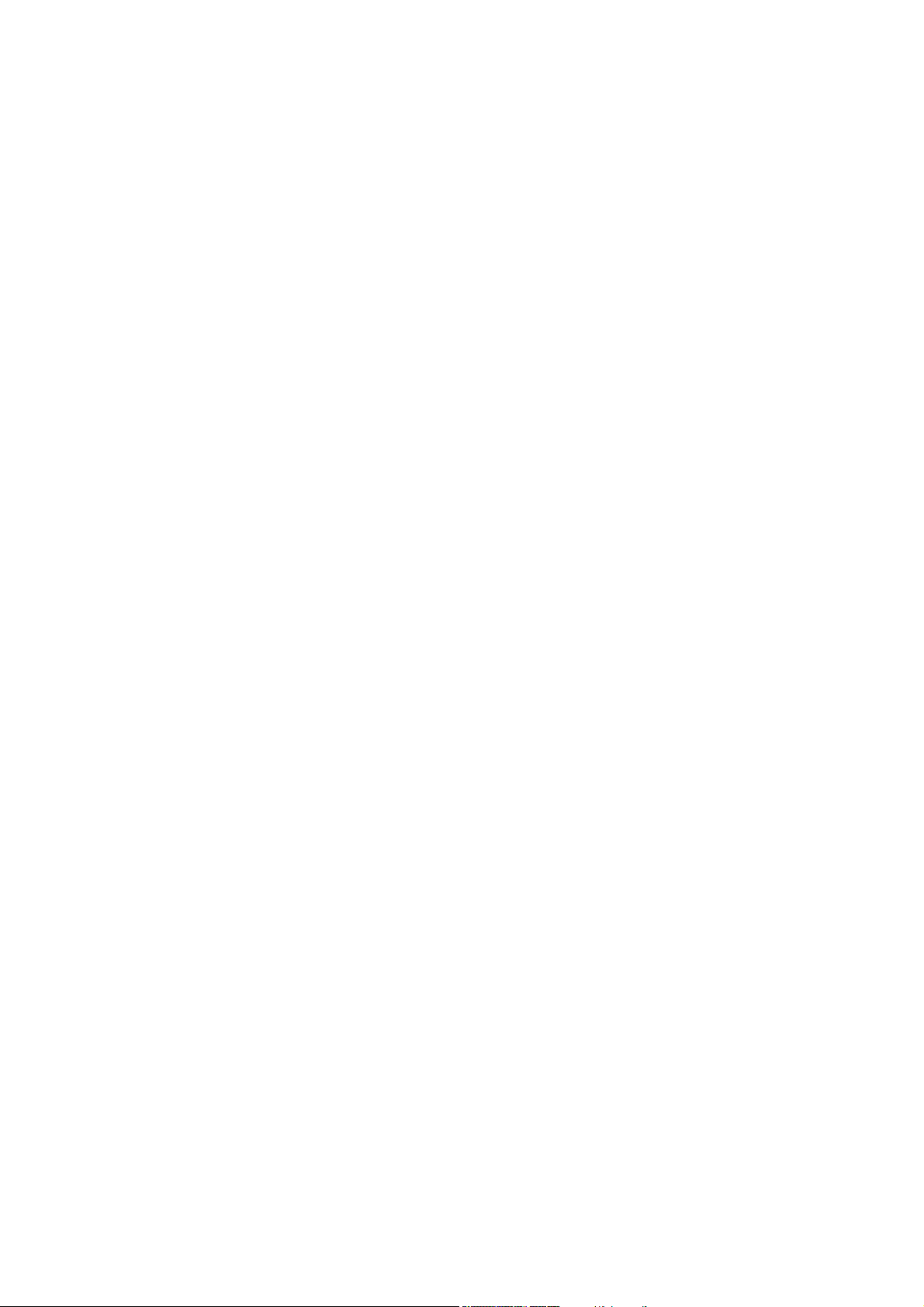
Цветной принтер
Phaser™ 7700
Руководство по техническому обслуживанию
Предупреждение
Приведенные инструкции по техническому
обслуживанию предназначены исключительно для
квалифицированных специалистов. Во избежание
нанесения вреда здоровью выполняйте
техническое обслуживание в точном соответствии
с рабочими инструкциями.
Первое издание: сентябрь 2001 г.
071-0860-00
Page 2
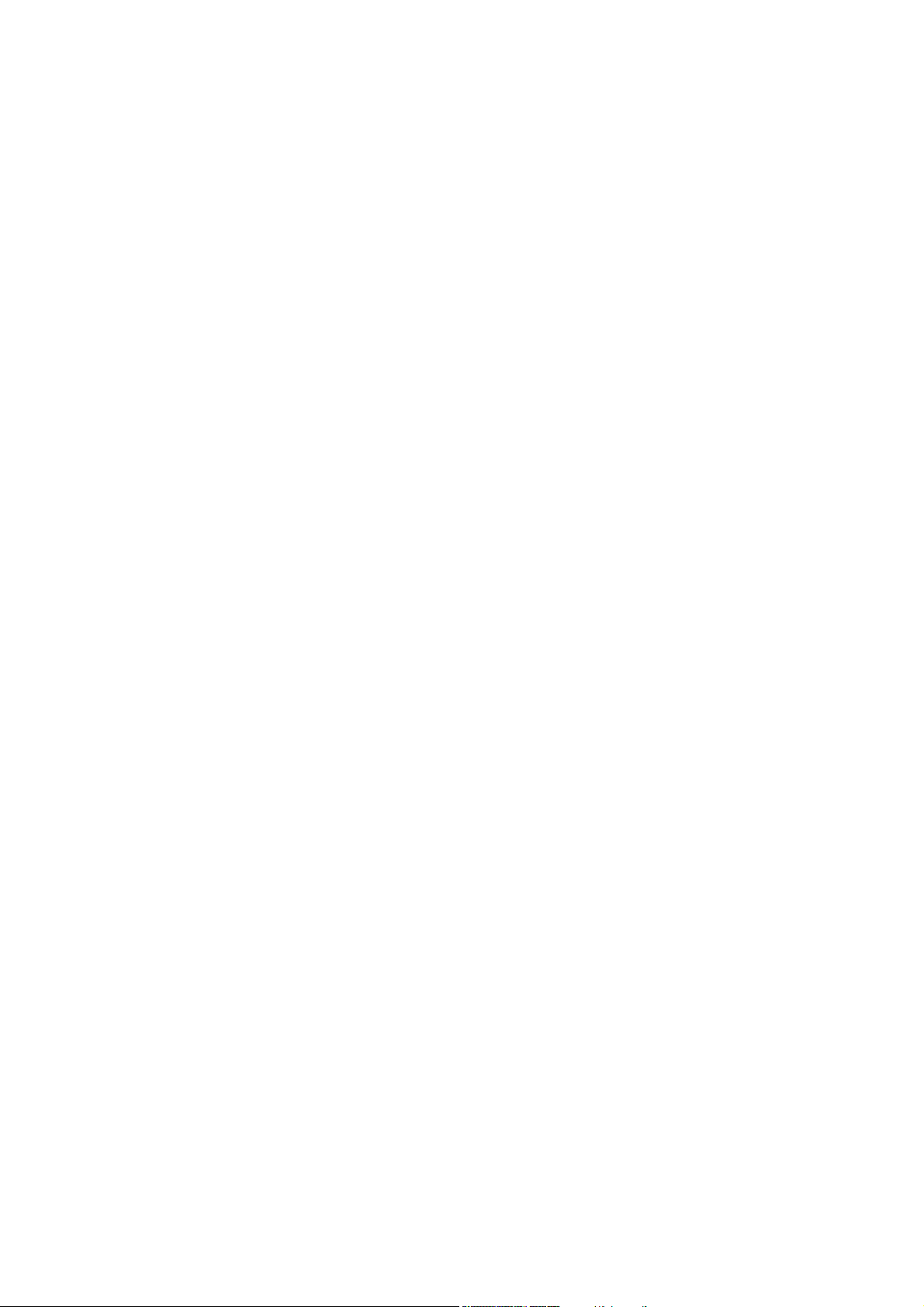
© 2001 Xerox Corporation. Все права защищены.
Содержимое данного издания ни в каком виде не может быть воспроизведено без разрешения
Xerox Corporation.
Xerox, а также названия и номера всех продуктов, упоминаемые в данной публикации, являются
торговыми марками.
Другие названия являются торговыми марками или зарегистриррованными торговыми марками
компаний, к которым они относятся.
Page 3
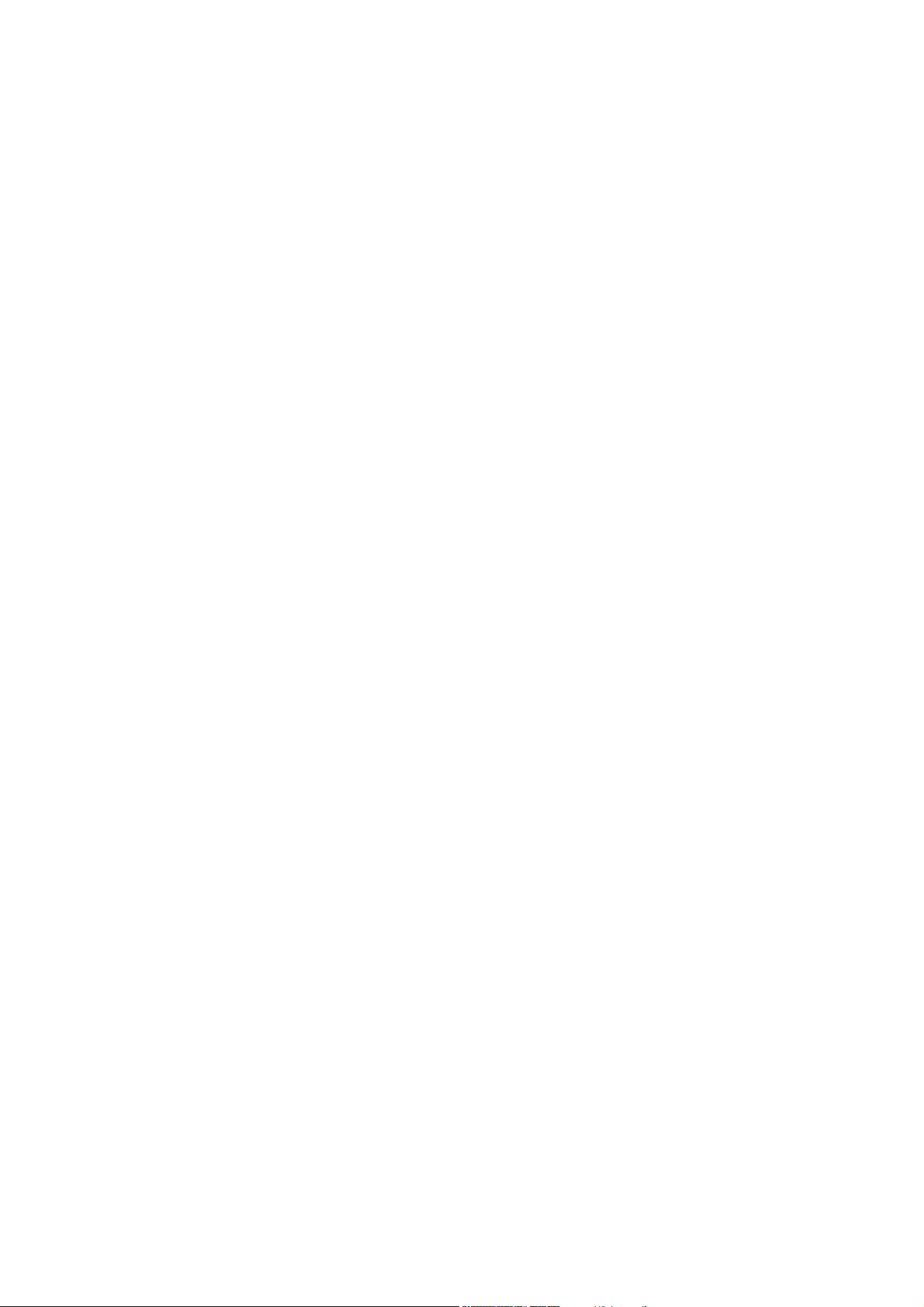
Техника безопасности для пользователя
Встречающиеся предостережения: В Руководстве встречаются символы и
предостережения, которые предоставляют дополнительную информацию по конкретной теме
или предупреждают о возможной опасности при выполнении процедуры или действия. Вы
должны знать о характере информации, которую несут в себе все символы и предостережения,
и не игнорировать их, когда они встречаются в тексте. Внимательно читайте предостережения
под заголовками ПРИМЕЧАНИЕ, ВНИМАНИЕ и ПРЕДУПРЕЖДЕНИЕ.
ПРИМЕЧАНИЕ: Может указывать на рабочую или сервисную процедуру, действие
или условие, необходимое для эффективного выполнения задачи.
Кроме того, может содержать дополнительную информацию об
особенностях выполнения работы или комментарий результатов
выполнения предыдущего действия.
ВНИМАНИЕ: Указывает на возможность повреждения оборудования в результате
какого-либо действия и предупреждает о важности правильного
выполнения процедуры или действия.
ПРЕДУПРЕЖДЕНИЕ:Указаны действия, которые необходимо выполнять в целях вашей
безопасности или безопасности окружающих.
Предостережения, размещенные на принтере:
ВНИМАНИЕ: Существует опасность причинения вреда здоровью, которая может
быть неочевидной. Например, панель может закрывать опасную зону.
ОПАСНО: Опасность причинения вреда здоровью в зоне принтера, где
находится данное предостережение.
Источник питания: Не включайте принтер в сеть, в которой среднеквадратичное значение
напряжения между фазой и нейтралью, или между фазой и землей, или между нейтралью и
землей превышает 240 В. Пользуйтесь только специальным шнуром электропитания с
соответствующим разъемом. По вопросам замены шнура или разъема обращайтесь к
квалифицированному электрику.
ПРЕДУПРЕЖДЕНИЕ: Манипуляция ручками и другими элементами управления принтера при
отсутствии заземления может привести к удару электрическим током.
Электропитание и электрические элементы: Перед началом выполнения любой процедуры
Page 4
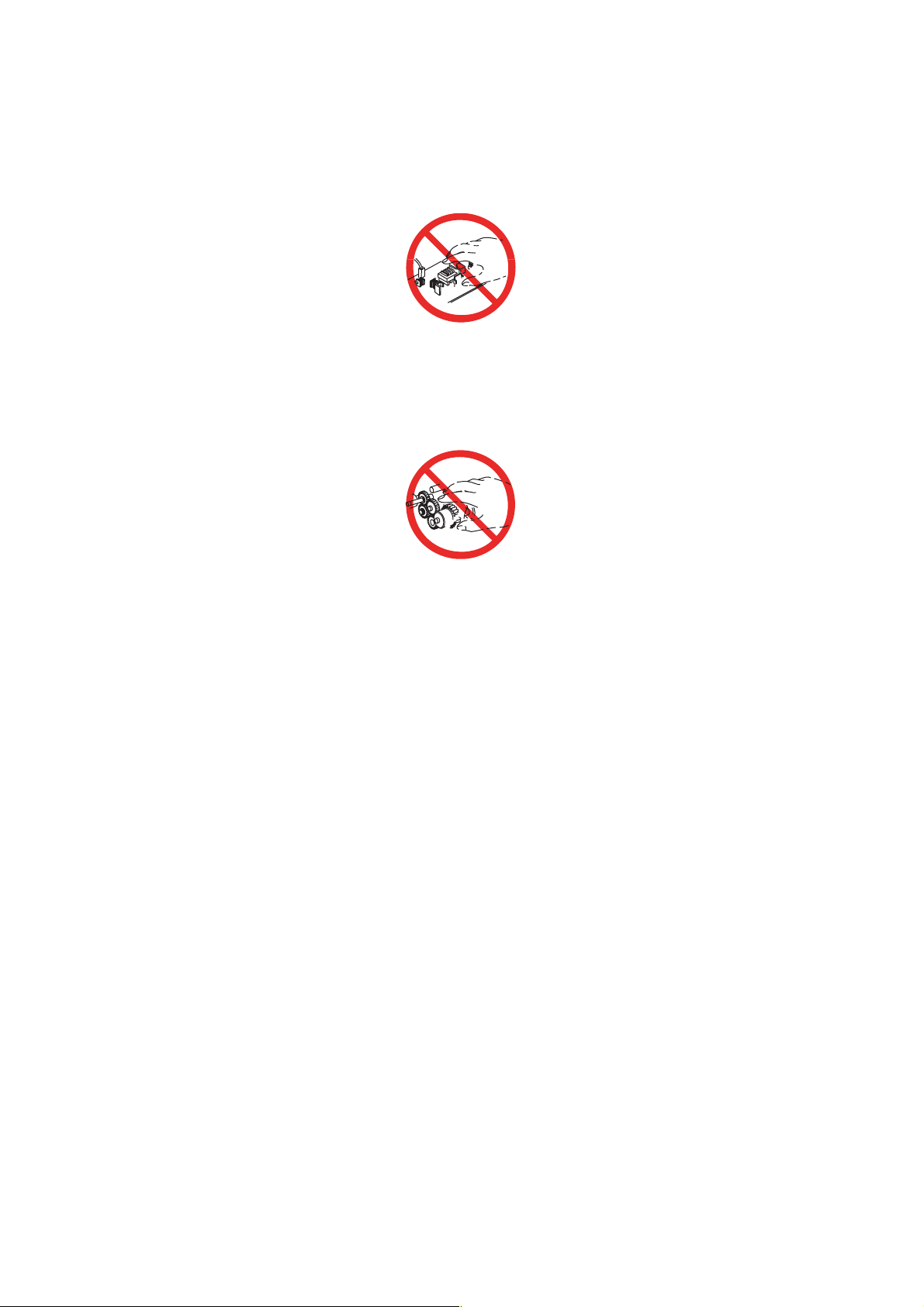
технического обслуживания выключите питание принтера и выньте вилку сетевого шнура из
розетки. Если вам необходимо выполнять процедуру при включенном питании, помните о
потенциальной возможности удара электрическим током.
Не касайтесь никаких электрических элементов, если на это нет указания в описании
процедуры.
Механические элементы: Для осмотра шестерен вручную поворачивайте элементы приводов
при выключенном двигателе.
Не пытайтесь вручную поворачивать или останавливать элементы приводов при
включенном двигателе.
Лазер:
ПРЕДУПРЕЖДЕНИЕ: В процессе печати принтер генерирует невидимый лазерный луч. Прямое
попадание луча в глаза может привести к ухудшению зрения или слепоте.
Во избежание повреждения зрения выполняйте следующие инструкции:
n Перед началом выполнения процедуры технического обслуживания выключите питание
принтера и выньте вилку сетевого шнура из розетки сети электропитания.
n Не разбирайте узел лазера.
n Будьте осторожны, работая с элементами вблизи лазера, или при выполнении процедуры
поиска и устранения неисправностей лазера.
n Никогда не кладите на пути лазерного луча блестящие предметы и инструменты.
n Не разбирайте принтер так, чтобы лазерный луч получил возможность выхода наружу.
Элементы фьюзера:
ПРЕДУПРЕЖДЕНИЕ: Для закрепления изображения на бумаге в принтере используется тепло и
давление. Узел фьюзера очень горячий. Перед техническим
обслуживанием фьюзера и расположенных вблизи него элементов
выключите питание принтера и подождите не менее 33 минут, чтобы он
остыл.
Page 5
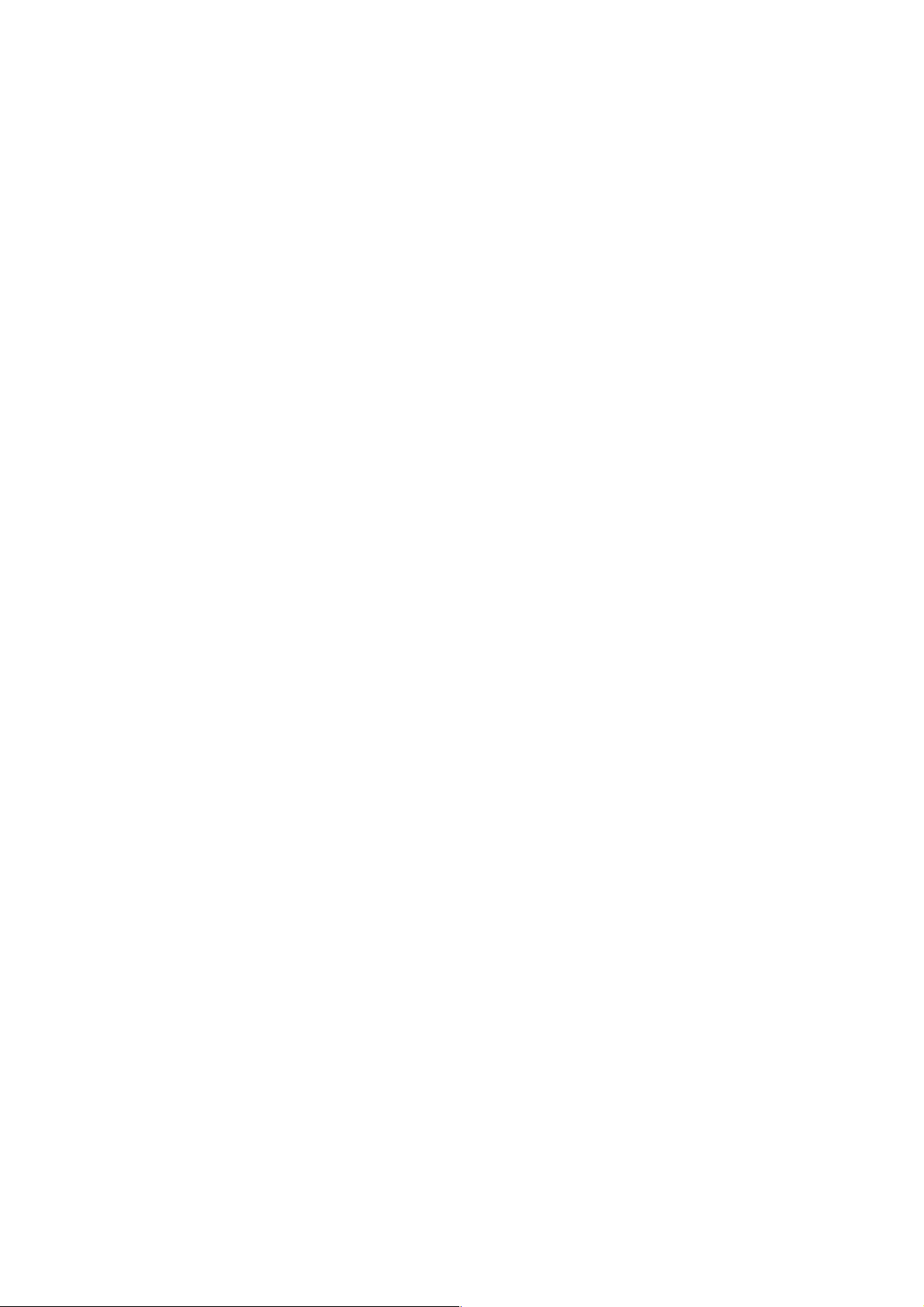
Защитные элементы: По завершении технического обслуживания принтера проверьте, что все
крышки и панели закрыты, а блокировки работают. Если при обслуживании принтера вы
замыкаете блокировочный выключатель имитатором блокировки, будьте предельно осторожны,
работая с принтером или вблизи него.
Предупреждающие наклейки: В зонах принтера, представляющих потенциальную опасность,
имеются предупреждающие наклейки. При техническом обслуживании принтера
удостоверьтесь, что все предупреждающие наклейки на месте.
Читайте и выполняйте требования всех предупреждающих наклеек.
ПРЕДУПРЕЖДЕНИЕ: При выключении принтера выключателем питание полностью не
снимается. Для полного отключения принтера вы должны отсоединить
шнур электропитания. Шнур электропитания должен быть доступен для
выключения принтера в случае возникновения опасности.
Инструкции по технике безопасности: Перед поключением принтера к сети электропитания
внимательно прочтите все инструкции по установке.
Уход за принтером: Отсоединяя шнур электропитания тяните за вилку, а не за сам шнур.
Отсоедините шнур электропитания:
n если он изношен или поврежден
n если внутрь корпуса принтера попала вода или посторонний предмет
n если в помещении сыро
n если принтер упал со стола или имеет повреждения
n если вы полагаете, что принтер нуждается в техническом обслуживании или ремонте
n перед чисткой принтера
Заземление принтера: Вставляйте трехконтактную вилку шнура электропитания (с
контактом заземления) только в заземленную розетку. При нео бходимости установки такой
розетки обратитесь к квалифицированному электрику , имеющему соответствующую лицензию.
Page 6
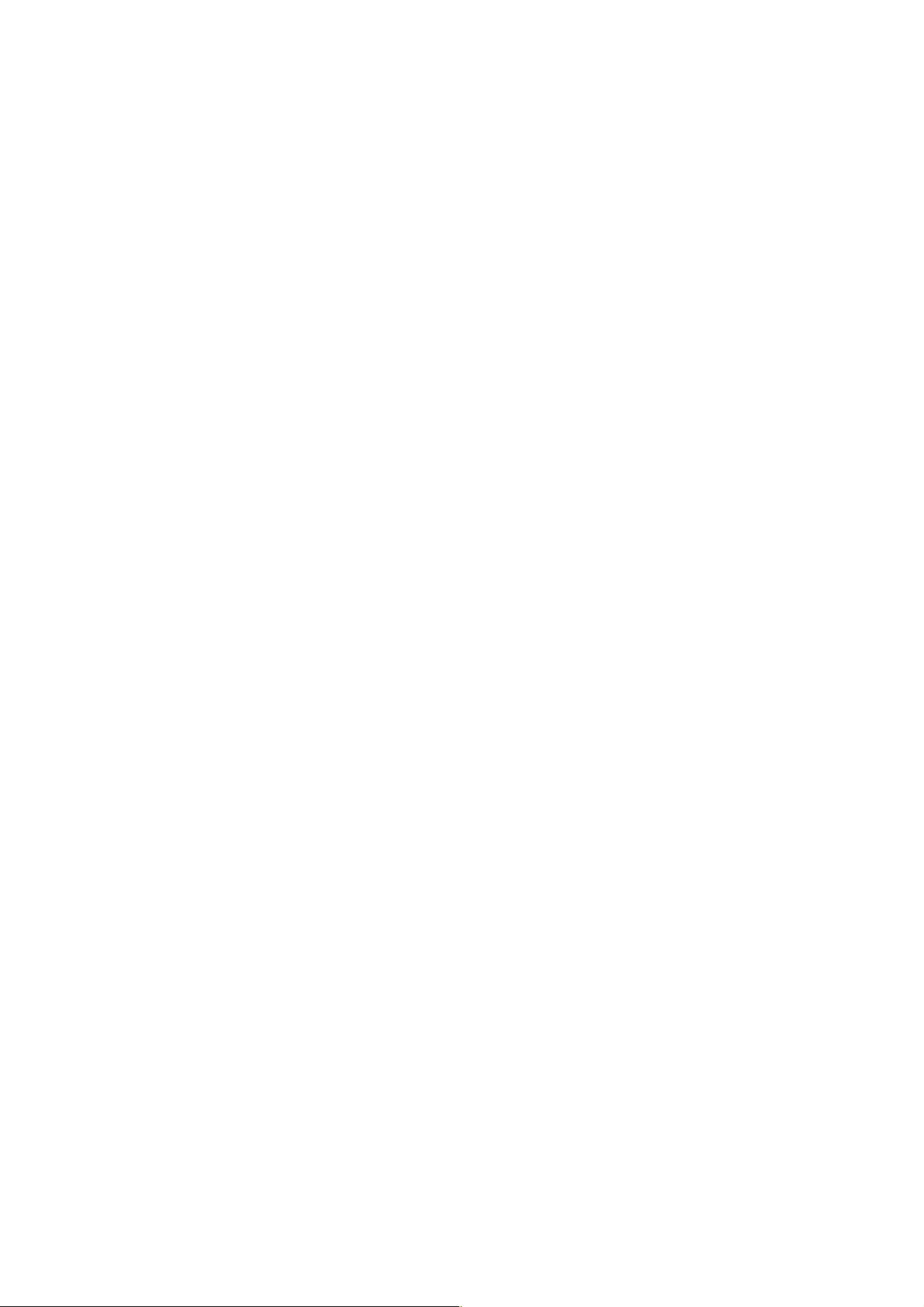
Техника безопасности для сервисного инженера
Только для квалифицированного персонала, выполняющего техническое обслуживание:
Ознакомьтесь с приведенными выше правилами техники безопасности для пользователя.
Не проводите техническое обслуживание в одиночку: Не выполняйте техническое
обслуживание и настройку внутренних узлов принтера при отсутствии другого лица, которое
сможет оказать первую медицинскую помощь.
Будьте осторожны, проводя техническое обслуживание принтера, подключенного к сети
электропитания: В некоторых зонах принтера могут оказаться опасные напряжения. Во
избежание удара электрическим током, работая с ключенным принтером, не касайтесь руками
контактов разъемов и других элементов принтера.
Отсоединяйте шнур электропитания перед снятием экрана блока питания, пайкой или заменой
элементов.
Не надевайте ювелирные украшения: Перед работой снимите ювелирные украшения.
Кольца, браслеты и прочие металлические предметы могут коснуться элементов, которые
находятся под высоким напряжением.
Источник питания: Принтер предназначен для подключения к электрической сети, напряжение
между контактами которой, а также напряжение между любым ее контактом и землей не
превышает 240 В (среднеквадратичное значение). Необходимым требованием для безопасной
работы является наличие заземления через третий, заземляющий, провод шнура
электропитания.
ЛАЗЕРНОЕ ИЗДЕЛИЕ КЛАССА 1
В соответствии со стандартами на характеристики лазерных устройств, утвержденными
Министерством здравоохранения и социального обслуживания США, цветной принтер
Phaser® 7700 признан лазерным устройством класса 1, из которого не исходит опасное
лазерное излучение; это возможно лишь потому, что во всех режимах эксплуатации
принтера пользователем излучающая зона полностью закрыта.
Из узла лазера принтера выходит лазерный луч, который при попадании в глаз может
привести к потере зрения. Во избежание этого выполняйте процедуры технического
обслуживания в точном соответствии с инструкциями.
При техническом обслуживании принтера или узла лазера следуйте указаниям процедур,
приведенных в руководстве по техническому обслуживанию, и лазер не будет
представлять опасности.
Лазер: В руководстве по техническому обслуживанию должны быть воспроизведены все
наклейки, предупреждающие об опасности облучения лазером, с указанием места их
расположения. В руководстве также должны содержаться описания процедур безопасной
работы и ясные предупреждения.
Page 7
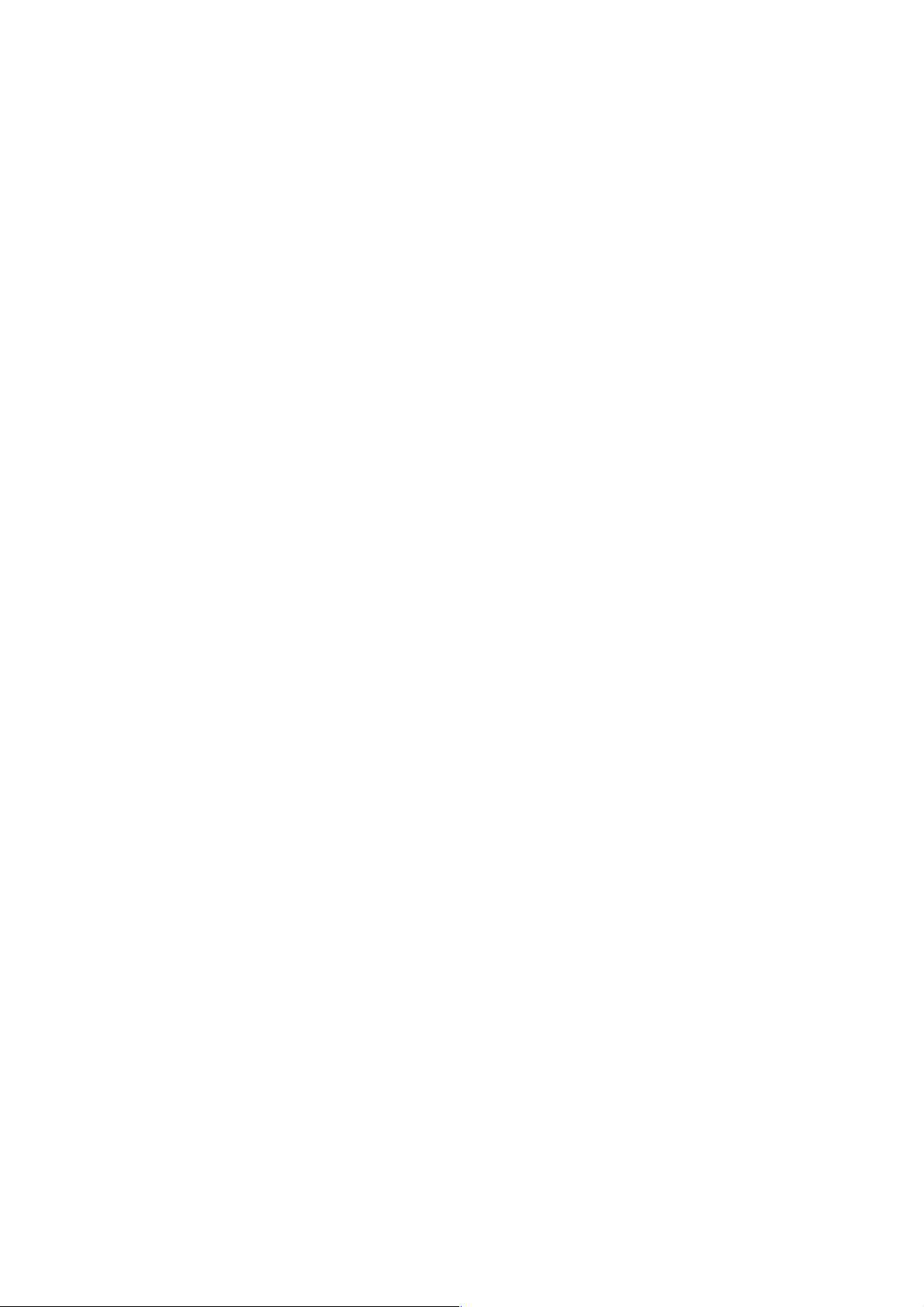
Соответствие требованиям федеральной комиссии по связи
Принтер удов летворяет ограничениям, определенным статьей 15 правил FCC для цифровых
устройств класса B. Эти ограничесния предназначены для разумной защиты от помех при
установке принтера в коммерческой зоне. Данное оборудование генерирует, использует и может
излучать энергию радиочастотного диапазона. При установке и эксплуатации с отклонениями от
прилагаемых инструкций, принтер может создавать помехи расположенному рядом
радиоэлектронному оборудованию. Даже если принтер установлен в соответствии с
инструкциями, нет гарантии, что он не будет создавать электромагнитные помехи в конкретном
месте установки. Если принтер создает помехи радио- и телевизионному приему, выключите
его, чтобы установить, действительно ли он является их причиной. Если это подтвердится,
пользователь должен свести излучение помех к минимуму, приняв следующие меры:
ПРИМЕЧАНИЕ: Установка финишера и/или интерфейса Token Ring приводит к тому, что по
классификации FCC принтер перехо дит в класс А.
n Переориентировать или переустановить радио/телеантенну.
n Удалить принтер от радио/телеприемника.
n Подключить принтер к розетке, соединенной не с той электрической цепью, которая подает
питание на радио/телеприемник.
n Если описанные выше меры не устранили помехи, вам следует обратиться к своему дилеру
или опытному специалисту по радио/телевизионной технике.
Page 8
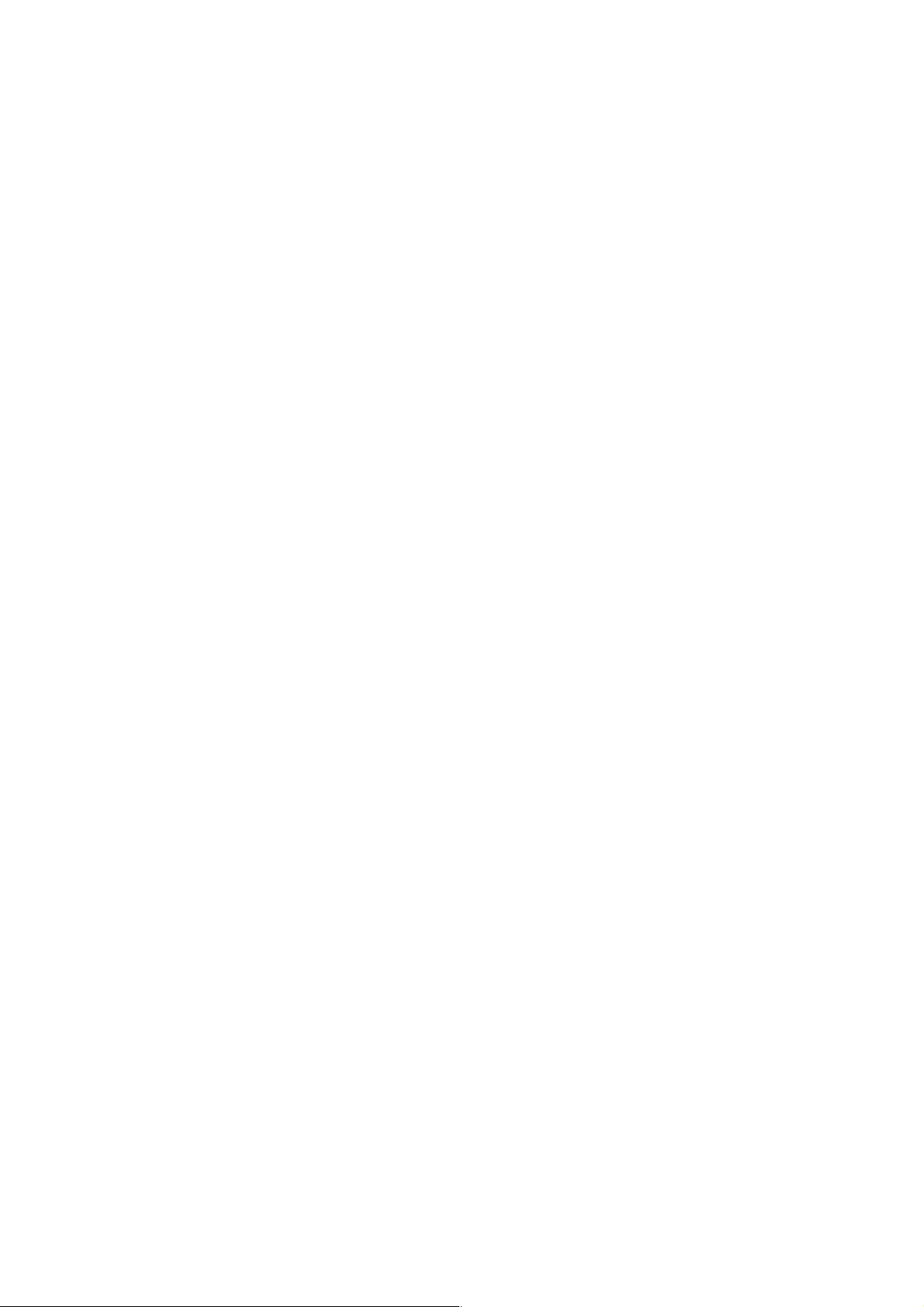
Сертификация в России
Принтер сертифицирован в системе сертификации ГОСТ Р РОССТАНДАРТА России на
соответствие требованиям стандартов безопасности ГОСТ Р 50839-95 и 50377-92 (МЭК 950-86)
и электромагнитной совместимости ГОСТ 29216-91.
Page 9
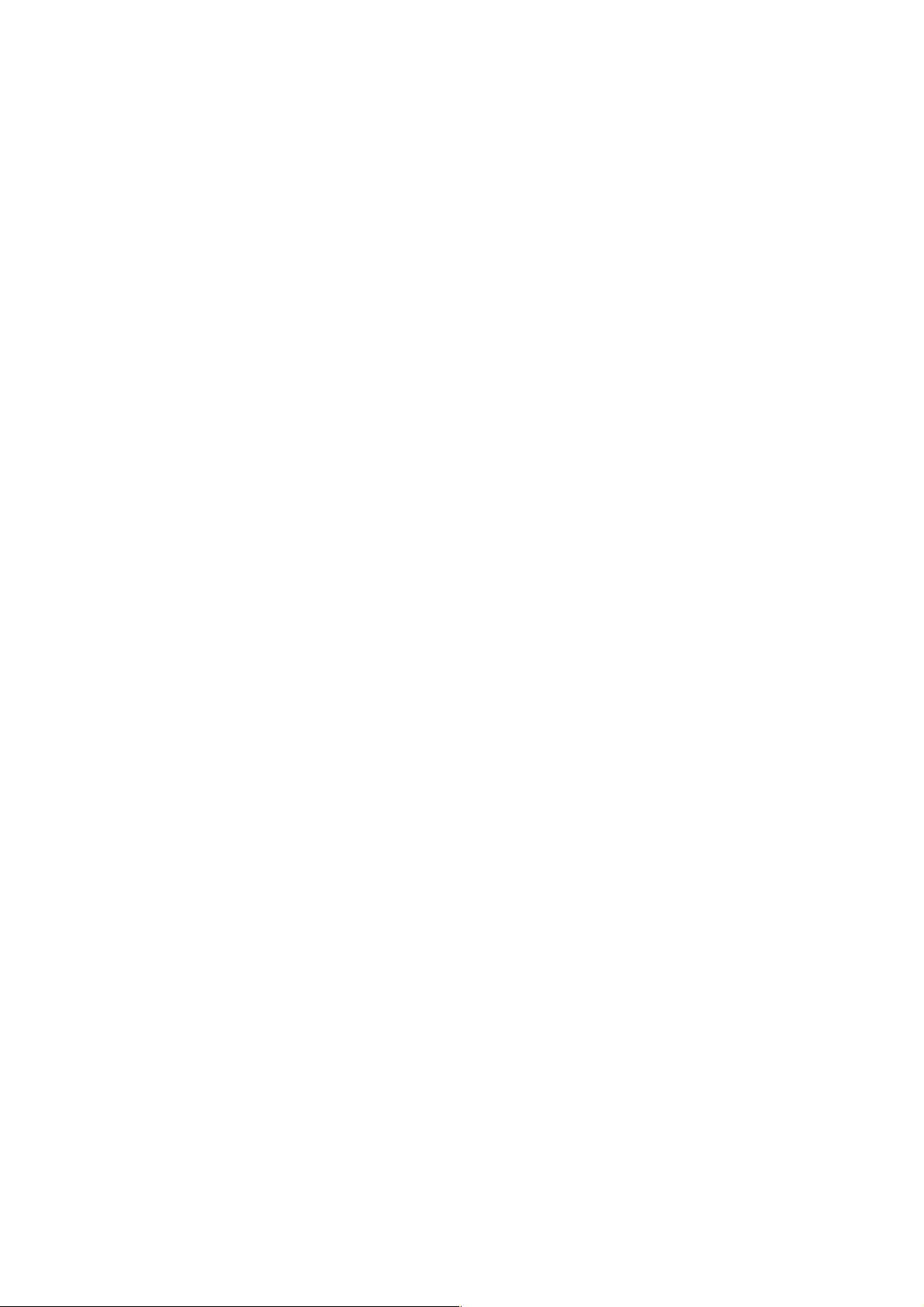
Меры предосторожности для защиты от разряда
статического электричества
Некоторые полупроводниковые приборы могут быть легко повреждены разрядом статического
электричества. Они называются устройствами, чувствительными к электростатике. К таким
устройствам относятся интегральные микросхемы, большие интегральные микросхемы,
некоторые полевые трансзисторы и элементы полупроводниковых микросхем. Для уменьшения
вероятности выхода элементов из строя выполняйте следующие рекомендации:
ВНИМАНИЕ: Убедитесь, что питание принтера выключено, и выполните все другие меры
предосторожности.
n Непосредственно перед выполнением операций с полупроводниковым устройством снимите
электростатический заряд с вашего тела, коснувшись “гарантированной земли”. Вы также
можете воспользоваться браслетом для снятия электростатического разряда. Во избежание
электрического удара не забудьте снять браслет перед включением питания тестируемого
устройства.
n Во избежание накопления статического электричества на снятом узле с чувствите льными к
электростатике элементами, положите его на проводящую поверхность, например, на
алюминиевую фольгу.
n Не пользуйтесь химикатами, распыляемыми с помощью фреона. Они способствуют
накоплению электрического заряда, достаточного для повреждения электронных элементов.
n Не вынимайте устанавливаемый вместо снятого новый электронный элемент из защитной
упаковки ранее, чем вы будете готовы к его установке. Ножки большинства элементов,
хранящихся в упаковке, закорочены между собой алюминиевой фольгой или другим
проводящим материалом.
n Прежде чем снять защитный материал, закорачивающий ножки элемента, коснитесь им
шасси принтера или узла, в который он будет установлен.
n Работая с распакованными элементами, делайте как можно меньше движений. Трение
складок одежды, поднятие ноги с покрытого ковром пола может привести к накоплению
электростатического заряда, достаточного для вывода электронного элемента из строя.
n Работайте с микросхемами и модулями памяти аккуратно, чтобы не погнуть их выводы.
n Монтируя элементы на плате, следите за их ориентацией и не перепутайте ножки.
Page 10
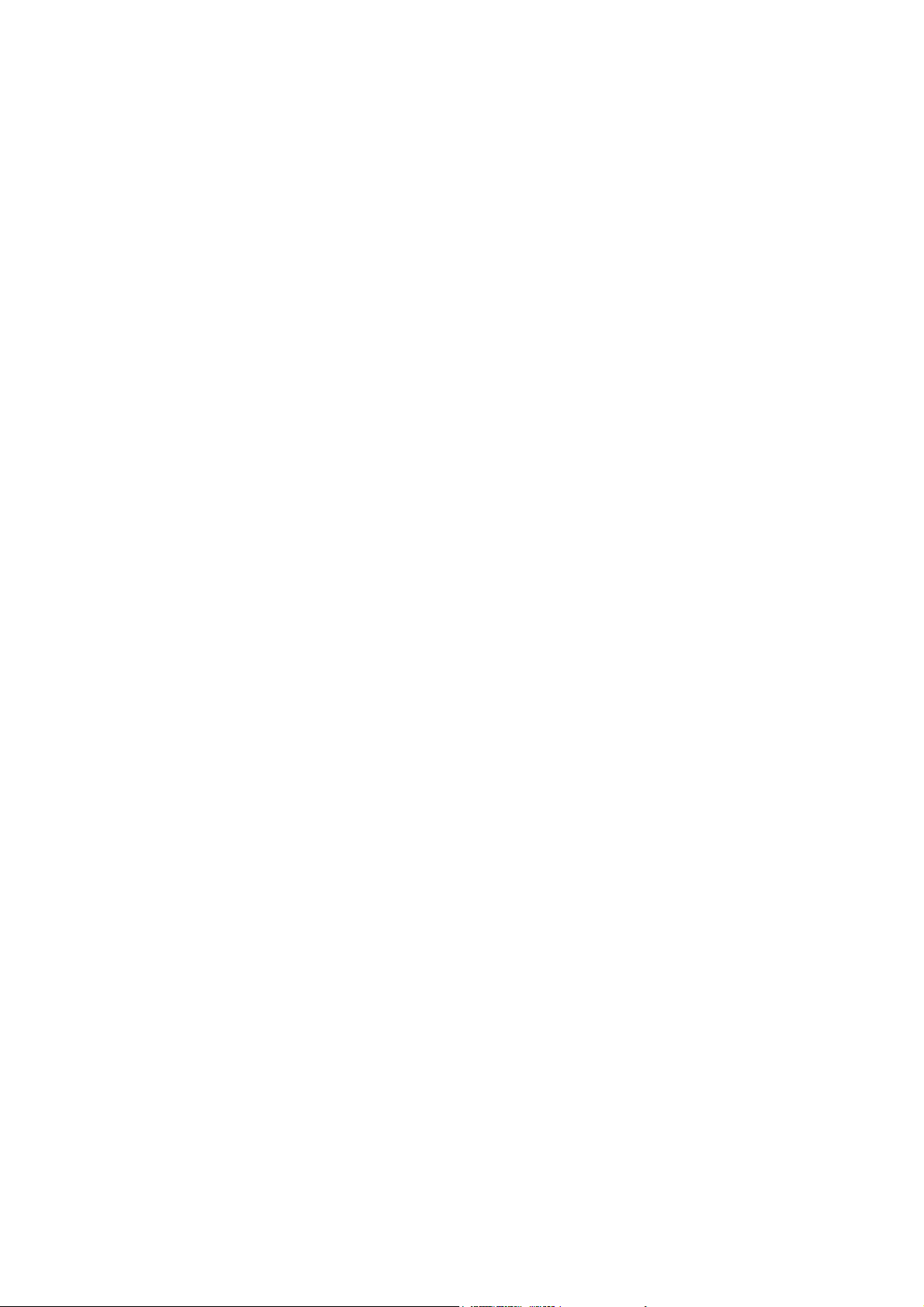
Содержание
Общая инф ормация 1
Общеее описание принтера Phaser 7700 ........................................................................... 2
RAM и возможности принтера ................................................................................... 4
Счетчики срока службы узлов, заменяемых пользователем .................................. 5
Платы контроллера печати и блоки питания............................................................ 6
Плата управления дополнительного податчика ....................................................... 9
Датчики устройства печати ...................................................................................... 10
Датчики дополнительных податчиков ..................................................................... 12
Соленоиды, активаторы и муфты устройства печати............................................ 14
Плата процессора изображения.............................................................................. 16
Узлы устройства печати ........................................................................................... 17
Описание передней панели ............................................................................................... 21
Задняя панель..................................................................................................................... 23
Технические характеристики.............................................................................................. 24
Плотность и формат бумаги, зона печати .............................................................. 27
Диагностика, коды ошибок и сообщения 31
Сообщения об ошибках...................................................................................................... 31
Локализация неисправностей............................................................................................ 31
Загрузочная последовательность системы ............................................................ 32
Самотестирование при включении питания (POST).............................................. 32
Неисправности по результатам POST .................................................................... 33
Устройства индикации неисправностей.................................................................. 33
Порядок мигания светодиодов................................................................................. 33
Сервисная диагностика............................................................................................ 35
Тесты сервисной диагностики ................................................................................. 36
Таблица кодов ошибок........................................................................................................ 47
Поиск и устранение неисправностей с кодами ошибок и сообщени ями........................ 60
Поиск и устранение неисправностей 99
Поиск и устранение неисправностей блоков питания и блокировок ............................ 101
Первичное напряжение питания ........................................................................... 101
Блоки питания низкого напряжения ...................................................................... 102
LVPS 3,3 В и 5 В...................................................................................................... 102
Содержание i
Page 11
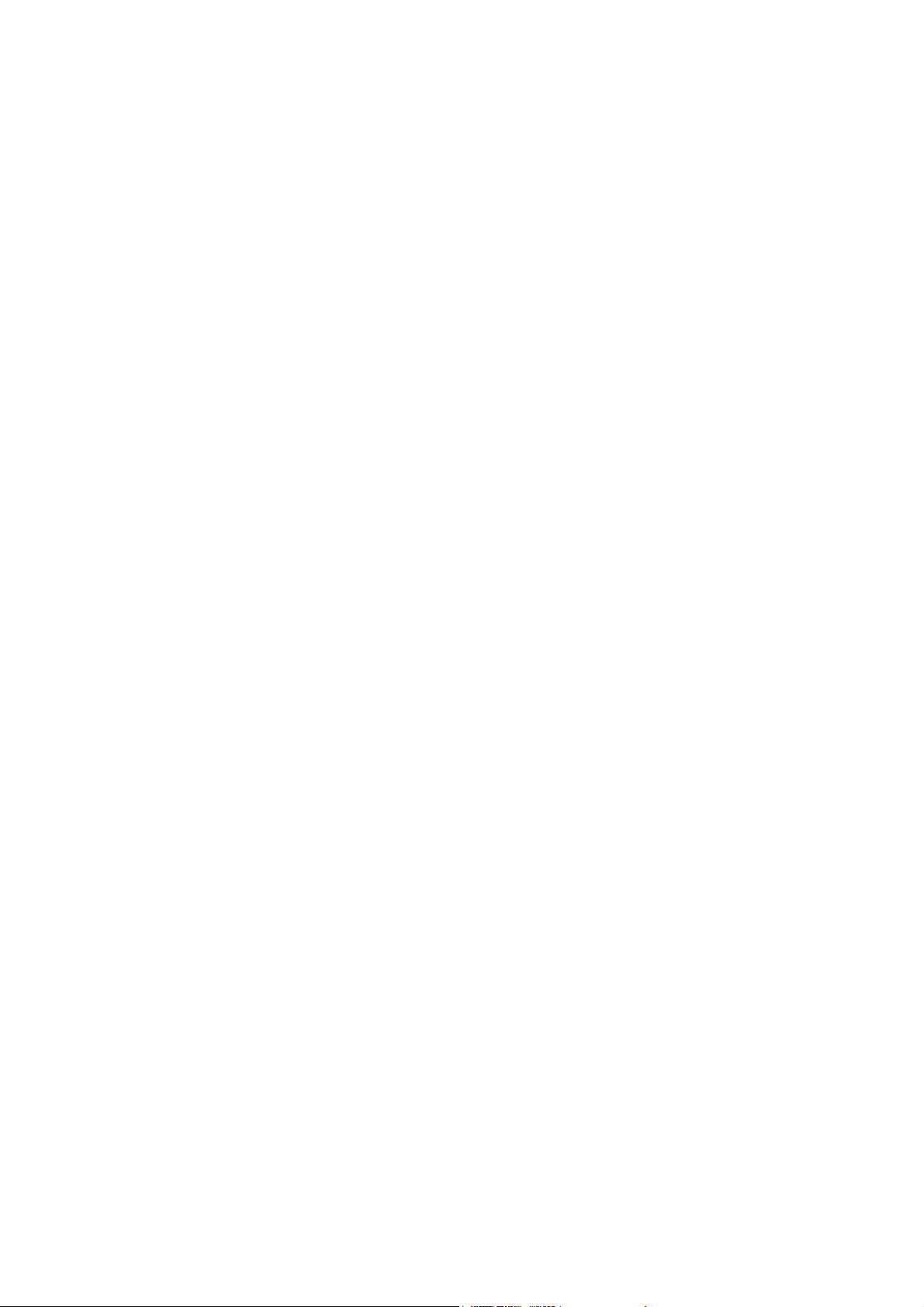
LVPS 24 В ................................................................................................................ 102
Цепь блокировки 24 В ............................................................................................ 104
Цепь блокировки +5 В ............................................................................................ 105
Принтер не входит в состояние готовности Ready......................................................... 106
Принтер не реагирует на включение питания...................................................... 106
Вентилятор работает, светодиоды передней панели не загораются.................. 106
Вентилятор работает, светодиоды передней панели загораются, но дисплей не
выдает сообщений.................................................................................................. 106
Дисплей постоянно выдает сообщение Xerox Phaser 7700 ................................ 106
Дисплей передней панели постоянно выдает сообщение “WARMING UP -
PLEASE WAIT” (ПРОГРЕВ - ЖДИТЕ) .................................................................... 106
Дисплей выдает сообщение “FATAL FAULT ENCOUNTERED” (ФА Т АЛЬНЫЙ
ОТКАЗ)..................................................................................................................... 106
Принтер входит в состояние готовности Ready.............................................................. 107
Ложное сообщение Открыта левая / правая / передняя дверца ........................ 107
Ложное сообщение "Load Paper in Tray [1,2,3,4]" (Загрузите бумагу в лоток
[1,2,3,4]) ................................................................................................................... 107
Ложное сообщение "Tray [1,2,3,4] Missing" (Отсутствует лоток [1,2,3,4]) ........... 107
Не поднимается лоток 1 ......................................................................................... 108
Не поднимается лоток 2, 3 или 4........................................................................... 108
Не поднимаются лотки 2, 3 и 4 или принтер не распознает дополнительный
податчик .................................................................................................................. 108
Принтер не распознает финишер.......................................................................... 109
Проблемы операционных систем и программных приложений.......................... 110
Проблемы печати в среде Macintosh .................................................................... 110
Проблемы печати в среде Windows ...................................................................... 110
Разрешение проблем работы в сети..................................................................... 111
Застревания материала для печати и путь бумаги в принтере .................................... 112
Проблемы качества изображения ................................................................................... 115
Регулировка и калибровка 127
Внутренний жесткий диск....................................................................................... 127
Общее описание процедуры регистрации............................................................ 128
Процедуры регулировки RegiCon.......................................................................... 129
Шаг 1: Проверка системы позиционирования ремня переноса.......................... 130
Шаг 2: RegiCon #4 Coarse Skew Adjustment.......................................................... 131
Шаг 3: RegiCon #1 Fine Skew Adjustment .............................................................. 133
Шаг 4: RegiCon #2 In/Out Skew Adjustment ........................................................... 134
Шаг 5: #3 Center Skew Adjustment ......................................................................... 135
Инициализация Coarse RegiCon...................................................................................... 136
Настройка датчика ATC.......................................................................................... 137
Чистка и профилактическое обслуживание 139
Процедура профилактического технического обслуживания........................................ 139
ii Phaser 7700 Руководство по техническому обслуживанию
Page 12
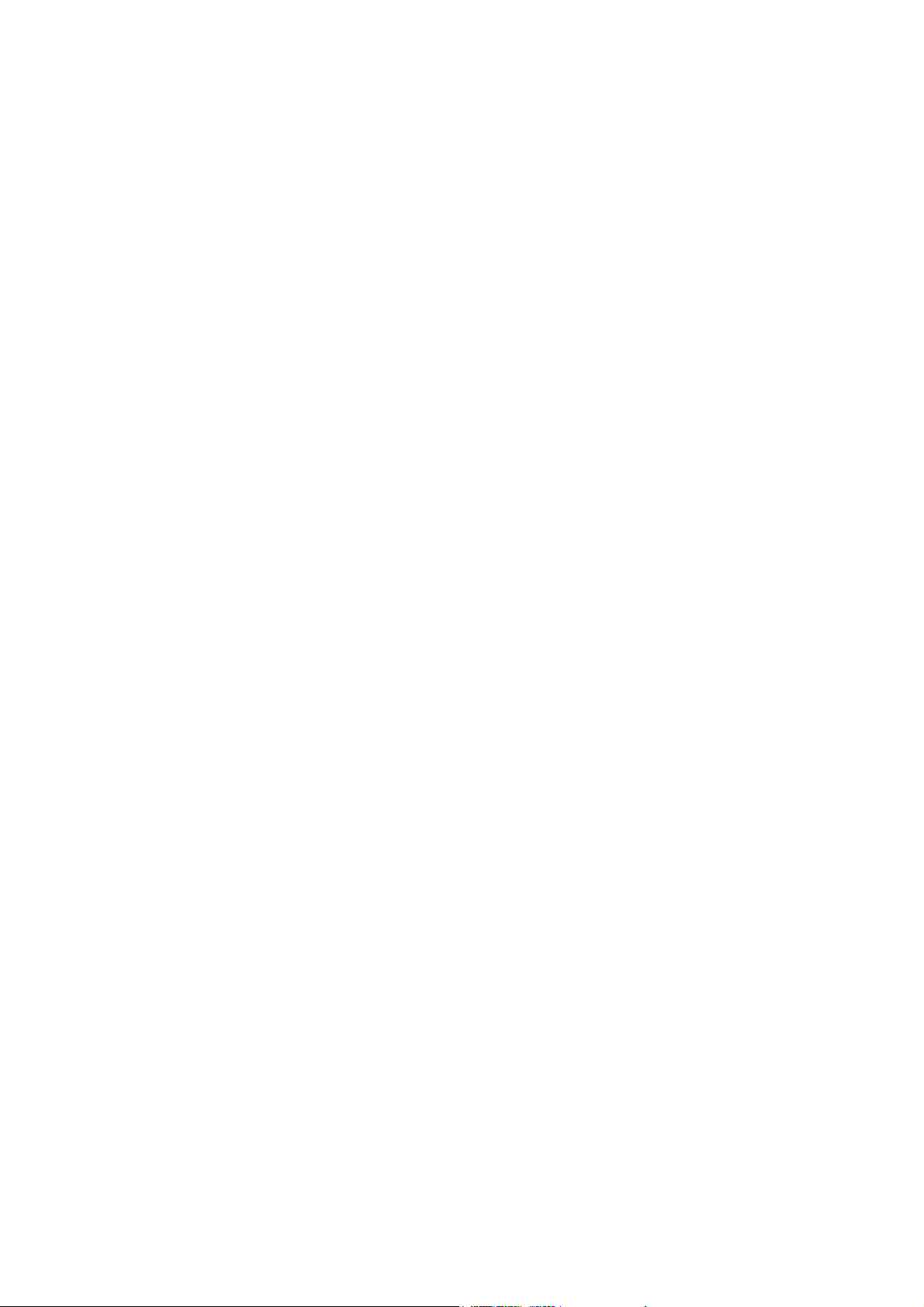
Рекомендуемые инструменты ............................................................................... 139
Чистка ...................................................................................................................... 139
Установка NVRAM 141
Установка NVRAM PostScript ........................................................................................... 141
Установка NVRAM в диагностическом режиме .............................................................. 145
Начальная установка NVRAM PostScript .............................................................. 145
Очистка файла кодов ошибок................................................................................ 145
Сброс счетчиков срока службы CRU .................................................................... 145
Установка NVRAM контроллера печати................................................................ 146
Сохранение данных NVRAM контроллера печати............................................... 146
Ремонтные процедуры 147
REP 1 Узел задней крышки ................................................................................. 150
REP 2 Узел правой крышки ................................................................................. 151
REP 3 Узел верхней крышки ............................................................................... 152
REP 4 Узел передней панели.............................................................................. 153
REP 5 Крышка выключателя питания и верхняя левая крышка ...................... 154
REP 6 Нижняя левая крышка.............................................................................. 156
REP 7 Передняя крышка ..................................................................................... 157
REP 8 Передняя крышка фьюзера..................................................................... 158
REP 9 Задний экран............................................................................................. 159
REP 10 Держатель заднего экрана....................................................................... 160
REP 11 Экран блока питания 24 В ....................................................................... 161
REP 12 Узел многоцелевого лотка (MPT) ............................................................ 162
REP 13 Ролики захвата многоцелевого лотка ..................................................... 163
REP 14 Левая дверца............................................................................................ 164
REP 15 Желоб дуплексного модуля..................................................................... 166
REP 16 Дуплексный модуль.................................................................................. 167
REP 17 Узел валика 2-го переноса (2-й BTR) ...................................................... 168
REP 18 Транспортер дуплексного модуля ........................................................... 169
REP 19 Фьюзер ...................................................................................................... 170
REP 20 Узел транспортера регистрации.............................................................. 171
REP 21 Узел соленоида затвора........................................................................... 172
REP 22 Двигатель узла подачи и подъема бумаги лотка 1 ................................ 173
REP 23 Держатель датчика сборника отработанного тонера ............................ 174
REP 24 Крышка контактного узла принт-картриджей ......................................... 175
REP 25 Узел подачи тонера .................................................................................. 176
REP 26 Контактный узел принт-картриджей........................................................ 178
REP 27 Узел проявления....................................................................................... 181
REP 28 Заправка нового узла проявления .......................................................... 182
REP 29 Узел двигателей подачи тонера .............................................................. 184
REP 30 Двигатель позиционирования ремня ...................................................... 185
Содержание iii
Page 13
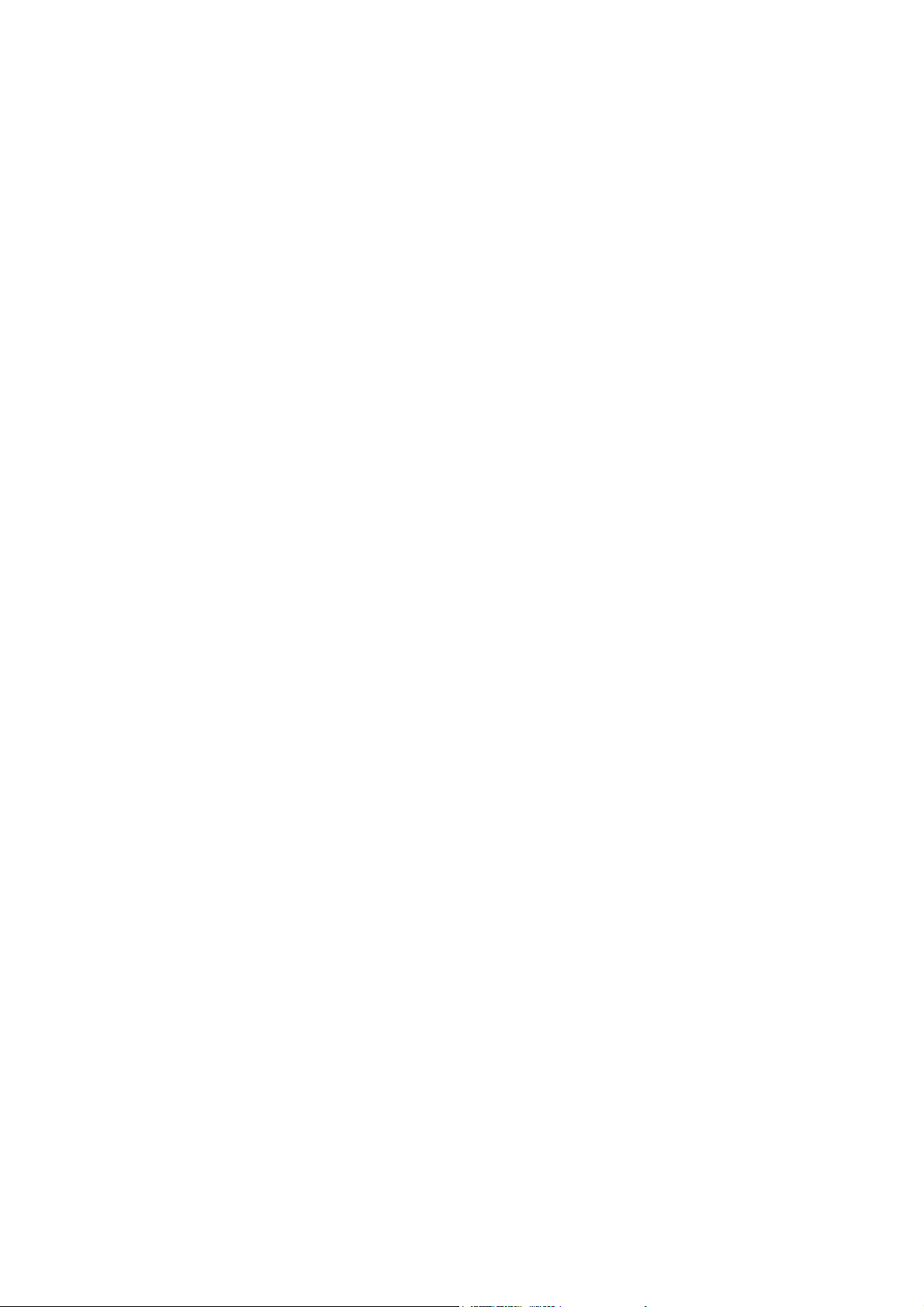
REP 31 Двигатель шнека транспортера отработанного тонера......................... 186
REP 32 Датчик метки на ремне (MOB) ................................................................. 187
REP 33 Узел выходного транспортера ................................................................. 188
REP 34 Узел вентилятора фьюзера ..................................................................... 189
REP 35 Узел ремня переноса ............................................................................... 190
REP 36 Узел очистки ремня .................................................................................. 192
REP 37 Узел шнека транспортера отработанного тонера .................................. 193
REP 38 Узел лазера ............................................................................................... 194
REP 39 Узел платы процессора изображения..................................................... 196
REP 40 Внутренний жесткий диск ........................................................................ 197
REP 41 Шасси (кассета) электрического блока ................................................... 198
REP 42 Плата контроллера печати ...................................................................... 200
REP 43 Плата интерфейса контроллера печати................................................. 201
REP 44 Блоки питания высокого напряжения T1 и T3........................................ 202
REP 45 Блоки питания 3,3 В и 5 В вместе с кронштейном................................. 204
REP 46 Реле подачи питания на лазерный диод ................................................ 206
REP 47 Блок питания 24 В, вентилятор и кронштейн ......................................... 207
REP 48 Блок питания высокого напряжения T2 .................................................. 208
REP 49 Шасси блока AC........................................................................................ 209
REP 50 Узел главного привода ............................................................................. 210
REP 51 Узел привода ремня переноса................................................................. 212
REP 52 Привод узлов проявления ....................................................................... 213
REP 53 Узел привода принт-картриджей ............................................................. 214
REP 54 Переключатели датчика формата бумаги в лотке 1.............................. 215
REP 55 Узел главного рычага и узлы подъема IBT ............................................. 216
REP 56 Крышки дополнительного податчика ...................................................... 218
REP 57 Узел крышки дополнительного податчика .............................................. 219
REP 58 Лоток 3 податчика большой емкости (HCF) ........................................... 220
REP 59 Лоток 4 и транспортер бумаги податчика большой емкости................. 221
REP 60 Платы управления дополнительных податчиков................................... 222
REP 61 Двигатели дополнительных податчиков ................................................. 223
REP 62 Переключатели датчика формата дополнительного податчика ........... 224
REP 63 Узел двигателя подачи дополнительного податчика бумаги................. 225
REP 64 Левый и правый узлы шестерен.............................................................. 226
Перечень запасных частей 227
Расходные материалы и дополнительные устройства........................................ 278
Тест-листы 279
Анализ тест-листов................................................................................................. 280
Печать цветных тест-листов .................................................................................. 281
iv Phaser 7700 Руководство по техническому обслуживанию
Page 14
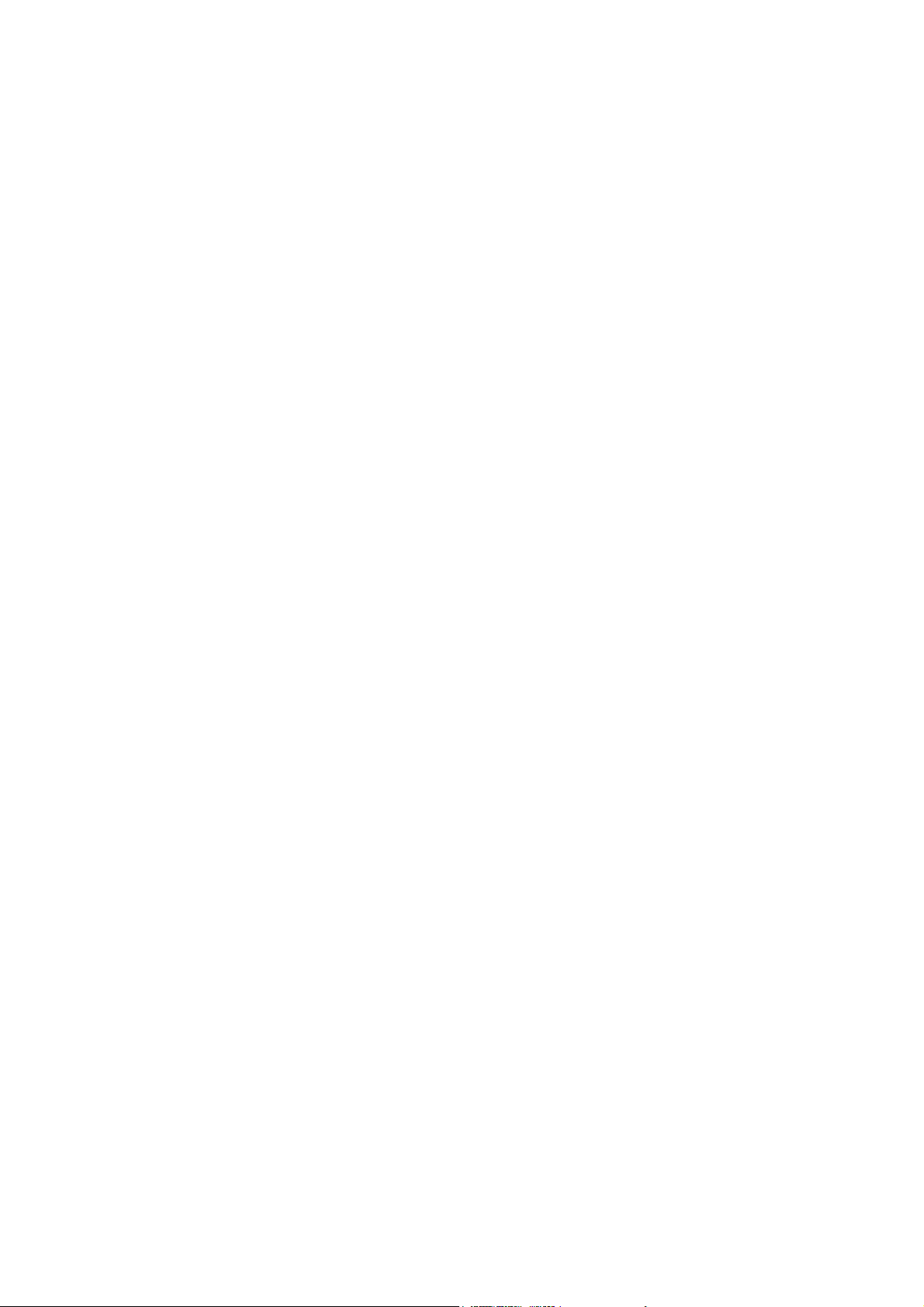
Диагностический режим ......................................................................................... 283
Электрические схемы 287
Простой финишер Phaser 7700 305
Краткие сведения о финишере ........................................................................................ 306
Общая информация ......................................................................................................... 307
Узлы финишера ................................................................................................................ 309
Внутренние узлы финишера ............................................................................................ 310
Датчики и блокировка горизонтального транспортера .................................................. 311
Датчики финишера и датчик стыковки.................................................................. 312
Датчики финишера и блокировочные выключатели крышек .............................. 313
Ремонтные процедуры 315
REP 66 Узел горизонтального транспортера ....................................................... 316
REP 67 Верхняя, передняя и задняя крышки горизонтального транспортера . 317
REP 68 Верхняя крышка входного узла горизонтального транспортера........... 318
REP 69 Ремни горизонтального транспортера.................................................... 319
REP 70 Входной датчик горизонтального транспортера и датчик заполнения
верхнего лотка.......................................................................................... 320
REP 71 Узел соленоида входного затвора........................................................... 321
REP 72 Крышки финишера ................................................................................... 322
REP 73 Узел датчика высоты стопки .................................................................... 324
REP 74 Узел датчика бумаги в укладчике ............................................................ 325
REP 75 Муфта и шестерня узла зажима комплекта ........................................... 326
REP 76 Узел выходного ролика ............................................................................ 327
REP 77 Плата управления финишера, кронштейн и экран ................................ 328
REP 78 Узел двигателя укладчика........................................................................ 330
REP 79 Вал лопаток............................................................................................... 331
REP 80 Двигатель транспортера бумаги (главный двигатель) ........................... 332
REP 81 Узел кронштейна кулачка......................................................................... 333
REP 82 Узел степлера и двигатель ...................................................................... 334
REP 83 Накопитальная ячейка ............................................................................. 336
Перечень запасных частей финишера 337
Содержание v
Page 15
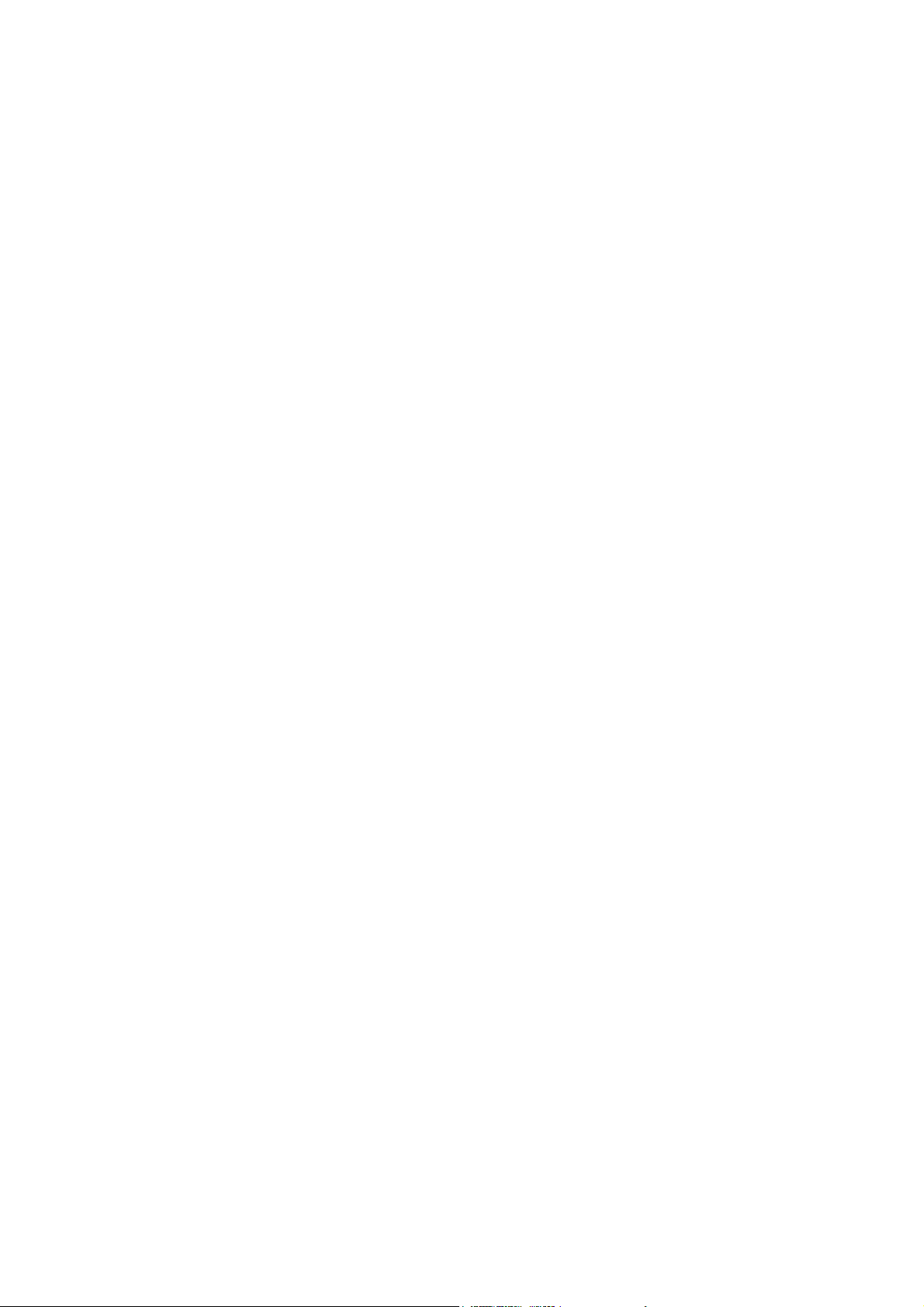
Перечень таблиц
Таблица 1-1 Срок службы узлов, заменяемых пользователем ........................... 5
Таблица 1-2 Горячие кнопки передней панели.................................................... 22
Таблица 1-3 Габариты и вес принтера................................................................. 24
Таблица 1-4 Габариты и вес узла нижних лотков ............................................... 24
Таблица 1-5 Требования к свободному пространству ........................................ 24
Таблица 1-6 Функциональные характеристики ................................................... 25
Таблица 1-7 Электрические характеристики....................................................... 25
Таблица 1-8 Требования к окружающей среде и создаваемый шум................. 26
Таблица 1-9 Специальные материалы для печати............................................. 28
Таблица 1-10 Зона печати....................................................................................... 28
Таблица 3-1 Описание диагностических тестов POST ....................................... 34
Таблица 3-2 Устано вки DIP-переключателей задней панели............................. 35
Таблица 3-3 Тесты сервисной диагностики ......................................................... 36
Таблица 3-4 Таблица кодов ошибок..................................................................... 47
Таблица 8-1 Ремень переноса............................................................................ 228
Таблица 8-2 Левая дверца.................................................................................. 229
Таблица 8-3 Лотки для бумаги............................................................................ 231
Таблица 8-4 Дуплексный модуль ....................................................................... 233
Таблица 8-5 Крышки............................................................................................ 235
Таблица 8-6 Крышки (продолжение) .................................................................. 237
Таблица 8-7 Крышки (продолжение) .................................................................. 239
Таблица 8-8 Выключатель и датчики ................................................................. 241
Таблица 8-9 Выключатель и датчики (продолжение)........................................ 243
Таблица 8-10 Платы .............................................................................................. 245
Таблица 8-11 Блоки питания ................................................................................ 247
Таблица 8-12 Блоки питания (продолжение)....................................................... 249
Таблица 8-13 Двигатели и приводы ..................................................................... 251
Таблица 8-14 Ксерографические элементы ........................................................ 253
Таблица 8-15 Ксерографичекие элементы (продолжение) ................................ 255
Таблица 8-16 Узлы подачи бумаги ....................................................................... 257
Таблица 8-17 Узлы подачи бумаги (продолжение).............................................. 259
Таблица 8-18 Узлы подачи бумаги (продолжение).............................................. 261
Таблица 8-19 Вентиляторы................................................................................... 263
Таблица 8-20 Элементы подъемника .................................................................. 265
Таблица 8-21 Проводка......................................................................................... 267
Содержание vii
Page 16
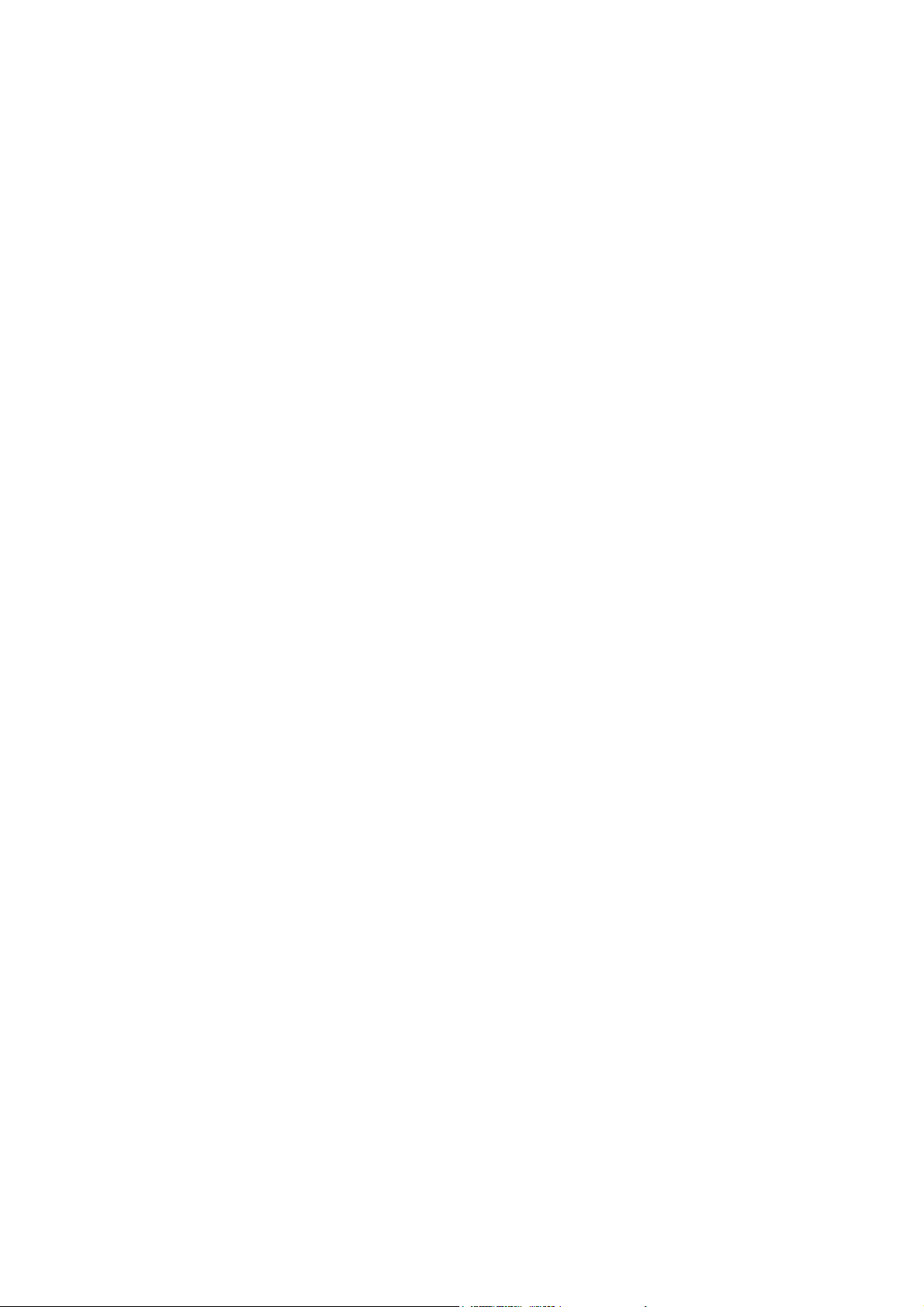
Таблица 8-22 Дополнительный податчик............................................................. 269
Таблица 8-23 Узел нижних лотков........................................................................ 270
Таблица 8-24 Податчик большой емкости........................................................... 271
Таблица 8-25 Податчик большой емкости (продолжение) ................................. 272
Таблица 8-26 Податчик большой емкости (продолжение) ................................. 273
Таблица 8-27 Податчик большой емкости (продолжение) ................................. 274
Таблица 8-28 Податчик большой емкости (продолжение) ................................. 275
Таблица 8-29 Комплекты....................................................................................... 276
Таблица 8-30 Упаковка/Руководство по техническому обслуживанию ............. 277
Таблица 8-31 Программное обеспечение............................................................ 278
Таблица 8-32 Расходные материалы и дополнительные устройства ............... 278
Таблица 11 - 1 Технические характеристики финишера ...................................... 307
Таблица 11 - 2 Технические характеристики финишера (продолжение) ............ 308
Таблица 11 - 3 Основные узлы финишера ............................................................ 339
Таблица 11 - 4 Крышки финишера ......................................................................... 341
Таблица 11 - 5 Подставка финишера..................................................................... 343
Таблица 11 - 6 Узел затвора ................................................................................... 345
Таблица 11 - 7 Узел горизонтального транспортера............................................. 347
Таблица 11 - 8 Узел горизонтального транспортера (продолжение) ................... 349
Таблица 11 - 9 Верхняя крышка и выходной ролик .............................................. 351
Таблица 11 - 1 0 Транспортер бумаги ....................................................................... 353
Таблица 11 - 11 Транспортер бумаги (продолжение) ............................................. 355
Таблица 11 - 1 2 Степлер........................................................................................... 357
Таблица 11 - 1 3 Накопитальная ячейка................................................................... 359
Таблица 11 - 1 4 Подъемник лотка подъемника....................................................... 361
Таблица 11 - 1 5 Выходной узел................................................................................ 363
Таблица 11 - 1 6 Электрические блоки ..................................................................... 365
viii Phaser 7700 Руководство по техническому обслуживанию
Page 17

Перечень рисунков
Рисунок 1-1 Xerox Phaser 7700 с податчиком большой емкости......................... 1
Рисунок 1-2 Плата интерфейса контроллера печати и блоки питания............... 6
Рисунок 1-3 Блоки питания .................................................................................... 7
Рисунок 1-4 Плата контроллера печати и плата процессора изображения....... 8
Рисунок 1-5 Плата управления дополнительного податчика .............................. 9
Рисунок 1-6 Датчики устройства печати.............................................................. 10
Рисунок 1-7 Датчики устройства печати (продолжение) .................................... 11
Рисунок 1-8 Датчики дополнительных податчиков............................................. 12
Рисунок 1-9 Активаторы и муфты дополните льных податчиков ....................... 13
Рисунок 1-10 Соленоиды, активаторы и муфты устройства печати ................... 14
Рисунок 1-11 Блокировки и датчики устройства печати и дополнительного
податчика.......................................................................................... 15
Рисунок 1-12 Плата процессора изображения..................................................... 16
Рисунок 1-13 Узлы устройства печати................................................................... 17
Рисунок 1-14 Узлы устройства печати (продолжение) ......................................... 18
Рисунок 1-15 Узлы устройства печати (продолжение) ......................................... 19
Рисунок 1-16 Узлы дополнительных податчиков.................................................. 20
Рисунок 1-17 Разъемы принтера ........................................................................... 23
Рисунок 3-1 Точки измерения напряжений ......................................................... 60
Рисунок 3-2 Местоположение контактов разъема фьюзера ............................. 61
Рисунок 3-1 Электрическая схема цепей блокировки...................................... 104
Рисунок 4-1 Регистрация цветов........................................................................ 128
Рисунок 7-1 Узел задней крышки ....................................................................... 150
Рисунок 7-2 Узел правой крышки....................................................................... 151
Рисунок 7-3 Узел верхней крышки..................................................................... 152
Рисунок 7-4 Узел панели управления................................................................ 153
Рисунок 7-5 Крышка выключателя питания и верхняя левая крышка............ 154
Рисунок 7-6 Узел нижней левой крышки ........................................................... 156
Рисунок 7-7 Передняя крышка........................................................................... 157
Рисунок 7-8 Передняя крышка фьюзера........................................................... 158
Рисунок 7-9 Задний экран .................................................................................. 159
Рисунок 7-10 Держатель заднего экрана ............................................................ 160
Содержание ix
Page 18
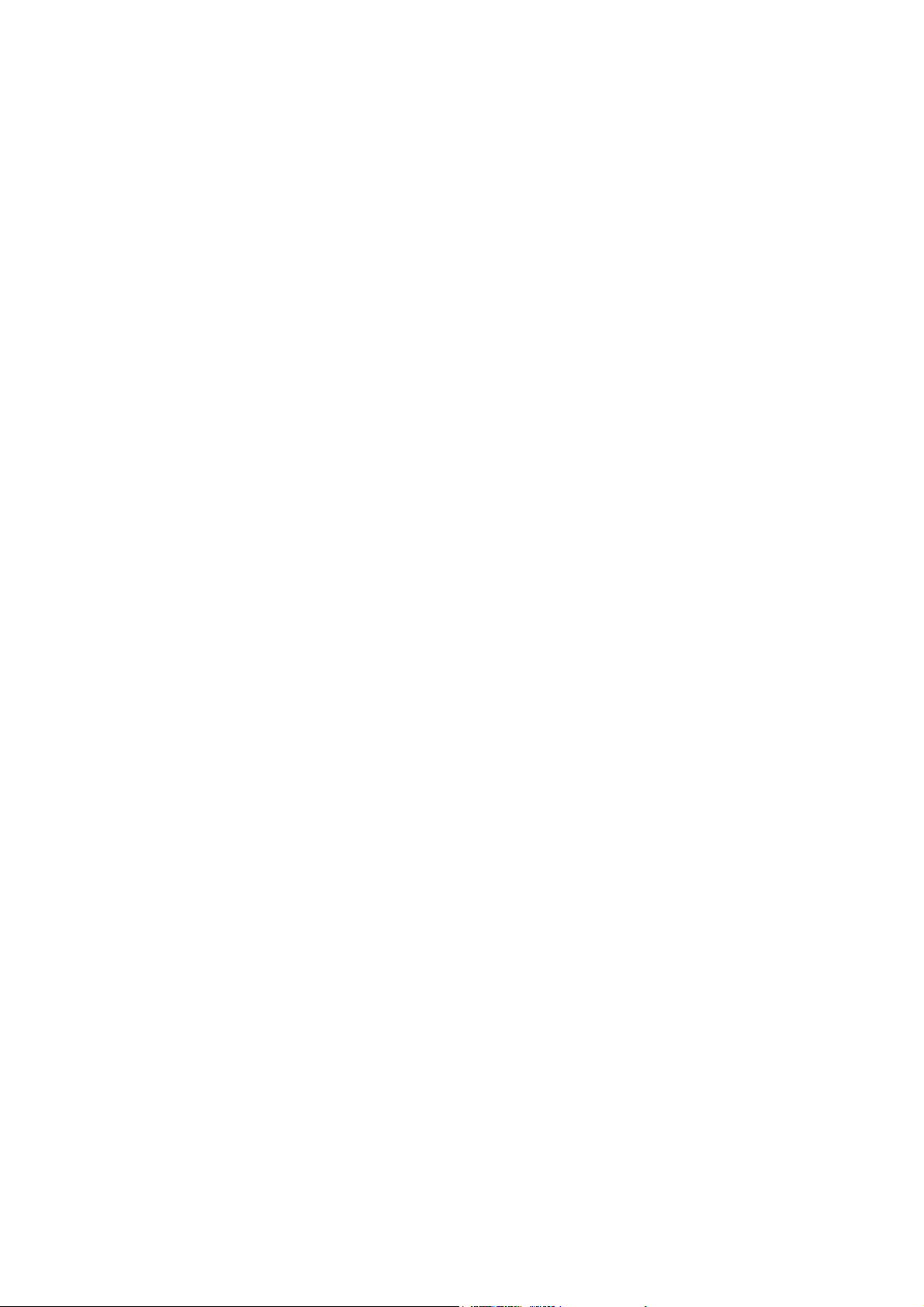
Рисунок 7-11 Экран блока питания 24 В ............................................................. 161
Рисунок 7-12 Снятие лотка MPT .......................................................................... 162
Рисунок 7-13 Ролики захвата многоцелевого лотка ........................................... 163
Рисунок 7-14 Узел левой крышки (левая дверца) .............................................. 164
Рисунок 7-15 Совмещение меток демпфера...................................................... 165
Рисунок 7-16 Желоб дуплексного модуля........................................................... 166
Рисунок 7-17 Дуплексный модуль ....................................................................... 167
Рисунок 7-18 Узел валика 2-го переноса (2-й BTR)............................................ 168
Рисунок 7-19 Транспортер инвертора ................................................................. 169
Рисунок 7-20 Фьюзер............................................................................................ 170
Рисунок 7-21 Узел транспортера регистрации.................................................... 171
Рисунок 7-22 Узел соленоида затвора ................................................................ 172
Рисунок 7-23 Узел подачи лотка 1 ....................................................................... 173
Рисунок 7-24 Сборник отработанного тонера, крышка сборника отработанного
тонера и держатель датчика сборника отработанного тонера .. 174
Рисунок 7-25 Крышка контактного узла принт-картриджей (пластиковая)....... 175
Рисунок 7-26 Узел подачи тонера........................................................................ 176
Рисунок 7-27 Контактный узел принт-картриджей.............................................. 178
Рисунок 7-28 ......................................................................................................... 179
Рисунок 7-29 Узел проявления............................................................................. 181
Рисунок 7-30 Заправка узла проявления............................................................ 182
Рисунок 7-31 Узел двигателей подачи тонера .................................................... 184
Рисунок 7-32 Двигатель позиционирования ремня ............................................ 185
Рисунок 7-33 Двигатель шнека транспортера отработанного тонера............... 186
Рисунок 7-34 Датчик метки на ремне................................................................... 187
Рисунок 7-35 Узел выходного транспортера....................................................... 188
Рисунок 7-36 Узел вентилятора фьюзера ........................................................... 189
Рисунок 7-37 Узел ремня переноса ..................................................................... 190
Рисунок 7-38 Узел очистки ремня ........................................................................ 192
Рисунок 7-39 Узел шнека транспортера отработанного тонера ........................ 193
Рисунок 7-40 Узел лазера..................................................................................... 194
Рисунок 7-41 Наклейка на лазере ....................................................................... 195
Рисунок 7-42 Узел платы процессора изображения .......................................... 196
Рисунок 7-43 Внутренний жесткий диск .............................................................. 197
Рисунок 7-44 Шасси электрического блока......................................................... 198
Рисунок 7-45 Плата контроллера печати ............................................................ 200
Рисунок 7-46 Плата интерфейса контроллера печати....................................... 201
Рисунок 7-47 Блоки питания высокого напряжения T1 и T3.............................. 202
Рисунок 7-48 Блоки питания 3,3 В и 5 В вместе с кронштейном....................... 204
x Phaser 7700 Руководство по техническому обслуживанию
Page 19

Рисунок 7-49 Реле подачи питания на лазерный диод ...................................... 206
Рисунок 7-50 Блок питания 24 В, вертилятор и кронштейн............................... 207
Рисунок 7-51 Блок питания высокого напряжения T2........................................ 208
Рисунок 7-52 Шасси блока AC ............................................................................. 209
Рисунок 7-53 Узел главного привода ................................................................... 210
Рисунок 7-54 Узел привода ремня переноса ...................................................... 212
Рисунок 7-55 Привод узлов проявления ............................................................. 213
Рисунок 7-56 Узел привода принт-картриджей ................................................... 214
Рисунок 7-57 Переключатели датчика формата бумаги в лотке 1.................... 215
Рисунок 7-58 Главный рычаг, правый и левый узлы подъема IBT.................... 216
Рисунок 7-59 Крышки дополнительного податчика ............................................ 218
Рисунок 7-60 Узел крышки дополнительного податчика.................................... 219
Рисунок 7-61 Ло ток 3 податчика большой емкости (HCF) ................................. 220
Рисунок 7-62 Ло ток 4 и транспортер бумаги податчика большой емкости....... 221
Рисунок 7-63 Плата управления узла нижних лотков или плата
управления HCF ............................................................................. 222
Рисунок 7-64 Двигатели дополнительных податчиков....................................... 223
Рисунок 7-65 Переключатели датчика формата................................................. 224
Рисунок 7-66 Узел двигателя подачи и желоб .................................................... 225
Рисунок 7-67 Узлы шестерен, левый и правый .................................................. 226
Рисунок 8-1 Ремень переноса............................................................................ 228
Рисунок 8-2 Левая дверца.................................................................................. 229
Рисунок 8-3 Лотки для бумаги............................................................................ 230
Рисунок 8-4 Дуплексный модуль ....................................................................... 232
Рисунок 8-5 Крышки ............................................................................................ 234
Рисунок 8-6 Крышки (продолжение) .................................................................. 236
Рисунок 8-7 Крышки (продолжение) .................................................................. 238
Рисунок 8-8 Выключатель и датчики ................................................................. 240
Рисунок 8-9 Выключатель и датчики (продолжение)........................................ 242
Рисунок 8-10 Платы .............................................................................................. 244
Рисунок 8-11 Блоки питания ................................................................................ 246
Рисунок 8-12 Блоки питания (продолжение)....................................................... 248
Рисунок 8-13 Двигатели и приводы ..................................................................... 250
Рисунок 8-14 Ксерографические элементы ........................................................ 252
Рисунок 8-15 Ксерографические элементы (продолжение) .............................. 254
Рисунок 8-17 Узлы подачи бумаги (продолжение).............................................. 260
Рисунок 8-18 Вентиляторы................................................................................... 262
Содержание xi
Page 20
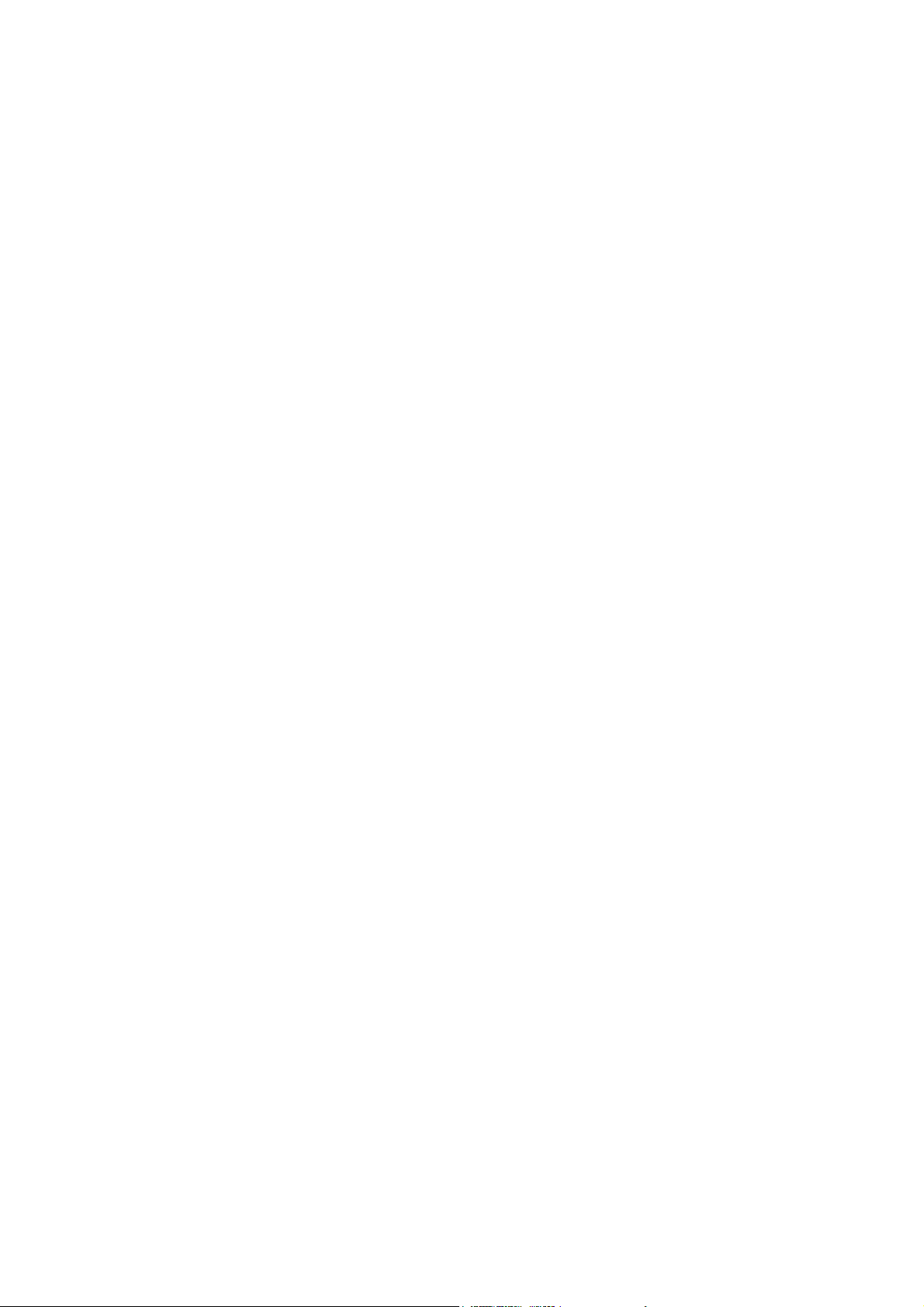
Рисунок 8-19 Элементы подъемника узла ремня переноса.............................. 264
Рисунок 8-20 Проводка......................................................................................... 266
Рисунок 8-21 Дополнительный податчик............................................................. 268
Рисунок 8-22 Узел нижних лотков........................................................................ 270
Рисунок 8-23 Податчик большой емкости ........................................................... 271
Рисунок 8-24 Податчик большой емкости ........................................................... 272
Рисунок 8-25 Податчик большой емкости (продолжение) ................................. 273
Рисунок 8-26 Податчик большой емкости (продолжение) ................................. 274
Рисунок 8-27 Податчик большой емкости (продолжение) ................................. 275
Рисунок 11 -1 Цветной лазерный принтер Xerox Phaser 7700 с финишером
(выделен серым цветом) ............................................................... 305
Рисунок 11 -2 Габариты финишера ...................................................................... 307
Рисунок 11-3 ......................................................................................................... 309
Рисунок 11 -4 Внутренние узлы финишера ......................................................... 310
Рисунок 11 -5 Расположение датчиков и блокировки горизонтального
транспортера.................................................................................. 311
Рисунок 11 -6 Расположение датчиков финишера и датчика стыковки ............ 312
Рисунок 11 -7 Расположение датчиков финишера и блокировочных
выключателей крышек ................................................................... 313
Рисунок 11 -8 Узел горизонтального транспортера............................................. 316
Рисунок 11 -9 Верхняя, передняя и задняя крышки горизонтального
транспортера.................................................................................. 317
Рисунок 11 -1 0 Верхняя крышка входного узла горизонтального транспортера 318
Рисунок 11 -11 Ремни горизонтального транспортера.......................................... 319
Рисунок 11 -1 2 Входной датчик горизонтального транспортера и датчик
заполнения верхнего лотка ........................................................... 320
Рисунок 11 -1 3 Соленоид входного затвора .......................................................... 321
Рисунок 11 -1 4 Крышки финишера ......................................................................... 322
Рисунок 11 -1 5 Узел датчика высоты стопки.......................................................... 324
Рисунок 11 -1 6 Узел датчика бумаги в укладчике.................................................. 325
Рисунок 11 -1 7 Муфта и шестерня узла зажима комплекта................................. 326
Рисунок 11 -1 8 Выходной ролик.............................................................................. 327
Рисунок 11 -1 9 Плата управления финишера, кронштейн и экран...................... 328
Рисунок 11 -2 0 Узел двигателя укладчика ............................................................. 330
Рисунок 11 -2 1 Вал лопаток .................................................................................... 331
Рисунок 11 -2 2 Двигатель транспортера бумаги.................................................... 332
Рисунок 11 -2 3 Узел кронштейна кулачка .............................................................. 333
Рисунок 11 -2 4 Узел степлера................................................................................. 334
Рисунок 11 -2 5 Накопитальная ячейка................................................................... 336
Рисунок 11 -2 6 Основные узлы финишера ............................................................ 338
Рисунок 11 -2 7 Крышки финишера ......................................................................... 340
Рисунок 11 -2 8 Подставка финишера..................................................................... 342
xii Phaser 7700 Руководство по техническому обслуживанию
Page 21
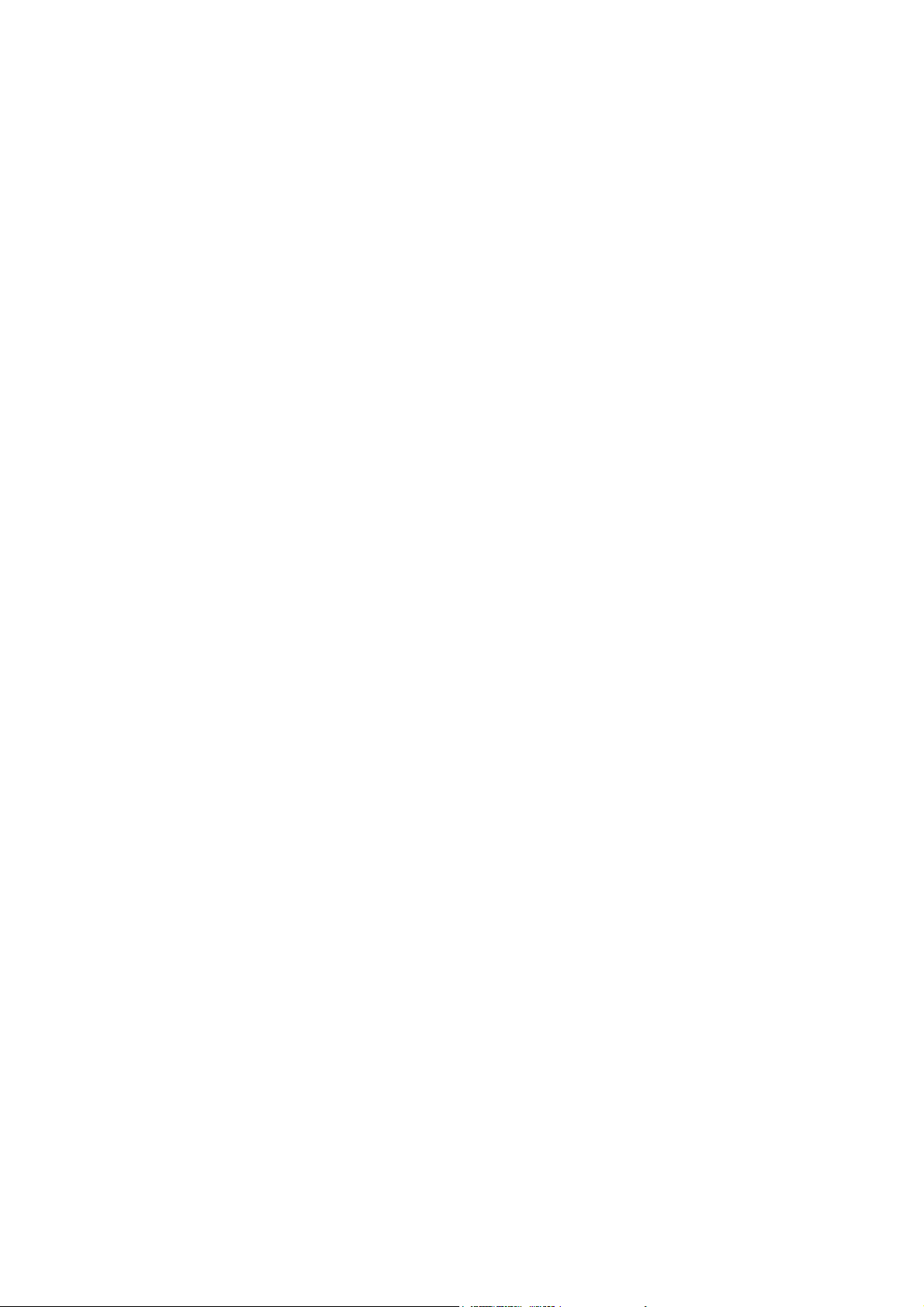
Рисунок 11 -2 9 Узел затвора ................................................................................... 344
Рисунок 11 -3 0 Го ризонтальный транспортер........................................................ 346
Рисунок 11 -3 1 Го ризонтальный транспортер (продолжение).............................. 348
Рисунок 11 -3 2 Верхняя крышка и выходной ролик .............................................. 350
Рисунок 11 -3 3 Узел транспортера бумаги ............................................................. 352
Рисунок 11 -3 4 Узел транспортера бумаги (продолжение) ................................... 354
Рисунок 11 -3 5 Степлер........................................................................................... 356
Рисунок 11 -3 6 Накопитальная ячейка................................................................... 358
Рисунок 11 -3 7 Подъемник лотка укладчика.......................................................... 360
Рисунок 11 -3 8 Выходной узел................................................................................ 362
Рисунок 11 -3 9 Электрические блоки ..................................................................... 364
Содержание xiii
Page 22

Общая информация
Данное Руководство по техническому обслуживанию является основным документом,
используемым при ремонте и техническом обслуживании цветного лазерного принтера Xerox
Phaser 7700.
Сертификация для проведения технического обслуживания данного принтера требует
прохождения курса обучения.
Рисунок 1-1 Xerox Phaser 7700 с податчиком большой емкости
Общая информация 1
Page 23
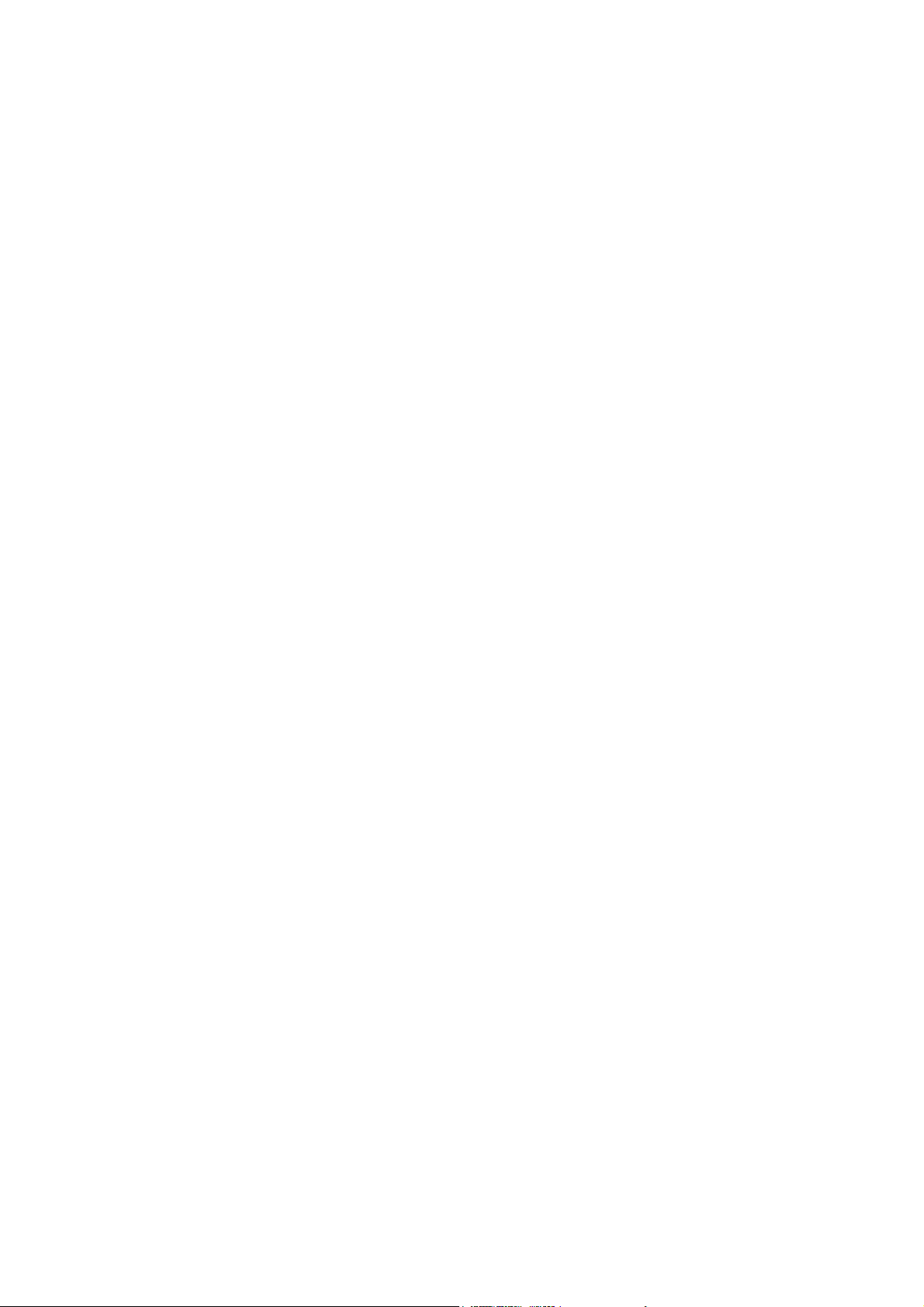
Общеее описание принтера Phaser 7700
В принтере Phaser 7700 объединены однопроходное цветное лазерное устройство печати
последовательного типа с процессором изображения, по ддерживающим язык описания страниц
Adobe PostScript 3. Для связи с ведущим компьютером и сетью процессор изображения
оборудован двунаправленным параллельным интерфейсом, портом USB и портом 100baseT
Ethernet. Также поддерживается язык PCL5C.
Принтер Phaser 7700 печатает со стандартным разрешением 600 х 1200 точек на дюйм
двухуровневыми точками и с высоким разрешением 600 х 600 точек на дюйм точками
переменного размера. Принтер может выдавать до 22 отпечатков формата А4 в минуту.
Все принтеры имеют внутренний жесткий диск для хранения шрифтов, файлов для печати,
подбора отпечатков и поддержки режима ”проверки перед продолжением печати”. Жесткий диск
также содержит документацию к принтеру, к которой можно обратиться через web-браузер.
Принтер содержит 136 встроенных стандартных шрифтов.
Все принтеры поддерживают автоматическую двустороннюю печать.
Принтер оборудован встроенным многоцелевым лотком емкостью 100 листов, из которого
можно подавать специальные материалы для печати, карточки, бумагу больших форматов и
конверты.
Имеется узел нижних лотков с тремя универсальными лотками емкостью 500 листов каждый.
Также имеется податчик большой емкости, который содержит два лотка большой емкости
формата А4 и один универсальный лоток емкостью 500 листов. Принтер с узлом нижних лотков
или податчиком большой емкости можно дополнительно оборудовать степлером и укладчиком
большой емкости на 1000 отпечатков. Выпускаются три модели принтера:
n Принтер Phaser 7700 DN поставляется со стандартной RAM емкостью 128 Мбайт.
n Принтер Phaser 7700 GX имеет RAM емкостью 256 Мбайт, трехлотковый нижний узел и
Phaser Match (программный продукт).
n Принтер Phaser 7700 DX имеет RAM емкостью 256 Мбайт, податчик большой емкости и
финишер.
Емкость RAM принтеров может быть увеличена установкой одного дополнительного модуля
RAM SODIMM емкостью 64, 128 или 256 Мбайт. Максимальная емкость установленных в двух
слотах принтера модулей памяти составляет 512 Мбайт.
Если пр интер не используется в течение определенного времени, он переходит в режим
экономии энергии Energy Star с потребляемой мощностью менее 45 Ватт. При приеме данных
через любой из портов принтер “просыпается”.
2 Phaser 7700 Руководство по техническому обслуживанию
Page 24
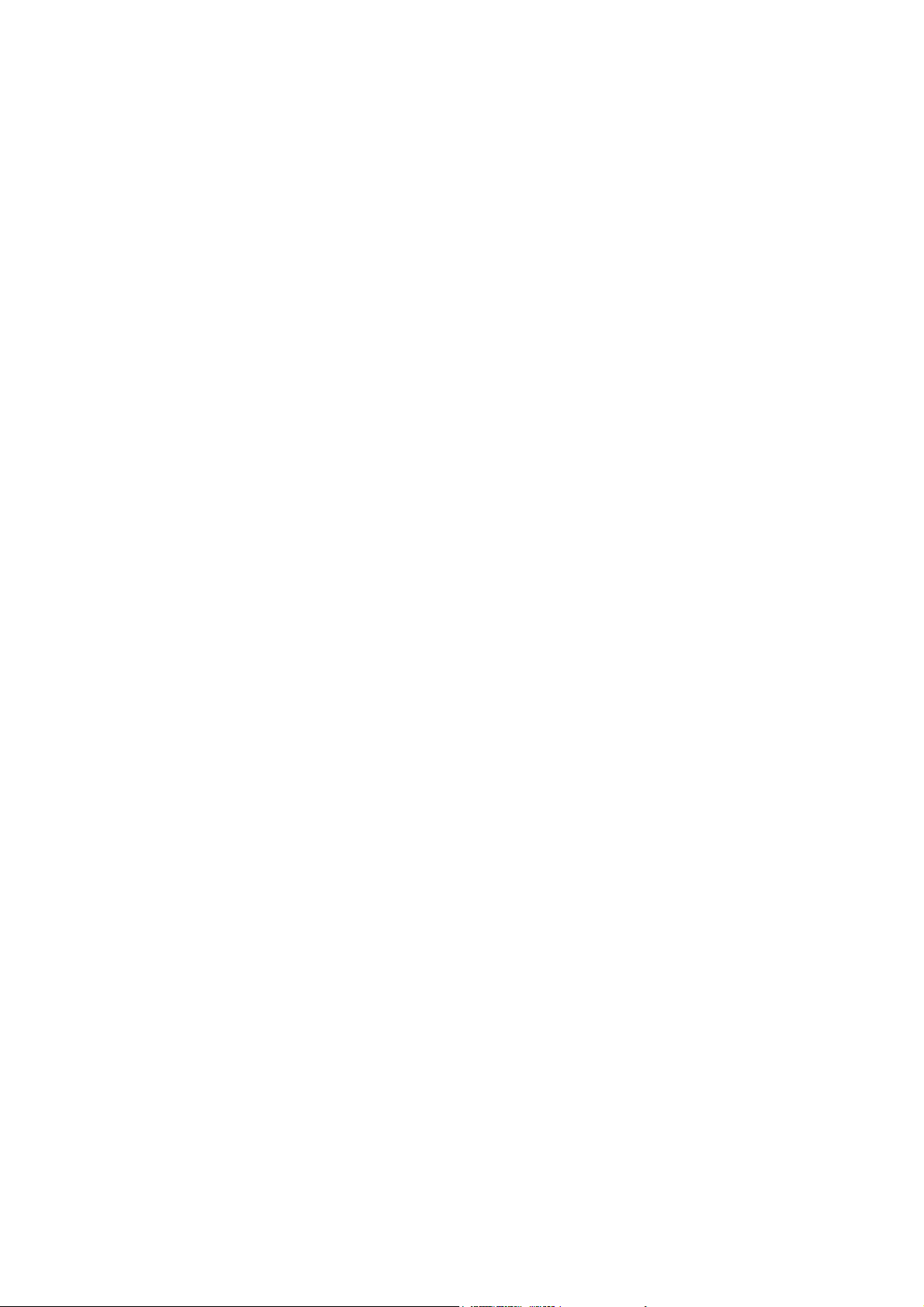
Работа с подтверждением. Работа с подтверждением - особый режим печати
многокомплектных работ. В этом режиме пользователь перед печатью назначает на клиентской
рабочей станции пароль и количество комплектов копий. Первый (пробный) комплект копий
печатается сразу. Заданное количество комплектов печатается после того, как пользователь
введет пароль с панели управления принтера. Пользователь может выбрать печать заданного
им ранее числа комплектов или удалить работу. Поскольку один пароль может относиться сразу
к нескольким работам, пользователь может напечатать или удалить все работы, или выбрать
для печати или удалить конкретные работы. Не полувшие подтверждения и не удаленные
работы остаются на встроенном жестком диске принтера и сохраняются при выключении
питания.
Конфиденциальные работы. Режим конфиденциальной печати позволяет отложить
выполнение работы до ввода с панели управления принтера соответствующего пароля.
Пользователь назначает пароль на клиентской рабочей станции перед печатью. Работа
запоминается и печать задерживается до те х пор, пока пользователь не введет пароль с панели
управления. Поскольку один пароль может относиться сразу к нескольким работам, печатаются
все работы, относящиеся к одному паролю. Конфиденциальная работа, которая не была
напечатана или отменена, остается на встроенном жестком диске принтера и сохраняется при
выключении питания.
Отложенные работы. Данный режим позволяет сохранять печатные работы на внутреннем
жестком диске принтера. После печати работа не удаляется, а сохраняется до печати по
требованию. Данная функция требует наличия внутреннего жесткого диска.
Общая информация 3
Page 25
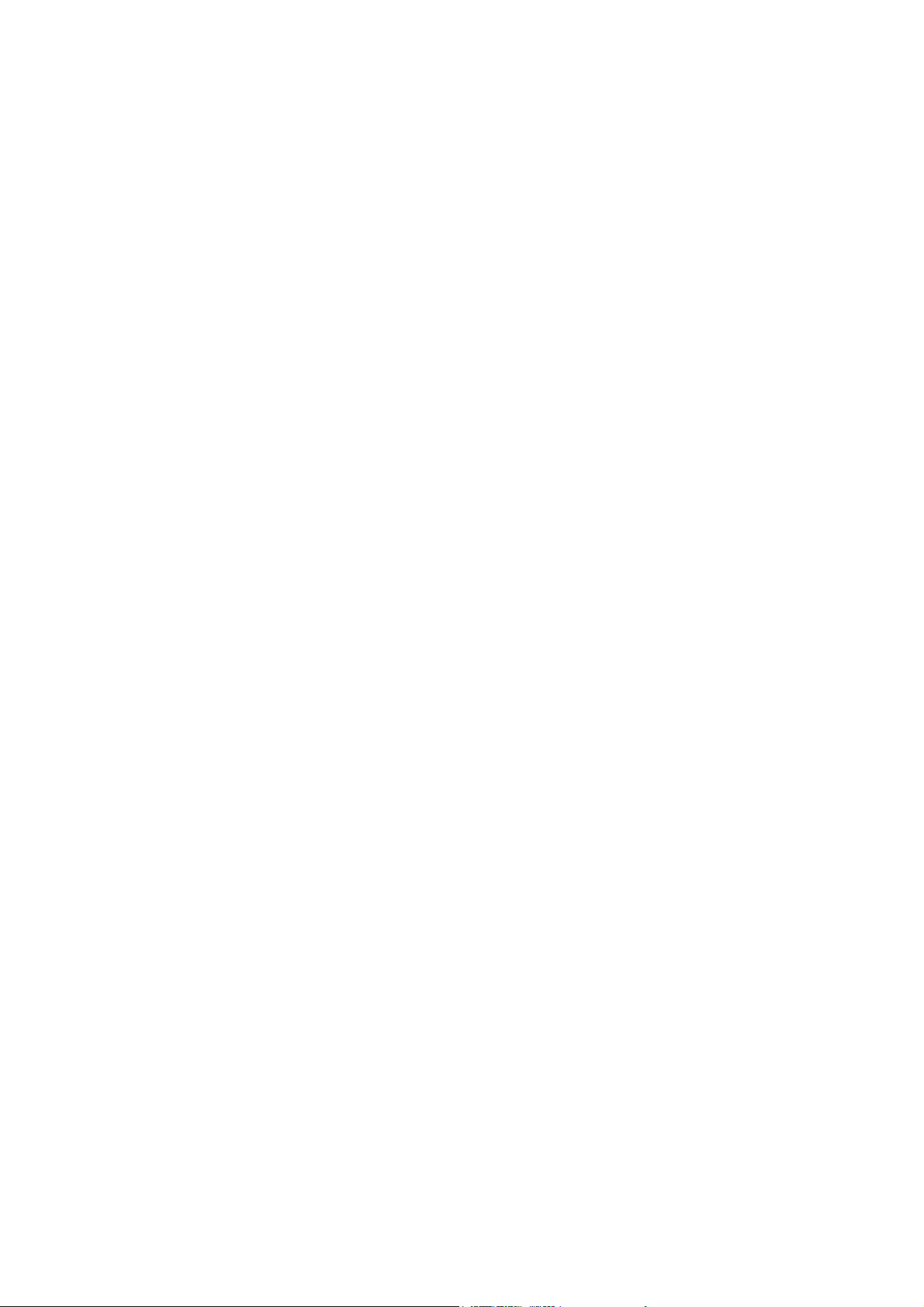
RAM и возможности принтера
Принтер имеет два гнезда для установки SDRAM емкостью 64, 128 или 256 Мбайт. В различных
комбинациях эти модули обеспечивают емкость памяти 128, 192, 256, 320, 384 и 512 Мбайт.
n 144-контактный SODIMM
n Последовательное обнаружение присутствия (Serial Presence Detect)
n 3,3 Воль т
n 100 МГц PC100 или 133 МГц PC133.
Емкость установленной в принтер памяти отражается на стартовой странице и странице
конфигурации.
Если память не удовлетворяет перечисленным выше требованиям, принтер ее игнорирует.
При большем объеме памяти принтер приобретает способность печати без сжатия изображения
(сжатие увеличивает время обработки данных), а также возможность использования двойного
буфера кадров для печати одной страницы одновременно с обработкой другой, в результате
чего увеличивается производительность принтера.
Принтер имеет два слота, в каждый из которых может быть установлен модуль SDRAM
емкостью 64, 128 или 256 Мбайт. Общая емкость модулей SDRAM, превышающая 512 Мбайт,
игнорируется.
4 Phaser 7700 Руководство по техническому обслуживанию
Page 26
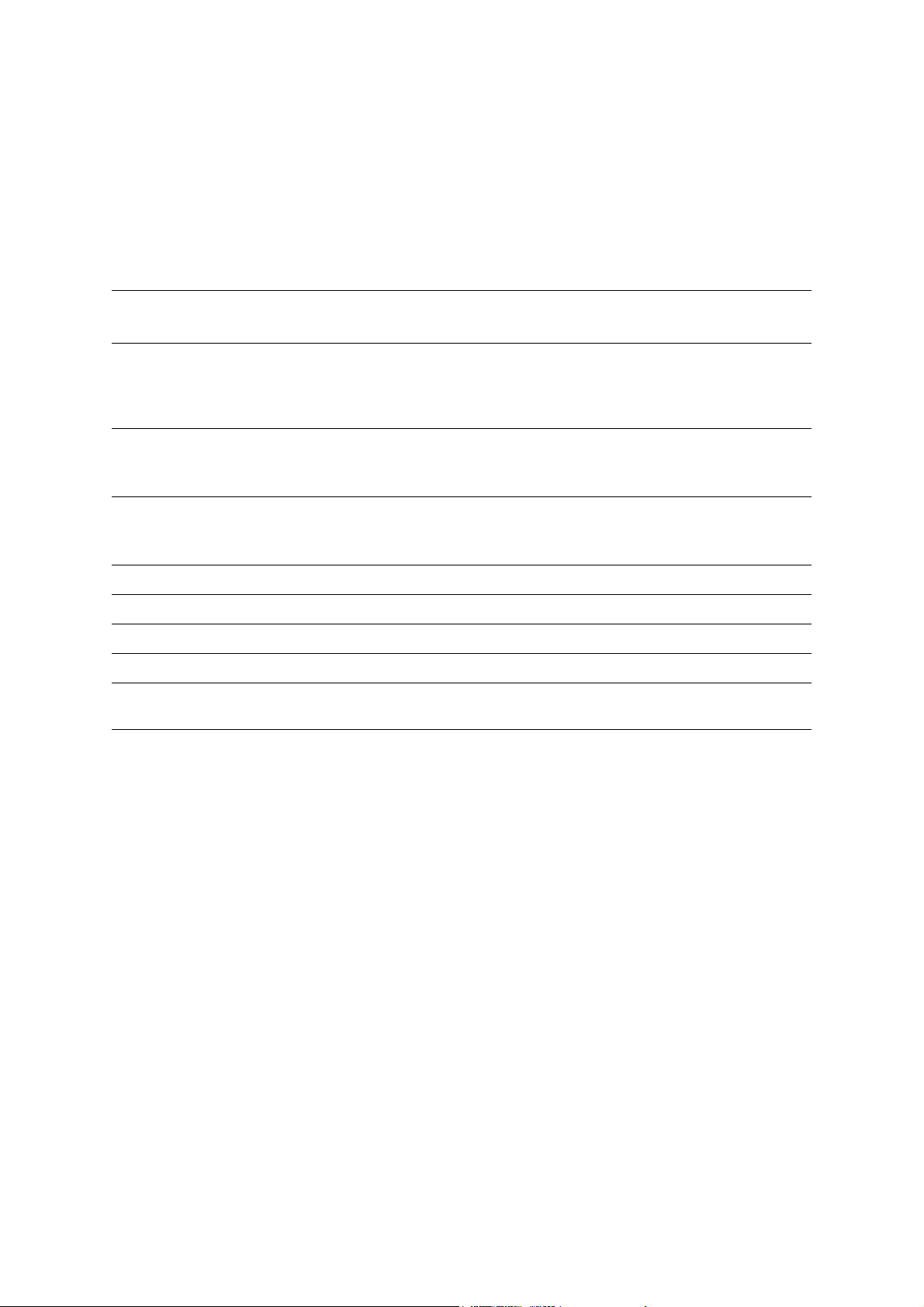
Счетчики срока службы узлов, заменяемых пользователем
Срок службы узлов, заменяемых пользователем, отслеживается внутренними счетчиками
принтера и хранится в NVRAM. Процессор изображения контролирует состояние счетчиков и
выводит на дисплей соответствующие сообщения, когда срок службы подходит к концу или
заканчивается.
Таблица 1-1 Срок службы узлов, заменяемых пользователем
Устройство Срок
хранения
Принт-картридж 15 месяцев B(5) 24 тыс. - цветная и ч/б печать черным
Черный
тонер-картридж
Цветной
тонер-картридж
(C, M, Y)
Валик второго переноса 24 месяца B(50) 100 тыс. (при дуплексной печати меньше)
Фьюзер 24 месяца B(10) 60 тыс.
Ремень переноса 24 месяца B(50) 300 тыс.
Узел очистки ремня переноса 24 месяца B(50) 100 тыс.
Накопитель отработанного
тонера
Большой
емкости
Стандарт
Большой
емкости
Стандарт
24 месяца
24 месяца
24 месяца
24 месяца
24 месяца B(10) 6 тыс. (уменьшается при застреваниях
Срок службы (количество отпечатков)
тонером
31,2 тыс. - ч/б печать композитным черным
цветом
B(10)
B(10)
B(10)
B(10)
12 тыс.
5 тыс.
10 тыс.
4 тыс.
бумаги в принтере)
Общая информация 5
Page 27
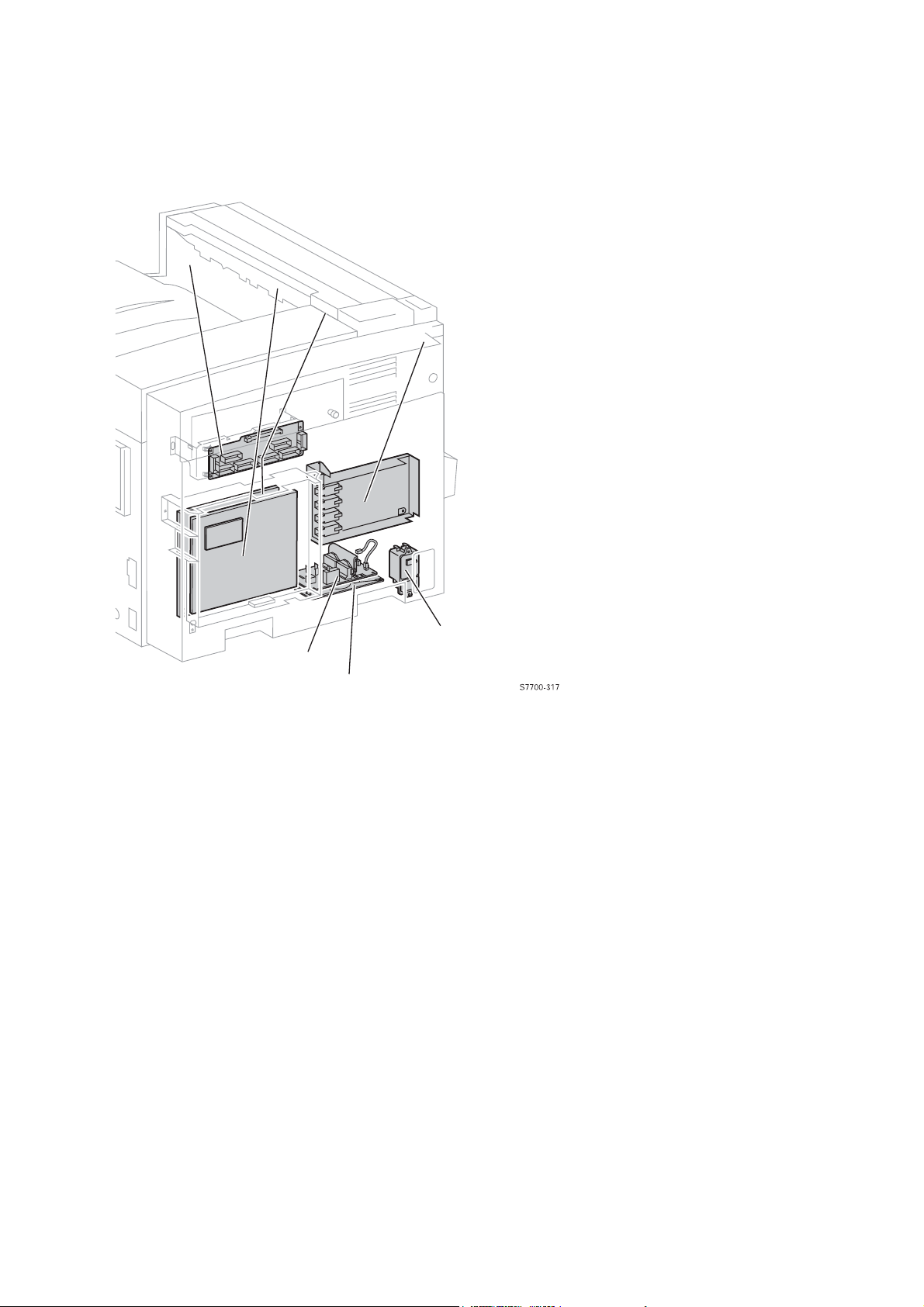
Платы контроллера печати и блоки питания
Плата интерфейса контроллера печати
Плата блока питания высокого напряжения/Т1
Плата блока питания высокого напряжения/Т3
Плата блока питания высокого напряжения/Т2
GFI
Плата узла АС
Плата фильтра помех
Рисунок 1-2 Плата интерфейса контроллера печати и блоки питания
6 Phaser 7700 Руководство по техническому обслуживанию
Page 28
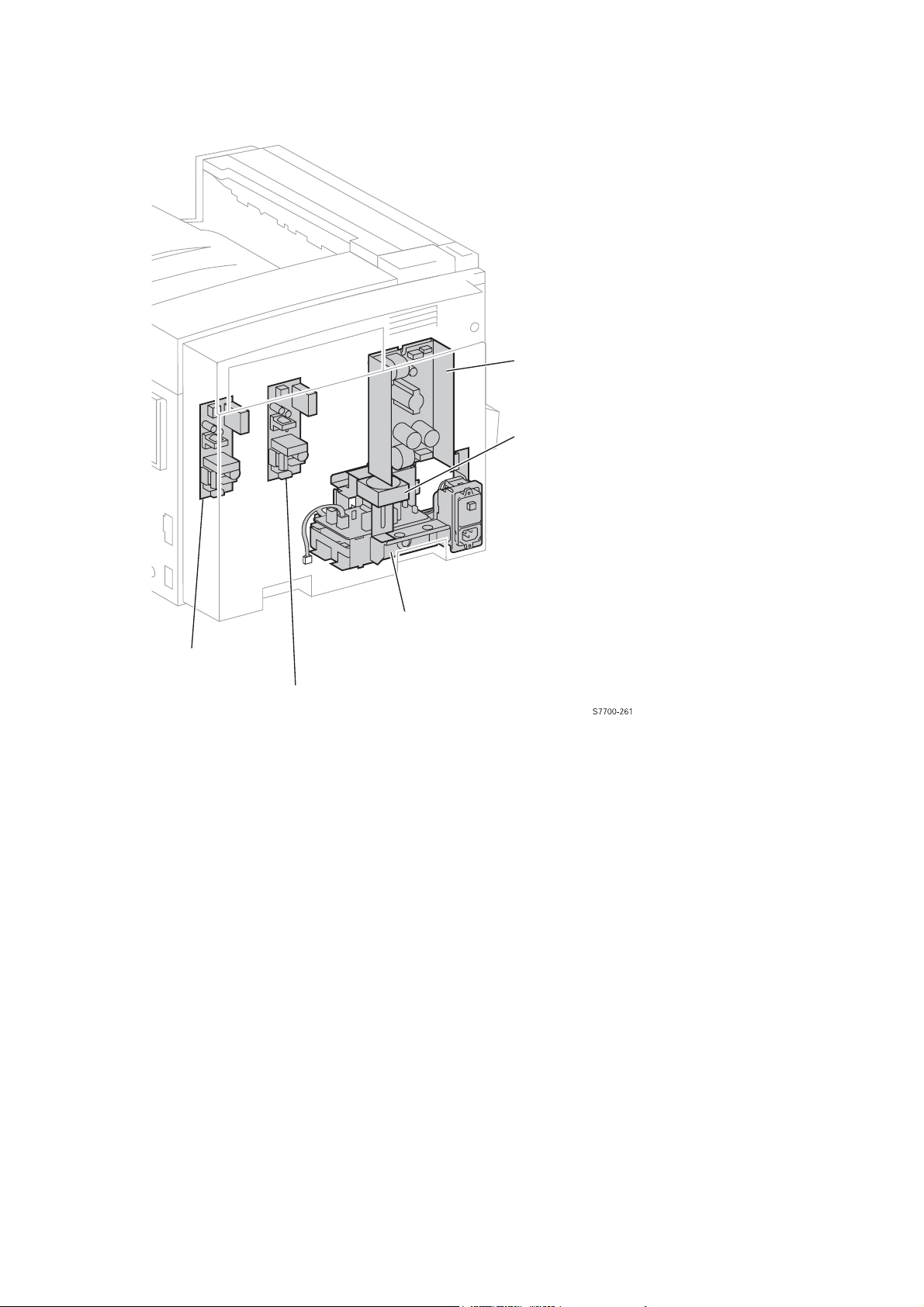
Блок питания низкого
напряжения 3,3 В
Блок питания низкого
напряжения 5 В
Рисунок 1-3 Блоки питания
Блок питания низкого
напряжения 24 В
Вентилятор блока питания
низкого напряжения 24 В
Шасси узла АС
Общая информация 7
Page 29
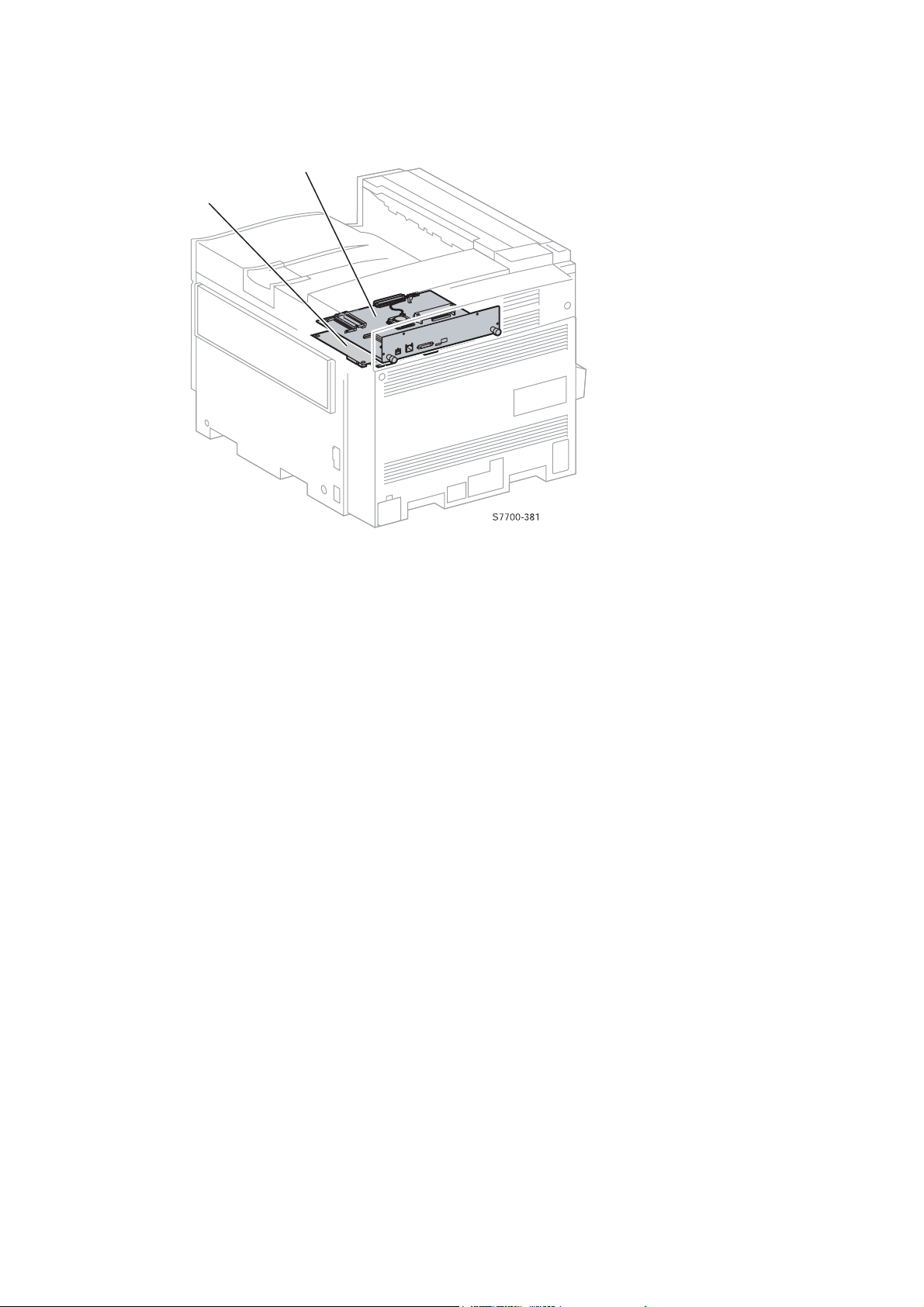
Плата процессора изображения
Плата контроллера печати
Рисунок 1-4 Плата контроллера печати и плата процессора изображения
8 Phaser 7700 Руководство по техническому обслуживанию
Page 30
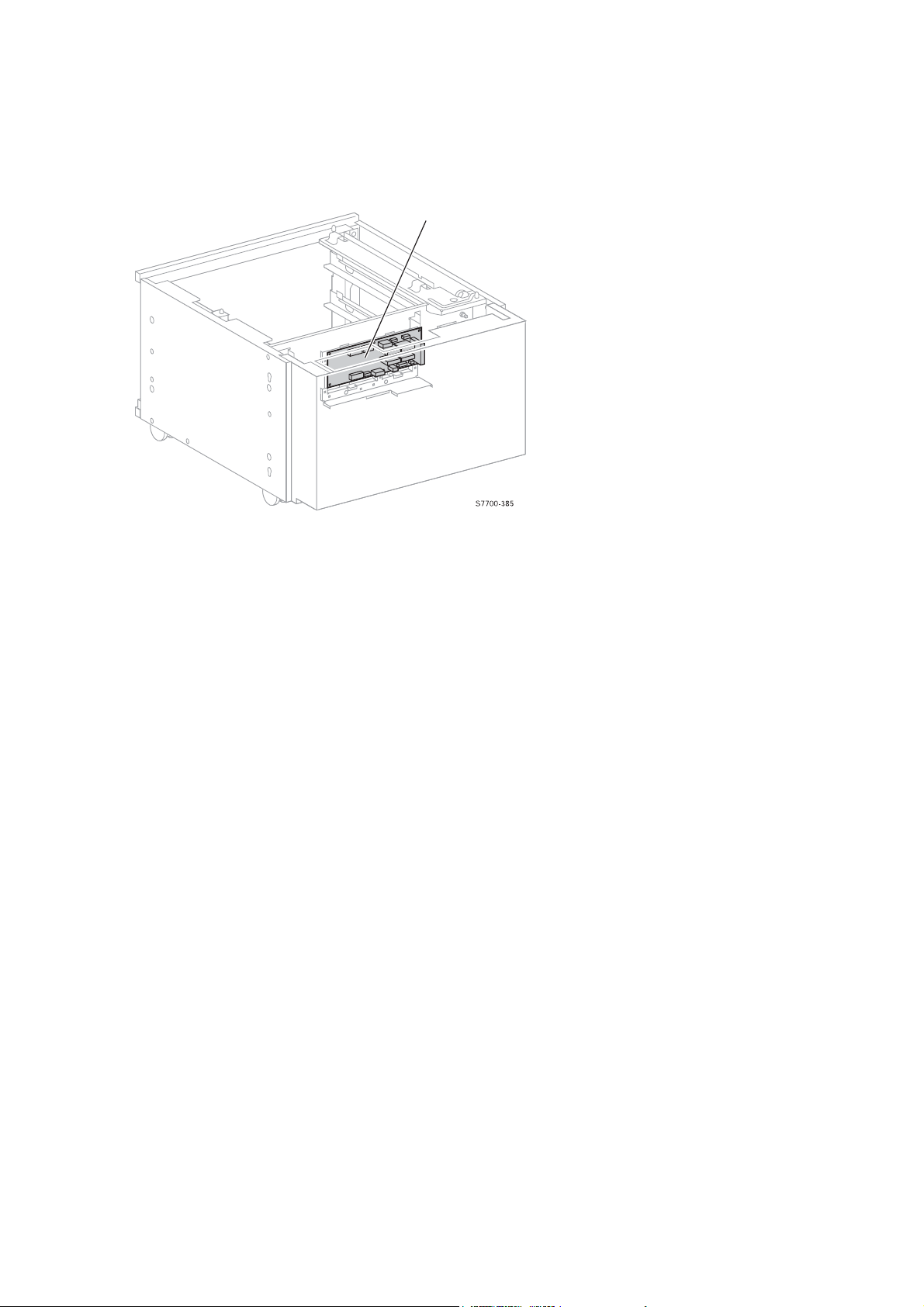
Плата управления дополнительного податчика
Плата узла нижних лотков LTD ( 3T)
Плата податчика большой емкости HCF (TT)
Рисунок 1-5 Плата управления дополнительного податчика
Общая информация 9
Page 31

Датчики устройства печати
Датчик валика переноса
Датчик отвода от лотка 1
Датчик прозрачных пленок
Датчик регистрации - на левой дверце
Датчик бумаги на ремне переноса (РОВ)
Датчик отсутствия бумаги в многоцелевом лотке
Датчик отсутствия бумаги в лотке 1 и датчик уровня
Датчик формата бумаги в лотке
Рисунок 1-6 Датчики устройства печати
10 Phaser 7700 Руководство по техническому обслуживанию
Page 32

Датчик состояния
окружающей среды
Датчик системы автоматического
управления плотностью
Датчик ожидания
дуплексного тракта
Датчик метки
на ремне
Датчик кромки
Датчик исходного
положения ремня
переноса
Датчик полного сборника
отработанного тонера
ремня переноса
Датчик системы
автоматической коррекции
концентрации тонера
Датчик формата
бумаги лотка 1
Рисунок 1-7 Датчики устройства печати (продолжение)
Общая информация 11
Page 33

Датчики дополнительных податчиков
Датчик отвода от лотка 4
Датчик отвода от лотка 3
Датчик отвода
Датчик отсутствия бумаги/
датчик уровня
лоток 2
лоток 3
лоток 4
Узел датчика формата бумаги - лоток 2
- лоток 3
- лоток 4
Узел датчика формата бумаги
- лоток 2
Узел датчика формата бумаги
- лоток 3
- лоток 4
Датчик отвода от лотка 3
Датчик отвода от лотка 4
Рисунок 1-8 Датчики дополнительных податчиков
12 Phaser 7700 Руководство по техническому обслуживанию
Page 34

Активаторы и муфты дополнительных податчиков
Активатор
блокировочного
выключателя
левой крышки
Активатор датчика
подачи бумаги
из лотка 3
Одноходовая
муфта
лоток 2
лоток 3
лоток 4
Активатор датчика
подачи бумаги из
лотка 4
Активатор
блокировочного
выключателя
левой крышки
Одноходовая
муфта
лоток 2
лоток 3
Фрикционная
муфта лотка 2
Активатор датчика
обнаружения бумага
лоток 2
лоток 3
лоток 4
Фрикционная
муфта
лоток 2
лоток 3
лоток 4
Активатор датчика
обнаружения бумаги
лоток 2
лоток 3
Одноходовая
муфта
лотка 4
Активатор датчика
формата бумаги лотка 4
Активатор датчика
обнаружения бумаги
лотка 4
Фрикционная
муфта лотка 3
Активатор
датчика
формата
бумаги
лотка 3
Фрикционная
муфта лотка 4
Рисунок 1-9 Активаторы и муфты дополнительных податчиков
Общая информация 13
Page 35

Соленоиды, активаторы и муфты устройства печати
Муфта дуплексного
модуля CW
Муфта дуплексного
модуля СCW
Муфта
регистрации
Одноходовая
муфта
Фрикционная
муфта
Одноходовая
муфта
Активатор
датчика полного
выходного лотка
Активатор датчика
обнаружения бумаги
(лоток 1)
Активатор датчика
обнаружения бумаги
(многоцелевой лоток)
Рисунок 1-10 Соленоиды, активаторы и муфты устройства печати
14 Phaser 7700 Руководство по техническому обслуживанию
Page 36

Блокировочные выключатели и датчики устройства печати и
дополнительного податчика
Главный
выключатель
питания
Датчик бумаги
на ремне
Датчик левой
нижней крышки
Блокировочный
выключатель
левой крышки
Датчик положения
валика переноса
(позади валика
переноса)
Блокировочный
выключатель
правой крышки
Датчик
выхода из
фьюзера
Блокировочный
выключатель
правой крышки
Датчик крышки
дуплексного узла
Блокировочный выключатель
сбориника отработанного тонера
Блокировочный
выключатель
левой крышки
дополнительного
податчика
Рисунок 1-11 Блокировочные выключатели и датчики устройства печати и
дополнительного податчика
Общая информация 15
Page 37

Плата процессора изображения
Процессор
Индикатор неисправности
Жесткий диск
DIP-переключатели
NVRAM (в гнезде)
Параллельный порт
Рисунок 1-12 Плата процессора изображения
16 Phaser 7700 Руководство по техническому обслуживанию
Page 38

Узлы устройства печати
Узел фьюзера
Разъем пилы отделения
Узел податчика бумаги
Узел левой нижней крышки
Рисунок 1-13 Узлы устройства печати
Чистка и техническое обслуживание 17
Page 39

Тон ер-картриджи (4)
Пластина принт-картриджа
Держатель датчика сборника
отработанного тонера
Узел подачи
тонера
Узлы проявления (4)
Рисунок 1-14 Узлы устройства печати (продолжение)
18 Phaser 7700 Руководство по техническому обслуживанию
Page 40

Узел выходного транспортера
Рисунок 1-15 Узлы устройства печати (продолжение)
Общая информация 19
Page 41

Дополнительные податчики
Податчик бумаги (3)
Рисунок 1-16 Узлы дополнительных податчиков
Примечание Податчик большой емкости имеет тандемную конструкцию. Два лотка
(2 и 3) расположены с левой стороны принтера, и один (4) - с правой.
20 Phaser 7700 Руководство по техническому обслуживанию
Page 42

Описание передней панели
Передняя панель содержит один трехцветный светодиодный индикатор, дисплей и шесть
функциональных кнопок. Эти кнопки служат для навигации по системе меню, выбора функций и
выбора режима работы принтера.
Светодиодные индикаторы:
n Зеленый - Готов к печати/печать
n Мигающий зеленый - Прием или обработка данных
n Желтый - Предупреждение
n Красный - Фатальная ошибка
1 Индикатор (питание/состояние) 5 Кнопка со стрелкой вверх - перемещает
по меню вверх
2 Графический дисплей передней панели 6 Кнопка со стрелкой вниз - перемещает по
меню вниз
3 Кнопка Отмена 7 Кнопка ОК (выбор)
4 Кнопка Назад 8 Кнопка Инфо - для дополнительного
разъяснения или справки
Общая информация 21
Page 43

Горячие кнопки панели управления
Некоторые задачи вы можете выполнять нажимая кнопки, указанные в приведенной ниже
таблице.
Таблица 1-2 Горячие кнопки передней панели
Режим Нажмите эту кнопку при включении питания
Пропуск диагностики при включении питания OK
Печать сервисной диагностической карты Инфо
Сброс NVRAM PostScript Назад + ОК
Пароль Вверх + Вниз
Вход в диагностику Назад + Инфо
22 Phaser 7700 Руководство по техническому обслуживанию
Page 44

Задняя панель
Разъемы
На задней панели принтера находятся разъемы и DIP-переключатели.
n Порт USB
n Разъем витой пары 10/10T Ethernet
n Разъем параллельного порта (с близкорасположенными контактами)
n DIP-переключатели
Разъемы принтера и DIP-переключатели показаны на рисунке ниже.
Параллельный
порт
DIP-переключатель
Рисунок 1-17 Разъемы принтера
Общая информация 23
Page 45

Технические характеристики
Таблица 1-3 Габариты и вес принтера
Размер Значение
Высота 493 мм (принтер бе з узла нижних лотков)
857 мм (принтер с узлом нижних лотков)
Ширина 644 мм
Глубина 682 мм
Вес 82 кг (с заменяемыми блоками и узлом нижних лотков)
97 кг (с заменяемыми блоками и узлом нижних лотков)
Таблица 1-4 Габариты и вес узла нижних лотков
Размер Значение
Высота 414 мм
Ширина 560 мм
Глубина 560 мм
Вес 23,5 кг
Таблица 1-5 Требования к свободному пространству
24 Phaser 7700 Руководство по техническому обслуживанию
Page 46

Таблица 1-6 Функциональные характеристики
Функция/параметр Характеристика
Процесс печати В принтере Phaser 770 применены последовательно расположенные
электрофотографические головки лазерной печати четырех цветов.
Носитель тонера Четыре тонер-картриджа - по одному для голубого, пурпурного,
желтого и черного цветов.
Разрешение (адресуемость)600 х 600 х 1-бит dpi (OHP)
1200 х 600 х 1-бит dpi (стандарт)
600 х 600 х 3-бит + 1-уровневый dpi (фото)
Скорость печати Односторонняя печать
A4 LEF (подача длинной кромкой): 22 страницы в минуту
A3 SEF (подача короткой кромкой): 11 страниц в минуту
Legal SEF: 13 страниц в минуту
Двусторонняя печать
A4 LEF: 18 страниц в минуту
A3 SEF: 8 страниц в минуту
Legal SEF: 9 страниц в минуту
Минимальные поля 5 мм со всех сторон
Емкость лотков Основной лоток
Стандартная бумага: 500 листов
Прозрачная пленка: 100 листов
Лотки нижнего узла
Стандартная бумага:1500 листов (3 х 500)
Многоцелевой лоток
Стандартная бумага/бланки: 100 листов
Податчик большой емкости
Стандартная бумага: 2500 листов
(1) 500 листов
(2) 867 листов
(3) 1133 листа
Таблица 1-7 Электрические характеристики
Функция/параметр Характеристика
Напряжение электросети 200/240 В 5 А (± 10%)
Частота электросети 50/60 Гц
Потребляемая мощность Режим экономии энергии: 45 Вт
Режим ожидания: 130 Вт
Готовность: 220 Вт
Печать: средняя от 220 до 600 Вт
пиковая (в режиме прогрева) - до 1100 Вт
Общая информация 25
Page 47

Таблица 1-8 Требования к окружающей среде и создаваемый шум
Функция/параметр Характеристика
Тем пература:
Рабочая
При хранении
Относительная влажность:
Рабочая
При хранении
Высота от 0 до 2500 м при 25° С
Акустический шум:
Режим ожидания
Печать
от +10 до +32° С
от -20 до +50° С
от 10 до 85%
от 30 до 85%
38,3 дБ
54,8 дБ
26 Phaser 7700 Руководство по техническому обслуживанию
Page 48

Плотность и формат бумаги, зона печати
Форматы бумаги
Данные таблицы относятся к следующим типам бумаги: бумага для лазерных принтеров
плотностью 60 - 90 г/кв.м, плотная бумага для лазерных принтеров плотностью
91 - 105 г/кв.м и бумага для тонких обложек/Index плотностью 106 - 169 г/кв.м.
Формат бумаги
Statement (5,5 x 8,5”)
Executive (7,25 x 10,5”)
8 x 10”
UK Foolscap (8 x 13”)
A/Letter (8,5 x 11”)
US Folio (8,5 x 13”)
Legal (8,5 x 14”)
B/Tabloid (11 x 17”)
Tabloid Extra (12 x 18”)
A6 (105 х 148 мм)
А5 (148 х 210 мм)
А4 (210 х 297 мм)
А3 (297 х 420 мм)
Универсальный
лоток 1
•••
•••
••••
•••
•••
•••
•••
••••
•••
Универсальные
лотки 2 - 4*
Многоцелевой
лоток
•
•
•
•
Лотки большой
емкости (3-4)
SP Folio (215 х 315 мм)
Oficio (215 х 340 мм)
B6 JIS (128 х 182 мм)
B5 JIS (182 х 257 мм)
B4 JIS (257 х 364 мм)
RA3 (305 х 430 мм)
SRA3 (320 х 450 мм)
••••
•••
* Бумагу для тонких обложек нельзя подавать из лотков 2 - 4.
•
•
•
•
•
Общая информация 27
Page 49

Таблица 1-9 Специальные материалы для печати
Формат бумаги
Прозрачная пленка Phaser
7700 Premium Transparancy
Наклейки
Бумажные конверты всех
размеров
Универсальный
лоток 1
••
Универсальные
лотки 2 - 4*
Таблица 1-10 Зона печати
Бумага Формат Зона
изображения
Statement 5,5 x 8,5”
Executive 7,25 x 10,5” 6,85 x 10,1”
8 x 10” 8 x 10” 7,6 x 9,6”
UK Foolscap 8 x 13” 7,6 x 12,6”
5,1 x 8,1” 0,2” 0,2”
Многоцелевой
лоток
Лотки большой
емкости (3-4)
•
•
Поля сверху
и снизу
Поля по
краям
0,2” 0,2”
0,2” 0,2”
0,2” 0,2”
Letter 8,5 x 11”
216 х 279 мм
US Folio 8,5 x 13” 8,1 x 12,6”
Legal 8,5 x 14”
216 х 356 мм
Tabloid 11 x 17”
279 х 432 мм
Tabloid Extra 12 x 18” 11,6 x 17,6”
A6 105 х 148 мм 95 х 138 мм
А5 148 х 210 мм 138 х 200 мм
А4 210 х 297 мм 200 х 287 мм
А3 297 х 420 мм 287 х 410 мм
SP Folio 215 х 315 мм 205 х 305 мм
Oficio 215 х 340 мм 205 х 330 мм
B6 JIS 128 х 182 мм 11 8 х 172 мм
B5 JIS 182 х 257 мм 172 х 247 мм
8,1 x 10,6”
206 х 269 мм
8,1 x 13,6”
10,6 x 16,6”
269 х 422 мм
0,2”
5 мм
0,2”
5 мм
0,2” 0,2”
0,2” 0,2”
0,2”
5 мм
0,2”
5 мм
0,2” 0,2”
5 мм 5 мм
5 мм 5 мм
5 мм 5 мм
5 мм 5 мм
5 мм 5 мм
5 мм 5 мм
5 мм 5 мм
5 мм 5 мм
B4 JIS 257 х 364 мм 247 х 354 мм
28 Phaser 7700 Руководство по техническому обслуживанию
5 мм 5 мм
Page 50

Таблица 1-10 Зона печати (продолжение)
Бумага Формат Зона
изображения
RA3 305 x 430 мм 97 x 420 мм
SRA3 * 320 х 450 мм 303 х 432 мм
Конверт Official #10 105 х 241 мм 95 х 231 мм
Буклет #9 1/2 9 x 12” 8,6 x 11,6”
Конверт DL 110 х 220 мм 100 х 210 мм
Конверт B6 125 х 176 мм 115 х 166 мм
Конверт B5 176 х 250 мм 166 х 240 мм
Конверт B4 250 х 353 мм 240 х 343 мм
Конверт С6 114 х 162 мм 104 х 152 мм
Конверт С5 162 х 229 мм 152 х 219 мм
Конверт С4 229 х 324 мм 219 х 314 мм
Поля сверху
и снизу
Поля по
краям
5 мм 4 мм
9 мм 8,5 мм
5 мм 5 мм
0,2” 0,2”
5 мм 5 мм
5 мм 5 мм
5 мм 5 мм
5 мм 5 мм
5 мм 5 мм
5 мм 5 мм
5 мм 5 мм
* При подаче бумаги форматов SRA3 и A3 из многоцелевого лотка поддерживается печать в
край страницы, однако за пределами указанной в таблице зоны печати качество изображения
не гарантируется.
Общая информация 29
Page 51

30 Phaser 7700 Руководство по техническому обслуживанию
Page 52

Диагностика, коды ошибок
и сообщения
Сообщения об ошибках
При обнаружении ошибок и сбоев в работе системы на дисплей панели управления выводятся
коды ошибок, что дает пользователю возможность определить вид неисправности. Эти коды
рассмотрены в данном разделе. Если код ошибки появился впервые, выключите и вновь
включите питание принтера, чтобы проверить, появляется ли он еще раз.
n При неисправностях принтера обратитесь к разделу Поиск и устранение неисправностей
на стр. 99.
n При проблемах качества печати обратитесь к подразделу Проблемы качества
изображения на стр. 115.
Локализация неисправностей
Цепь / функция
Определение: Номер цепь - функция всегда представлен двумя числами, вначале указывается
номер цепи, затем номер функции.
Цепь - трехзначный идентификатор общего признака, счетчика или узла.
Функция - трехзначный идентификатор конкретного элемента группы, определяемой общим
признаком, или элемента счетчика или узла.
Откуда это произошло
Система кодирования цепь-функция применяется для идентификации или определения
местоположения конкретного элемента принтера. Цепь указывает на признак высокого уровня,
или счетчик, или узел. Функция указывает на конкретную позицию локализованного узла.
Зачем нужны цепь и функция
Принтер использует систему цепь-функция для учета неисправностей и электронной адресации
к элементам и операциям принтера. Большинству фатальных отказов присвоены номера от 10
до 125, некоторые неисправности определяются идентификатором цепь-функция.
Диагностика, коды ошибок и сообщения 31
Page 53

Загрузочная последовательность системы
1. При включении питания принтера сразу же загорается индикатор исправности.
2. Загрузчик проверяет наличие и работоспособность RAM. Если тест не проходит, на панель
управления выдается сообщение “RAM ERROR” (ОШИБКА ПАМЯТИ), и начинает мигать
светодиод.
3. Затем загрузчик приступает к диагностике POST (Power On Self Test - Самотестирование при
включении питания).
4. При запуске POST индикатор исправности выключается.
5. POST проверяет переднюю панель.
6. При нажатии кнопок на дисплее панели управления появляется сообщение “Processing
Input...” (Обработка ввода).
7. На светодиодном индикаторе панели управления последовательно загораются зеленый,
желтый, красный секторы, затем он выключается.
8. Включается графический дисплей, загорается зеленый сектор светодиода и запускаются
тесты POST.
Самотестирование при включении питания (POST)
При включении питания принтера после запуска загрузчика, но до загрузки и инициализации
операционной системы, выполняются тесты POST.
Диагностика POST предназначена для быстрого определения неисправной подсистемы,
связанной с процессором изображения и SDRAM, см. Описание диагностических тестов
POST на стр. 34. По окончании тестирования POST отдает управление загрузчику, который
загружает операционную систему. Операционная система загружает программное обеспечение
обработки изображения. Если POST обнаруживает устранимую ошибку, в красной рамке
стартовой страницы печатается соответствующее сообщение. Если POST обнаруживает
неустранимую неисправность, начинают мигать в определенном порядке светодиод
исправности и светодиоды панели управления, см. Порядок мигания светодиодов на стр. 33.
32 Phaser 7700 Руководство по техническому обслуживанию
Page 54

Неисправности по результатам POST
Есть два типа неисправностей: устранимые и неустранимые.
Устранимая неисправность - любая, определяемая тестированием POST неисправность,
которая не отменяет инициализацию операционной системы, ее код используется для поиска
причины и устранения неполадки. Такие неисправности не приводят к останову выполнения
операций, сообщения о них печатаются в красной рамке стартовой страницы после запуска
системы.
Неустранимая неисправность - любая определяемая тестированием POST неисправность,
которая не позволяет операционной системе успешно инициализироваться. При неустранимой
неисправности выполнение операций прекращается, при этом начинают мигать светодиоды
панели управления и светодиод исправности. На дисплей панели управления выводится
название теста, который не прошел.
Примечание Если DIP-переключателями задать режим технического обслуживания, при
устранимой неисправности принтер ведет себя как при неустранимой
неисправности.
Устройства индикации неисправностей
Для индикации неисправностей служат четыре устройства. При неустранимых неисправностях:
n Мигает светодиод исправности, причем поряд ок миганий соответствует коду ошибки.
n Светодиод панели управления мигает так же, как светодиод исправности.
n На дисплей выдается сообщение о последней обнаруженной тестами POST
неисправности.
n Сообщения о всех устранимых неисправностях печатаются на стартовой странице (когда
DIP-переключателями задан пользовательский режим, см. Установки DIP-
переключателей задней панели на стр. 35).
Порядок мигания светодиодов
При неустранимых неисправностях программное обеспечение POST включает светодиод
исправности на блоке питания, по характеру миганий которого можно идентифицировать
неисправность. Мигания бывают короткие и длинные. Длинное мигание соответствует 5, а
короткое - единице. Два длинных мигания, за которыми следуют два коротких, соответствуют
коду неисправности 5+5+1+1 = 12.
Исключением из этого правила являются ошибки тестирования RAM. Ошибки тестирования
RAM идентифицируются особой последовательностью миганий, кроме того, на дисплей панели
управления выдается сообщение “RAM Error”. При включении питания принтера светодиод
панели управления горит. Если тесты RAM не проходят, светодиод исправности на плате
процессора изображения выключается, а на панели управления зажигается красный сектор
светодиода. Светодиод исправности и светодиод панели управления начинают мигать с
периодом 1/2 секунды.
Диагностика, коды ошибок и сообщения 33
Page 55

Описание диагностических тестов POST
Таблица 3-1 Описание диагностических тестов POST
Тест Код
Описание
ошибки
SDRAM 1 (Неустранимая неисправность) Данный тест не проходит, если загрузчик не
Front Panel
(Передняя панель)
I/O ASIC
(Ввод/вывод
процессора
изображения)
Memory
(Память)
EEPROM 10 (Неустранимая неисправность) Проверяется адресация к части EEPROM.
Ethernet 11 (Неустранимая неисправность) Проверяется ядро Ethernet.
CPU Interrups
(Прерывания
процессора)
USB 13 (Неустранимая неисправность) Проверяется правильность функционирования
2 (Неустранимая неисправность) Выполняется на фазе инициализации
3 (Неустранимая неисправность) Данный тест определяет, правильно ли
4 (Неустранимая неисправность) Данный тест проверяет чтение и запись в
12 (Неустранимая неисправность) Проверяется каждый источник прерываний
находит RAM или RAM неисправна.
Загрузчик выдает на дисплей сообщение “RAM Error”, и начинает мигать
светодиод передней панели.
программного обеспечения.
Если передняя панель не работает, на неустранимую неисправность указывает
светодиод исправности.
работает схема ввода/вывода.
память.
центрального процессора.
ядра USB.
Real Time Clock
(Часы реального
времени)
RAM DIMM
Presence
Наличие RAM
RAM Limits
Пределы RAM
IDE Disk
Жесткий диск
7 (Устранимая неисправность) Проверяются часы.
8 (Устранимая неисправность) Тест проверяет наличие плохого или
несовместимого RAM DIMM.
9 (Устранимая неисправность) Проверяется, что емкость установленной памяти
не меньше 128 Мбайт. Емкость более 512 Мбайт игнорируется.
12 (Устранимая неисправность) Проверяется ядро контроллера жесткого диска, и
на жестком диске запускается команда DIAGNOSE.
Примечание Если на дисплее появился код ошибки 12, прежде чем перейти к устранению
неисправности посмотрите, какое сообщение на дисплее: CPU Interrups или
IDE Disk.
34 Phaser 7700 Руководство по техническому обслуживанию
Page 56

Сервисная диагностика
Сервисная диагностика выполняется инженером по техническому обслуживанию с передней
панели принтера. Для выполнения тестов меню сервисной диагностики необходимо задать
режим технического обслуживания DIP-переключателями.
Вход в диагностический режим
1. Перед входом в диагностический режим принтер должен быть выключен.
2. Одновременно нажмите и держите кнопки Назад и Инфо и включите принтер.
3. Держите кнопки нажатыми до тех пор, пока на панели управления не появится сообщение
“Service Diagnostics V3.60, Initializing” (Диагностика V3.60, инициализация).
4. Затем на дисплее панели управления появится меню сервисной диагностики.
Вы можете распечатать карту меню сервисной диагностики, выбрав кнопкой со стрелкой пункт
Print Service Menu Map и нажав кнопку OK.
DIP-переключатели
Четыре DIP-переключателя позволяют вам сбросить состояние принтера или ввести принтер в
какой-либо из режимов работы. Для входа в выбранный режим перед включением питания
принтера вы должны установить нужную комбинацию переключателей.
Примечание Перед выполнением процедур регулировки регистрации (см. Процедуры
регулировки RegiCon на стр. 129) вы должны установить DIPпереключателями режим технического обслуживания (см.Установки DIPпереключателей задней панели на стр. 35). Это позволяет избежать
проблем с настройкой регистрации, если пользователь разрешил печать
стартовой страницы PostScript.
Таблица 3-2 Установки DIP-переключателей задней панели
Функция DIP 1 DIP 2 DIP 3 DIP 4
Обычный (пользовательский)
режим работы
Режим технического обслуживания ВВЕРХ ВНИЗ
Технологический режим (только для
разработчиков)
Режим восстановления после аварии
(только для разработчиков)
Примечание Меню технического обслуживания предназначено только для персонала
Xerox, выполняющего техническое обслуживание принтера, и для
уполномоченных провайдеров. При неправильном использовании встроенных
тестов можно повредить принтер.
ВВЕРХ ВВЕРХ Переключатели 3 и 4 во всех
ВНИЗ ВНИЗ
ВНИЗ ВВЕРХ
режимах работы должны быть в
верхнем положении.
Переключатель 4 служит для
сброса принтера, в нижнее
положение переводится
кратковременно.
Диагностика, коды ошибок и сообщения 35
Page 57

Во всех тестах:
n Кнопкой Назад или Отмена можно прекратить выполнение теста и вернуться к меню, из
которого был запущен тест .
n Кнопка OK служит для входа в меню более низкого уровня или выделения теста,
который вы желаете выполнить.
n Кнопка Вверх или Вниз выделяет опции теста или выбирают соответствующее значение
при выполнении теста. Если необходимо выбрать числовой значение, этими кнопками
можно произвести его настройку.
n Кнопка Инфо служит для получения информации и сведений о мнемонике. Для
удаления текста и возврата к меню нажмите на кнопку Инфо или OK еще раз.
Тесты сервисной диагностики
Таблица 3-3 Тесты сервисной диагностики
Тест Сообщение на дисплее передней
панели
Печать карты технического обслуживания
Печать страницы диагностического меню
Общее состояние
Сообщение о текущем состоянии устройства печати
Версия ROM устройства
печати
Конфигурация 3TM или HCF (если есть) + Duplexer +
Температура и влажность
окружающей среды
Температура фьюзера Front Temp is ХХХ°C
Список неисправностей No Faults Detected
Регулировки панели
управления
Engine Version is 3.60
Video ASIC Version: 1.15
finisher (если есть)
Temperature is XX°C
Humidity is XX%
Back Temp is ХХХ°C
<nn, nnn> Сообщение о неисправности
Adjust Contrast?
Yes
No
Backlight On?
Yes
No
Действия и результаты теста,
определение функций
Печать текущей версии устройства
печати и процессора изображения
Указывает на дисплее имеющиеся
опции: HCF, финишер (если есть),
дуплексный модуль 3TM = LTD
Показывает текущую температуру и
влажность.
Показывает текущую температуру
спереди и сзади.
Тол ько при включении питания текущее статическое состояние, файла
неисправностей нет.
Настройка контрастав диапазоне 1 - 15:
по умолчанию 8
1. Настройка контраста кнопкой со
стрелкой Вверх или Вниз.
2. Для ввода нового значения и выхода
нажмите OK.
Включение подсветки:
1. Hilight (Подсветка) Yes и нажать OK.
Сведения о застреваниях No Static Jam Detected
или
Static Jam: название зоны
Печать внутренних тест-листов
Печать внутренних тест-листов, хранящихся в программном обеспечении устройства печати для оценки качества
печати и устранения дефектов изображения.
Местоположение застревания:
Статические застревания не
обнаружены
или
Статическое застревание: название
зоны
36 Phaser 7700 Руководство по техническому обслуживанию
Page 58

Таблица 3-3 Тесты сервисной диагностики (продолжение)
Тест Сообщение на дисплее передней
панели
Опции пути бумаги Только для проверки лазера: выбор лотка, количества страниц, симплекс/дуплекс,
сдвиг, тип и плотность материала для печати, финишер, степлер.
Source tray: Tray 1-4, MPT
Yes
No
Current # Sheets is n
Select new # sheets?
Yes
No
Simplex/ Duplex:
Change Duplex Setting?
Yes
No
Offset: None, Auto, Front, Rear
Set a new offset?
Yes
No
Media Type:
Select New Media Type?
Yes
No
Действия и результаты теста,
определение функций
Выбор лотка 1 - 4 или многоцелевого.
Для изменения установки нажимайте
кнопку со стрелкой Вверх или Вниз
Текущее # листов равно n
Выбрать другое # листов?
1. Для изменения числа нажимайте
кнопку со стрелкой Вверх или Вниз
Односторонняя/двусторонняя печать:
Изменить установку?
Для изменения установки нажмите
кнопку со стрелкой Вверх или Вниз
Сдвиг: Нет, Авто, Вперед, Назад
Задать другой сдвиг?
Для изменения установки нажимайте
кнопку со стрелкой Вверх или Вниз
Тип материала для печати:
Задать другой тип бумаги?
Для изменения установки нажимайте
кнопку со стрелкой Вверх или Вниз
Печать для проверки лазера
Print Laser Check
Печать страниц сплошной
заливки
Print Halftones
Печать одноточечной сетки
Print Grid 1-dot
Печать 8-уровневых цветных
полутонов полосами в
направлении сканирования
лазерным лучом
Print Fast Scan 8 Tone
Output Destination:
Change Output Setting?
Yes
No
Stapling is:
Set new Stapling Options?
Yes
No
Fuser warming up
Laser Init
Startup |Developing | Delivering |
Finishing
Laser Done
HalfTones Init
Startup |Developing | Delivering |
Finishing
HalfTones Done
Grid Init
Startup |Developing | Delivering |
Finishing
Grid Done
Scan Init
Startup |Developing | Delivering |
Finishing
Scan Done
Для выбора выходного устройства
нажимайте кн опку Вверх или Вниз.
Примечание: Эта опция имеется только
если установлен финишер.
Для изменения параметров сшивания
нажимайте кн опку Вверх или Вниз.
Примечание: Эта опция имеется только
если установлен финишер.
Это быстрый тест для всех четырех
основных цветов, включая тест
проявителя и тонера. На странице
смешаны все четыре цвета, она должна
выглядеть серой.
6 страниц, полностью заполненных
желтым, пурпурным, голубым, черным,
красным и зеленым цветами.
На отпечатке сетка из линий четырех
основных цветов, см.Процедуры
регулировки RegiCon на стр. 129.
Печатает 4 страницы, на каждой 8
полутонов одного из основных цветов.
Примечание: Чтобы увидеть все
полутона, подавайте лист короткой
кромкой.
Диагностика, коды ошибок и сообщения 37
Page 59

Таблица 3-3 Тесты сервисной диагностики (продолжение)
Тест Сообщение на дисплее передней
панели
Тесты датчиков
Сервисный инженер должен тестировать каждый датчик, блокируя датчик и наблюдая за изменением его состояния
по дисплею панели управления.
Примечание: Некоторые датчики застреваний изменяют свое состояние только в том случае, если произошл о
застревание. Для проверки изменения состояния все дверцы должны быть закрыты (блокировочные выключатели
замкнуты). Для обновления состояния датчика разомкните и замкните блокировку.
Температура и влажность
окружающей среды
Температура фьюзера Front Temp is ХХХ°C
Блокировки
Передняя (или правая)дверца
(A) Левая верхняя дверца
(D) Крышка дуплексного
модуля
(B) Левая нижняя дверца
(C) Левая крышка
дополнительного лотка
Датчики застреваний
Зона левой нижней крышки
Зона левой крышки
Левая зона фьюзера
Зона крышки дупл. модуля
Зона левой крышки лотков
Зона лотка 1
Зона лотка 2
Зона лотка 3
Зона лотка 4
Зона лотка 3 HCF
Зона лотка 4 HCF
Зона многоцелевого лотка
(F) Зона крышки накопителя
финишера
(G) Зона безопасности
накопителя финишера
(H, J) Зона передней крышки
финишера
Зона горизонтального
транспортера финишера
Зона стыковки финишера
Temperature is XX°C
Humidity is XX%
Back Temp is ХХХ°C
Front (или Right) Door is L
(A) Left Upper Door is L
(D) Duplex Cover is L
(B) Left Lower Door is L
(C) Optional Tray Left Cover is L
LH Low Cover Area is H
LH Cover Area is H
LH Fuser Area is H
Duplex Cover Area is H
Tray Left Cover Area is H
Tray #1 Area is H
Tray #2 Area is H
Tray #3 Area is H
Tray #4 Area is H
Tandem Tray #3 Area is H
Tandem Tray #4 Area is H
MPT Tray Area is H
(F) Fin Compiler Cover Area is H
(G) Fin Compiler Safety Area is H
(H, J) Fin Front Cover Area is H
Fin Hor Tran Area is H
Fin Docking Area is H
Действия и результаты теста,
определение функций
Показывает текущую температуру и
влажность.
Показывает текущую температуру
спереди и сзади.
H - блокировка разомкнута
L - блокировка замкнута
H - бумага есть
L - бумаги нет
Тол ько для разработчиков
Тол ько для разработчиков
Тол ько для разработчиков
Тол ько для разработчиков
Тол ько для разработчиков
Тол ько для разработчиков
Тол ько для разработчиков
Это входной затвор финишера
Это горизонтальный транспортер
финишера
Эта зона вывода из финишера
Тол ько для разработчиков
Тол ько для разработчиков
Датчик POB POB sensor is L Датчик бумаги на ремне переноса
Датчик регистрации Registration Sensor is H L - бумага есть
Датчики OHP
(левый и правый)
Датчик дуплексного модуля Duplex is L H - бумага есть
Датчики подачи из лотков 1 - 4 Feed Out #1 is L
Left OHP is L
Right OHP is L
Take Away (F/O #2) is L
Feed Out #3 is L
Feed Out #4 is L
L - бумага есть
H - бумаги нет
H - бумаги нет
Датчик прозрачной пленки
L - бумага или OHP есть
H - бумаги или OHP нет
L - бумаги нет
H - бумага есть
L - бумаги нет
38 Phaser 7700 Руководство по техническому обслуживанию
Page 60

Таблица 3-3 Тесты сервисной диагностики (продолжение)
Тест Сообщение на дисплее передней
панели
Датчик полной стопки Stack Full is H H - стопка не полна
Датчик выхода из фьюзера Fuser Exit is L H - бумага есть
Датчик отвода 2-го BTR 2nd BTR Retract is L H - валик подведен
Наличие фьюзера
Фьюзер есть
Замените в ближайшее время
| Замените сейчас
Состояние предохранителей
(Fuse) фьюзера
Датчик MOB ремня переноса MOB sensor is L Датчик метки на ремне
Датчик кромки ремня Edge is = nnn (текущее значение) Приблизительно 500 (± 25)
Датчики BTR BTR Y is L
Fuser is present
Change soon | Change
Fuse 1 is Open
Fuse 2 is Open
Fuse 3 is Shorted
BTR M is L
BTR C is L
BTR K is L
2-й BTR is L
Действия и результаты теста,
определение функций
L - полная стопка
L - бумаги нет
L - валик отведен
Для получения результата после
установки нового фьюзера необходимо
выключить и включить питание.
Предохранитель 50 страниц
90-дневный предохранитель
Предохранитель от неправильного
применения
Open означает, что предохранитель
перегорел.
Тол ько для разработчиков
Тол ько для разработчиков
H - ошибка
L - нет ошибки
Датчики ADC ADC is H ADC - автоматическая коррекция
Сборник отработанного тонера
Сборник есть
Сборник полон Waste Cartridge presence is H
Датчики лотков
Лоток 1
Поднимать бумагу
автоматически?
Да
Нет
Waste Cartridge is H
Tray 1
Do you want auto media lift?
Yes
No
Tray 1: SW 1-4 HHHL-<Letter>
(Лоток 1: SW 1-4 HHHL-<Letter>
Уровень: H
Нет бумаги: L
Лоток 2 - <так же, как и у лотка 1>
Лоток 3 - <если установлен HCF - нет
данных>
Лоток 4 - <так же, как и у лотка 3>)
плотности
Тол ько для разработчиков
Блокировки всех дверец должны быть
замкнуты
H - есть или полон
L - нет или не полон
Формат бумаги определяется
комбинацией состояний четырех
переключателей.
L - лоток не поднят
H - лоток поднят
H - бумаги нет
L - бумага есть
Примечание: 6 комбинаций для лотков
2 - 4 совпадают с комбинациями
состояний переключателей для лотка 1.
Диагностика, коды ошибок и сообщения 39
Page 61

Таблица 3-3 Тесты сервисной диагностики (продолжение)
Тест Сообщение на дисплее передней
панели
Датчики MPT MPT NoPaper is L - только для
Датчики HCF
Датчик ATC ATC 1 is nnn
Датчики принт-картриджей
(желтого, пурпурного, голубого
и черного)
разработчиков
MPT size is XXX
No HCF Attached
или
HCF Path 1 is L
HCF Path 2 is L
ATC 2 is nnn
ATC 3 is nnn
ATC 4 is nnn
Print Cart. Yellow is H
Print Cart.Magenta is H
Print Cart. Cyan is H
Print Cart. Black is H
Действия и результаты теста,
определение функций
MPT - многоцелевой лоток
Формат бумаги в MPT - XXX
диапазон (0 - 1000)
например, Letter LEF примерно 180
Letter SEF приме рно 460
Податчик большой емкости
HCF нет
или
Путь 1 - L
Путь 2 - L
Тол ько для разработчиков
ATC - автоматическая калибровка
концентрации тонера
диапазон (0 - 1000)
Тол ько для разработчиков
H - картридж есть
L - картриджа нет
Тол ько для разработчиков
40 Phaser 7700 Руководство по техническому обслуживанию
Page 62

Таблица 3-3 Тесты сервисной диагностики (продолжение)
Тест Сообщение на дисплее передней
панели
Датчики финишера
Блокировки
Левая крышка
Верхняя крышка
Стыковка
Горизонт. транспортер
Гор и зонталь н ый транспортер
Вход
Выход
Верхний лоток полон
Накопитель
Выход в лоток
Бумага
Защитный выключатель
крышки
Укладчик
Нет бумаги
Высота
Верхний предел
Укладка А
Укладка В
Подравниватель
Исходное положение
заднего
Исходное положение
переднего
Степлер
Исходное состояние головки
Мало
Гото в
Перемещение
Передний угол
Разное
Муфта регистрации IOT
Исходное положение
выходного ролика финишера
Исходное положение зажима
Положение кулачка декелера
Interlocks
Left Hand Cover is L
Top Cover is L
Docking is H
Horiz. Transport is L
Horizontal Transport
Entry is L
Exit is L
IOT Full is H
Compiler
Tray Exit is L
Paper is L
Cover Safety Switch is L
Stacker
No Paper is L
Height is H
Upper Limit is L
Stack A is L
Stack B is L
Tamper
Rear Home is L
Front Home is H
Stapler
Head Home is L
Low is L
Ready is L
Move is L
Front Corner is H
Miscellaneus
IOT Reg Clutch is H
Eject Home is L
Set Clamp Home is L
Decurler Cam Position is L
Действия и результаты теста,
определение функций
Дополнительно - только если
установлен финишер
H - разомкнуто, активировано или есть
бумага
L - замкнуто, не активировано или нет
бумаги
Тол ько для разработчиков
Тол ько для разработчиков
Тол ько для разработчиков
Тол ько для разработчиков
Тесты двигателей и вентиляторов
Тестирование работы двигателей запуском тестов одного или более двигателей.
Главн ый двигатель Main Motor is On
Turn Motor On
All Motors Off
Если вы не запустили тест двигателя
отвода 2-го BTR, во время выполнения
этого теста вы будете слышать двук
перескакивающих шестерен.
Диагностика, коды ошибок и сообщения 41
Page 63

Таблица 3-3 Тесты сервисной диагностики (продолжение)
Тест Сообщение на дисплее передней
панели
Двигатель позиционирования
ремня переноса
Двигатель принт-картриджей To avoid damaging the accumulator belt,
Двигатель ремня переноса To avoid damaging the accumulator belt,
To avoid damaging the accumulator belt,
remove!
(Чтобы не повредить ремень переноса,
снимите его!)
Do you wish to continue?
Yes
No
Motor On
Motor Off
Please cycle power to printer now!
(Выключите и вновь включите принтер)
remove!
(Чтобы не повредить ремень переноса,
снимите его!)
Do you wish to continue?
Yes
No
Motor On
Motor Off
Please cycle power to printer now!
(Выключите и вновь включите принтер)
remove!
(Чтобы не повредить ремень переноса,
снимите его!)
Do you wish to continue?
Yes
No
Motor On
Motor Off
Please cycle power to printer now!
(Выключите и вновь включите принтер)
Действия и результаты теста,
определение функций
Внимание: Во избежание повреждения
ремня переноса вместо снятия ремня
рекомендуется выполнить проверку
системы позиционирования ремня, см.
Шаг 1: Проверка системы
позиционирования ремня переноса на
стр. 130.
Замкните блокировочный выключатель
правой дверцы и во время выполнения
теста наблюдайте за работой двигателя
позиционирования.
Внимание: Во избежание накопления
чрезмерного количества тонера
внутри узла проявления и выхода узла
из строя, после включения питания
принтера запускайте этот тест
только один раз.
Внимание: Во избежание повреждения
ремня переноса вместо снятия ремня
рекомендуется выполнить проверку
системы позиционирования ремня, см.
Шаг 1: Проверка системы
позиционирования ремня переноса на
стр. 130.
Двигатель 2-го BTR
Этот тест подводит и отводит
валик второго переноса
Двигатель дуплексного модуля
Двигатель подачи бумаги 1
2
3
4
Двигатели подъема бумаги 1
2
3
4
Двигатель сдвига, прямое и
обратное направление
вращения
2nd BTR Motor is retract
Motor Off
Duplex Motor is On
Turn Motor On (Low Speed)
Turn Motor On (Low Speed)
All Motors Off
Feed Motor 1
2
3
4
Lift Motor: 1
2
3
4
Direction: Forward
Backward
Примечание: Этот тест необходимо
выполнять дважды, чтобы отвести 2-й
BTR от ремня.
Для изменения установки нажимайте
Вверх/Вниз
Двигатель включен
Вкл. двигателя (малая скорость)
Вкл. двигателя (большая скорость)
Все двигатели выключены
При запуске этого теста поданная
бумага застрянет. После выполнения
теста выньте застрявшую бумагу.
Для изменения установки нажимайте
Вверх/Вниз.
Для изменения установки нажимайте
Вверх/Вниз.
42 Phaser 7700 Руководство по техническому обслуживанию
Page 64

Таблица 3-3 Тесты сервисной диагностики (продолжение)
Тест Сообщение на дисплее передней
панели
Двигатель узла проявления Developer Motor is On
Turn Motor Off
All Motors Off
Двигатели подачи тонера
желтый
пурпурный
голубой
черный
Двигатель шнека Motor On
Вентилятор фьюзера Fuser/Power Supply Fan is On
Путь бумаги / без захвата No Paper Run Init Выполняется полный цикл печати,
Двигатели финишера
Разное
Укладчик
Подравниватель
Степлер
Закрыть
Реверс
Движение вперед
Движение назад
Disp. Motor:
Yellow
Magenta
Cyan
Black
Motor Off
Turn Motor Off
Turn All Motors Off
Дополнительное устройство
Miscellaneous
Main
Eject Forward
Eject Release
Stacker
Motor Up
Motor Down
Tam per
Rear Tamper Low Front
Rear Tamper Middle Front
Rear Tamper High Front
Rear Tamper Low Rear
Rear Tamper Middle Rear
Rear Tamper High Rear
Front Tamper Low Front
Front Tamper Middle Front
Front Tamper High Front
Front Tamper Low Rear
Front Tamper Middle Rear
Front Tamper High Rear
Stapler
Close
Reverse
Move Front
Move Rear
Действия и результаты теста,
определение функций
Тол ько голубой, пурпурный и желтый
цвета.
Внимание: Во избежание накопления
чрезмерного количества тонера
внутри узла проявления и выхода узла
из строя, после включения питания
принтера запускайте этот тест
только один раз.
Для запуска теста нажмите OK.
Для изменения установки нажимайте
Вверх/Вниз.
только бумага не захватывается и тонер
не подается.
Для изменения установки нажимайте
Вверх/Вниз.
Тесты муфт
Тестируется работоспособность муфт, муфты включаются по одной.
Диагностика, коды ошибок и сообщения 43
Page 65

Таблица 3-3 Тесты сервисной диагностики (продолжение)
Тест Сообщение на дисплее передней
панели
Муфта роликов отвода Clutch On (муфта включена)
Ckutch Off (муфта выключена)
Муфта узла проявления Clutch On (муфта включена)
Муфта роликов регистрации Clutch On (муфта включена)
Муфта дуплексного модуля
В каком направлении?
Против часовой стрелки
По часовой стрелке
Муфта включена
Муфта выключена
Муфта подачи из MPT
Муфты финишера
Муфта кулачка декелера
Муфта включена
Муфта выключена
Тесты соленоидов
Тестируется работоспособность соленоидов. Соленоиды включаются по одному.
Соленоид выходного затвора Solenoid On (соленоид включен)
Ckutch Off (муфта выключена)
Ckutch Off (муфта выключена)
Which Direction?
CCW
CW
Clutch On (муфта включена)
Ckutch Off (муфта выключена)
Decurler Cam Clutch
Clutch On (муфта включена)
Ckutch Off (муфта выключена)
Solenoid Off (соленоид выключен)
Действия и результаты теста,
определение функций
Все тесты запускаются нажатием OK.
Срабатывание муфты определяется по
звуку.
Муфта выключается через одну
секунду.
Тол ько для разработчиков.
Соленоид затвора
дуплексного модуля
Соленоид заслонки Solenoid On (соленоид включен)
Открытие заслонки ADC Solenoid On (соленоид включен)
Закрытие заслонки ADC Solenoid On (соленоид включен)
Соленоид подачи MPT Solenoid On (соленоид включен)
Соленоиды финишера
Лопатки зажима комплекта
Входной затвор горизонт.
транспортера открыт
Входной затвор горизонт.
транспортера закрыт
Регулировка/калибровка
Выполняется регулировка, калибровка и прочие действия, необходимые для правильной работы принтера. За
подробным описанием процедур RegiCon обращайтесь к подразделу Процедуры регулировки RegiCon на стр. 129.
Проверка системы
позиционирования ремня
Solenoid On (соленоид включен)
Solenoid Off (соленоид выключен)
Solenoid Off (соленоид выключен)
Solenoid Off (соленоид выключен)
Solenoid Off (соленоид выключен)
Solenoid Off (соленоид выключен)
Set Clamp Paddle
HTrans Gate In Open
HTrans Gate In Close
Тол ько для разработчиков.
Для запуска теста нажмите OK.
ADC - автоматическая коррекция
плотности.
Для запуска теста нажмите OK.
ADC - автоматическая коррекция
плотности.
Для запуска теста нажмите OK.
MPT - многоцелевой лоток.
Для запуска теста нажмите OK
Для запуска теста нажмите OK.
См. Процедуры регулировки RegiCon
на стр. 129.
Настройка RegiCon 685 См. Процедуры регулировки RegiCon
на стр. 129.
44 Phaser 7700 Руководство по техническому обслуживанию
Page 66

Таблица 3-3 Тесты сервисной диагностики (продолжение)
Тест Сообщение на дисплее передней
панели
Вывод результатов RegiCon на
дисплей
Настройка датчика ATC См. Настройка датчика ATC на стр.
Регулировка TRC Тол ько для разработчиков.
Проверка сигнала ADC
Измерение...
Результат = 0
Состояние останова = 0
Отказ датчика ADC = 0
Отказ затвора ADC = 0
Увеличение/уменьшение
тонирования
Измерение...
Результат = 0 Состояние = 0
Отказ датчика ATC = нет
Предупреждение о пределе
ATC = нет
Предупреждение о замене
ATC = нет
Проверка мощности лазера Y=OK M=OK C=OK K=OK YMCK=OK
Mesuring...
Result = 0
Stop Status = 0
ADC sensor Fail = 0
ADC Shutter Fail = 0
Mesuring...
Result = 0 Status = 0
ATC sensor Fail = None
ATC Limit Warn = None
ATC Change Warn = None
YMCK (запуск)=OK
Действия и результаты теста,
определение функций
См. Процедуры регулировки RegiCon
на стр. 129.
137.
Проверяется датчик автоматической
коррекции плотности. О результатах
тестирования сообщает выделенная
строка.
Проверяется датчик автоматической
калибровки концентрации тонера. О
результатах тестирования сообщает
выделенная строка.
Этим тестируется лазерный луч.
Чтение данных карты PWM Тол ько для технических специалистов.
Инициализация грубой
регулировки RegiCon
Техническое обслуживание
Операции технического обслуживания устройства печати
Чистка фьюзера Листы для чистки фьюзера Пропустите через фьюзер пять чистых
Чистка ремня переноса
Продолжить?
Да
Нет
Двигатель включен
Двигатель выключен
Пожалуйста, выключите и
вновь включите принтер.
Чистка роликов лотка 1
Чистка роликов лотка 2
Чистка роликов лотка 3
Чистка роликов лотка 4
Чистка роликов лотка MPT
Примечание: Чтобы не повредить
ремень переноса, снимите его.
Do you wish to continue?
Yes
No
Motor On
Motor Off
Please cycle power to the printer now!
См. Инициализация Coarse RegiCon на
стр. 136.
листов
Внимание: Во избежание повреждения
ремня переноса рекомендуется не
снимать ремень, а выполнить проверку
системы позиционирования ремня
переноса, см. Шаг 1: Проверка
системы позиционирования ремня
переноса на стр. 130.
Доступ к NVRAM
Вы можете считать или сбросить содержимое выбранной ячейки. Тесты доступа к NVRAM описаны в подразделе
Установка NVRAM в диагностическом режиме на стр. 145.
Диагностика, коды ошибок и сообщения 45
Page 67

Таблица 3-3 Тесты сервисной диагностики (продолжение)
Тест Сообщение на дисплее передней
панели
Сброс NVRAM PostScript См. Установка NVRAM в
Очистка отчета об отказах Clear <4-36>
Счетчики срока службы CRU Тол ько для технических специалистов
Устан овк а NVRAM устройства
печати
**Запись данных в NVM
устройства печати**
Вы уверены?
Yes
No
Сохранение данных NVRAM
устройства печати на жестком
диске
Выход Выход в PostScript без выполнения POST
Clear <9-380 ... 9-383>
Clear <9-654>
Clear <9-910 ... 9-913>
Clear <9-348 & 10-350>
**Writes data to Eng NVM**
Are you sure?
Yes
No
**Writes data to HD**
Are you sure?
Yes
No
Действия и результаты теста,
определение функций
диагностическом режиме на стр. 145.
Код ошибки 30
Коды ошибки 12, 13, 14 и 15
Тол ько для технических специалистов
Тол ько для технических специалистов
Коды ошибки 40 и 44
См. Установка NVRAM контроллера
печати на стр. 146.
См. Сохранение данных NVRAM
контроллера печати на стр. 146.
Диагностика, коды ошибок и сообщения 46
Page 68

Таблица кодов ошибок
Пользуйтесь данной таблицей для быстрого поиска процедур устранения неисправностей.
Таблица 3-4 Таблица кодов ошибок
Код
ошибки
10 06-380
11 06-372 ERROR 11
12 09-380 ERROR 12
13 09-381 ERROR 13
Цепь/
функция
06-381
06-382
06-383
06-385
Сообщение на
дисплее
ERROR 10
LASER UNIT
FAILU RE
PRESS I
LASER UNIT
POLYGON MOTOR
FAILU RE
PRESS I
YELLOW ATC
SENSOR FAILURE
PRESS I
MAGENTA ATC
SENSOR FAILURE
PRESS I
Справка Перейти
Неисправность узла лазера.
1. Выключите, затем вновь включите питание
принтера.
2. Если ошибка остается, обратитесь в сервисную
службу 2-го уровня.
Ошибка двигателя многогранного зеркала узла
лазера.
1. Выключите, затем вновь включите питание
принтера.
2. Если ошибка остается, обратитесь в сервисную
службу 2-го уровня.
Ошибка системы автоматического управления
концентрацией желтого тонера.
1. Выключите, затем вновь включите питание
принтера.
2. Если ошибка остается, обратитесь в сервисную
службу 2-го уровня.
Ошибка системы автоматического управления
концентрацией пурпурного тонера.
1. Выключите, затем вновь включите питание
принтера.
2. Если ошибка остается, обратитесь в сервисную
службу 2-го уровня.
к стр.
62
62
63
64
14 09-382 ERROR 14
CYAN ATC
SENSOR FAILURE
PRESS I
15 09-383 ERROR 15
BLACK ATC
SENSOR FAILURE
PRESS I
20 09-342 ERROR 20
TRANSFER ROLLER
CONTACT FAILURE
PRESS I
Ошибка системы автоматического управления
концентрацией голубого тонера.
1. Выключите, затем вновь включите питание
принтера.
2. Если ошибка остается, обратитесь в сервисную
службу 2-го уровня.
Ошибка системы автоматического управления
концентрацией черного тонера.
1. Выключите, затем вновь включите питание
принтера.
2. Если ошибка остается, обратитесь в сервисную
службу 2-го уровня.
Неисправность механизма подвода валика переноса.
1. Выключите, затем вновь включите питание
принтера.
2. Если ошибка остается, обратитесь в сервисную
службу 2-го уровня.
65
66
67
Диагностика, коды ошибок и сообщения 47
Page 69

Таблица 3-4 Таблица кодов ошибок (продолжение)
Код
ошибки
21 09-343 ERROR 21
30 04-346 ERROR 30
31 04-347 ERROR 31
32 04-348 ERROR 32
33 09-350 ERROR 33
Цепь/
функция
Сообщение на
дисплее
TRANSFER ROLLER
RETRACT FAILURE
PRESS I
ACCUMULATOR
BELT HOME
POSITION TOOK
TOO LONG
PRESS I
ACCUMULATOR
BELT HOME
POSITION FAILURE
PRESS I
ACCUMULATOR
BELT EDGE
SENSOR FAILURE
PRESS I
UNEXPECTED
ACCUMULATOR
BELT HOME
SENSOR SIGNAL
PRESS I
Справка Перейти
Неисправность механизма отвода валика переноса.
1. Выключите, затем вновь включите питание
принтера.
2. Если ошибка остается, обратитесь в сервисную
службу 2-го уровня.
Ремень переноса слишком долго переходит в
исходное положение.
1. Выключите, затем вновь включите питание
принтера.
2. Если ошибка остается, обратитесь в сервисную
службу 2-го уровня.
Ошибка исходного положения ремня переноса.
1. Выключите, затем вновь включите питание
принтера.
2. Если ошибка остается, обратитесь в сервисную
службу 2-го уровня.
Неисправность цепи датчика кромки ремня переноса.
1. Выключите, затем вновь включите питание
принтера.
2. Если ошибка остается, обратитесь в сервисную
службу 2-го уровня.
Непредвиденный сигнал датчика исходного
положения ремня переноса.
1. Выключите, затем вновь включите питание
принтера.
2. Если ошибка остается, обратитесь в сервисную
службу 2-го уровня.
к стр.
67
68
70
72
73
34 09-351 ERROR 34
ACCUMULATOR
BELT DRIVE LOGIC
FAILU RE
PRESS I
Ошибка логической схемы привода ремня переноса.
1. Выключите, затем вновь включите питание
принтера.
2. Если ошибка остается, обратитесь в сервисную
службу 2-го уровня.
73
Диагностика, коды ошибок и сообщения 48
Page 70

Таблица 3-4 Таблица кодов ошибок (продолжение)
Код
ошибки
40 10-348 ERROR 40
41 10-349 ERROR 41
Цепь/
функция
Сообщение на
дисплее
FUSER MAIN LAMP
FAILU RE
PRESS I
FUSER STS
(FRONT) FAILURE
PRESS I
Справка Перейти
Неисправность цепи главного нагревательного
стержня фьюзера. Предупреждение - будьте
осторожны, некоторые элементы за левой дверцей
могут быть горячими. Обратитесь к расположенной на
фьюзере наклейке с инструкциями или к инструкциям
по установке в упаковке фьюзера.
1. Снимите и заново установите фьюзер.
2. Выключите, затем вновь включите питание
принтера.
3. Если ошибка остается, замените фьюзер, P/N 016-
1888-00.
4. Если после замены фьюзера неисправность
остается, обратитесь в сервисную службу 2-го
уровня.
Неисправность цепи переднего термистора фьюзера.
Предупреждение - будьте осторожны, некоторые
элементы за левой дверцей могут быть горячими.
Обратитесь к расположенной на фьюзере наклейке с
инструкциями или к инструкциям по установке в
упаковке фьюзера.
1. Снимите и заново установите фьюзер.
2. Выключите, затем вновь включите питание
принтера.
3. Если ошибка остается, замените фьюзер, P/N 016-
1888-00.
4. Если после замены фьюзера неисправность
остается, обратитесь в сервисную службу 2-го
уровня.
к стр.
74
74
Диагностика, коды ошибок и сообщения 49
Page 71

Таблица 3-4 Таблица кодов ошибок (продолжение)
Код
ошибки
42 10-352 ERROR 42
43 10-353 ERROR 43
Цепь/
функция
Сообщение на
дисплее
FUSER STS
(FRONT) WARM
TIME FAILURE
PRESS I
FUSER SSR1 ON
TIME FAILURE
PRESS I
Справка Перейти
Неисправность цепи переднего термистора фьюзера.
Предупреждение - будьте осторожны, некоторые
элементы за левой дверцей могут быть горячими.
Обратитесь к расположенной на фьюзере наклейке с
инструкциями или к инструкциям по установке в
упаковке фьюзера.
1. Снимите и заново установите фьюзер.
2. Выключите, затем вновь включите питание
принтера.
3. Если ошибка остается, замените фьюзер, P/N 016-
1888-00.
4. Если после замены фьюзера неисправность
остается, обратитесь в сервисную службу 2-го
уровня.
Неисправность SSR1 фьюзера. Предупреждение будьте осторожны, некоторые элементы за левой
дверцей могут быть горячими. Обратитесь к
расположенной на фьюзере наклейке с инструкциями
или к инструкциям по установке в упаковке фьюзера.
1. Снимите и заново установите фьюзер.
2. Выключите, затем вновь включите питание
принтера.
3. Если ошибка остается, замените фьюзер, P/N 016-
1888-00.
4. Если после замены фьюзера неисправность
остается, обратитесь в сервисную службу 2-го
уровня.
к стр.
75
76
Диагностика, коды ошибок и сообщения 50
Page 72

Таблица 3-4 Таблица кодов ошибок (продолжение)
Код
ошибки
44 10-350 ERROR 44
45 10-351 ERROR 45
Цепь/
функция
Сообщение на
дисплее
FUSER SUB LAMP
FAILU RE
PRESS I
FUSER STS (REAR)
FAILU RE
PRESS I
Справка Перейти
Неисправность цепи вспомогательного
нагревательного стержня фьюзера. Предупреждение
- будьте осторожны, некоторые элементы за левой
дверцей могут быть горячими. Обратитесь к
расположенной на фьюзере наклейке с инструкциями
или к инструкциям по установке в упаковке фьюзера.
1. Снимите и заново установите фьюзер.
2. Выключите, затем вновь включите питание
принтера.
3. Если ошибка остается, замените фьюзер, P/N 016-
1888-00.
4. Если после замены фьюзера неисправность
остается, обратитесь в сервисную службу 2-го
уровня.
Неисправность цепи заднего термистора фьюзера.
Предупреждение - будьте осторожны, некоторые
элементы за левой дверцей могут быть горячими.
Обратитесь к расположенной на фьюзере наклейке с
инструкциями или к инструкциям по установке в
упаковке фьюзера.
1. Снимите и заново установите фьюзер.
2. Выключите, затем вновь включите питание
принтера.
3. Если ошибка остается, замените фьюзер, P/N 016-
1888-00.
4. Если после замены фьюзера неисправность
остается, обратитесь в сервисную службу 2-го
уровня.
к стр.
77
77
Диагностика, коды ошибок и сообщения 51
Page 73

Таблица 3-4 Таблица кодов ошибок (продолжение)
Код
ошибки
46 10-354 ERROR 46
47 10-356 ERROR 47
Цепь/
функция
Сообщение на
дисплее
FUSER STS (REAR)
WARM TIME
FAILU RE
PRESS I
FUSER SSR2 ON
TIME FAILURE
PRESS I
Справка Перейти
Неисправность цепи заднего термистора фьюзера.
Предупреждение - будьте осторожны, некоторые
элементы за левой дверцей могут быть горячими.
Обратитесь к расположенной на фьюзере наклейке с
инструкциями или к инструкциям по установке в
упаковке фьюзера.
1. Снимите и заново установите фьюзер.
2. Выключите, затем вновь включите питание
принтера.
3. Если ошибка остается, замените фьюзер, P/N 016-
1888-00.
4. Если после замены фьюзера неисправность
остается, обратитесь в сервисную службу 2-го
уровня.
Неисправность SSR2 фьюзера. Предупреждение будьте осторожны, некоторые элементы за левой
дверцей могут быть горячими. Обратитесь к
расположенной на фьюзере наклейке с инструкциями
или к инструкциям по установке в упаковке фьюзера.
1. Снимите и заново установите фьюзер.
2. Выключите, затем вновь включите питание
принтера.
3. Если ошибка остается, замените фьюзер, P/N 016-
1888-00.
4. Если после замены фьюзера неисправность
остается, обратитесь в сервисную службу 2-го
уровня.
к стр.
78
79
54 10-398 ERROR 54
FAN FAILURE
PRESS I
60 04-640 ERROR 47
DRUM MOTOR
FAILU RE
PRESS I
Неисправность охлаждающего вентилятора.
1. Выключите, затем вновь включите питание
принтера.
2. Если ошибка остается, обратитесь в сервисную
службу 2-го уровня.
Неисправность двигателя барабана.
1. Выключите, затем вновь включите питание
принтера.
2. Если ошибка остается, обратитесь в сервисную
службу 2-го уровня.
80
81
Диагностика, коды ошибок и сообщения 52
Page 74

Таблица 3-4 Таблица кодов ошибок (продолжение)
Код
ошибки
70 09-360 ERROR 70
71 09-361 ERROR 71
72 09-362 ERROR 72
Цепь/
функция
Сообщение на
дисплее
PRINT CARTRIDGE 1
COMMUNICATIONS
FAILURE
PRESS I
PRINT CARTRIDGE 2
COMMUNICATIONS
FAILU RE
PRESS I
PRINT CARTRIDGE 3
COMMUNICATIONS
FAILU RE
PRESS I
Справка Перейти
Обнаружена ошибка связи с принт-картриджем.
1. Обратитесь к наклейке с инструкциями с
внутренней стороны передней дверцы или
инструкциям в упаковке принт-картриджа.
2. Снимите и вновь установите принт-картридж.
3. Выключите, затем вновь включите питание
принтера.
4. Если ошибка остается, замените принт-картридж
1, P/N 016-1886-00 или 016-1883-00.
5. Если после замены неисправность остается,
обратитесь в сервисную службу 2-го уровня.
Обнаружена ошибка связи с принт-картриджем.
1. Обратитесь к наклейке с инструкциями с
внутренней стороны передней дверцы или
инструкциям в упаковке принт-картриджа.
2. Снимите и вновь установите принт-картридж.
3. Выключите, затем вновь включите питание
принтера.
4. Если ошибка остается, замените принт-картридж
2, P/N 016-1886-00 или 016-1883-00.
5. Если после замены неисправность остается,
обратитесь в сервисную службу 2-го уровня.
Обнаружена ошибка связи с принт-картриджем.
1. Обратитесь к наклейке с инструкциями с
внутренней стороны передней дверцы или
инструкциям в упаковке принт-картриджа.
2. Снимите и вновь установите принт-картридж.
3. Выключите, затем вновь включите питание
принтера.
4. Если ошибка остается, замените принт-картридж
3, P/N 016-1886-00 или 016-1883-00.
5. Если после замены неисправность остается,
обратитесь в сервисную службу 2-го уровня.
к стр.
82
82
82
Диагностика, коды ошибок и сообщения 53
Page 75

Таблица 3-4 Таблица кодов ошибок (продолжение)
Код
ошибки
73 09-363 ERROR 73
78 09-358 ERROR 78
80 04-341
Цепь/
функция
04-343
Сообщение на
дисплее
PRINT CARTRIDGE 4
COMMUNICATIONS
FAILURE
PRESS I
WASTE TONER
CARTRIDGE FULL
DETECTION
SENSOR
PRESS I
ERROR 80
ENGINE LOGIC
FAILURE
BOARD
PRESS I
FAILURE
Справка Перейти
Обнаружена ошибка связи с принт-картриджем.
1. Обратитесь к наклейке с инструкциями с
внутренней стороны передней дверцы или
инструкциям в упаковке принт-картриджа.
2. Снимите и вновь установите принт-картридж.
3. Выключите, затем вновь включите питание
принтера.
4. Если ошибка остается, замените принт-картридж
4, P/N 016-1886-00 или 016-1883-00.
5. Если после замены неисправность остается,
обратитесь в сервисную службу 2-го уровня.
Неисправность цепи датчика обнаружения
заполнения сборника отработанного тонера.
1. Выключите, затем вновь включите питание
принтера.
2. Если ошибка остается, обратитесь в сервисную
службу 2-го уровня.
Неисправность логической платы устройства печати.
1. Выключите, затем вновь включите питание
принтера.
2. Если ошибка остается, обратитесь в сервисную
службу 2-го уровня.
к стр.
82
83
83
81 04-358 ERROR 81
CONTROLLER TO
ENGINE
COMMUNICATIONS
FAILU RE
PRESS I
82 04-340
04-342
83 04-362 ERROR 80
ERROR 80
ENGINE LOGIC
BOARD
RAM/ROM
FAILU RE
PRESS I
ENGINE LOGIC
BOARD
NVRAM
FAILU RE
PRESS I
Ошибка связи контроллера с логической платой
устройства печати.
1. Выключите, затем вновь включите питание
принтера.
2. Если ошибка остается, обратитесь в сервисную
службу 2-го уровня.
Ошибка RAM/ROM логической платы устройства
печати.
1. Выключите, затем вновь включите питание
принтера.
2. Если ошибка остается, обратитесь в сервисную
службу 2-го уровня.
Ошибка NVRAM логической платы устройства печати.
1. Выключите, затем вновь включите питание
принтера.
2. Если ошибка остается, обратитесь в сервисную
службу 2-го уровня.
84
84
84
Диагностика, коды ошибок и сообщения 54
Page 76

Таблица 3-4 Таблица кодов ошибок (продолжение)
Код
ошибки
84 04-371 ERROR 84
85 04-344 ERROR 85
86 04-345 ERROR 86
87 07-281
Цепь/
функция
07-282
07-283
07-284
07-291
07-292
07-397
Сообщение на
дисплее
CONTROLLER TO
ENGINE LOGIC
BOARD TIMING
FAILURE
PRESS I
ENGINE LOGIC
BOARD MICRO
PITCH
FAILURE
PRESS I
HIGH VOLTAGE
SUPPLY FAILURE
PRESS I
ERROR 87
TRAY LIFT
PRESS I
FAILURE
Справка Перейти
Обнаружена ошибка синхронизации контроллера с
логической платой устройства печати.
1. Выключите, затем вновь включите питание
принтера.
2. Если ошибка остается, обратитесь в сервисную
службу 2-го уровня.
Ошибка логической платы устройства печати.
1. Выключите, затем вновь включите питание
принтера.
2. Если ошибка остается, обратитесь в сервисную
службу 2-го уровня.
Неисправность блока питания высокого напряжения.
1. Выключите, затем вновь включите питание
принтера.
2. Если ошибка остается, обратитесь в сервисную
службу 2-го уровня.
Неисправность подъемника лотка.
1. Выключите, затем вновь включите питание
принтера.
2. Если ошибка остается, обратитесь в сервисную
службу 2-го уровня.
к стр.
84
84
84
84
111 12-241 FINISHER
ERROR 111
STAPLER MOVE
SENSOR ON
FAILU RE
PRESS I
112 12-242 FINISHER
ERROR 112
STAPLER MOVE
SENSOR OFF
FAILU RE
PRESS I
Неисправность цепи датчика движения степлера.
1. Выключите, затем вновь включите питание
принтера.
2. Если ошибка остается, обратитесь в сервисную
службу 2-го уровня.
3. Если предполагается продолжительная
непрерывная работа без финишера, отсоедините
два кабеля, соединяющие финишер с принтером.
Выключите и вновь включите питание.
Неисправность цепи датчика движения степлера.
1. Выключите, затем вновь включите питание
принтера.
2. Если ошибка остается, обратитесь в сервисную
службу 2-го уровня.
3. Если предполагается продолжительная
непрерывная работа без финишера, отсоедините
два кабеля, соединяющие финишер с принтером.
Выключите и вновь включите питание.
85
85
Диагностика, коды ошибок и сообщения 55
Page 77

Таблица 3-4 Таблица кодов ошибок (продолжение)
Код
ошибки
113 12-244 FINISHER
114 12-252 FINISHER
115 12-253 FINISHER
Цепь/
функция
Сообщение на
дисплее
ERROR 113
STAPLER
PRESS I
ERROR 114
FRONT TAMPER
FAILU RE
PRESS I
ERROR 115
REAR TAMPER
FAILU RE
PRESS I
FAILURE
Справка Перейти
Неисправность степлера.
1. Выключите, затем вновь включите питание
принтера.
2. Если ошибка остается, обратитесь в сервисную
службу 2-го уровня.
3. Если предполагается продолжительная
непрерывная работа без финишера, отсоедините
два кабеля, соединяющие финишер с принтером.
Выключите и вновь включите питание.
Неисправность переднего узла подравнивания.
1. Выключите, затем вновь включите питание
принтера.
2. Если ошибка остается, обратитесь в сервисную
службу 2-го уровня.
3. Если предполагается продолжительная
непрерывная работа без финишера, отсоедините
два кабеля, соединяющие финишер с принтером.
Выключите и вновь включите питание.
Неисправность заднего узла подравнивания.
1. Выключите, затем вновь включите питание
принтера.
2. Если ошибка остается, обратитесь в сервисную
службу 2-го уровня.
3. Если предполагается продолжительная
непрерывная работа без финишера, отсоедините
два кабеля, соединяющие финишер с принтером.
Выключите и вновь включите питание.
к стр.
86
87
87
116 12-254 FINISHER
ERROR 116
STACKER HEIGHT
SENSOR OFF
FAILU RE
PRESS I
Неисправность цепи датчика высоты стопки в
укладчике.
1. Выключите, затем вновь включите питание
принтера.
2. Если ошибка остается, обратитесь в сервисную
службу 2-го уровня.
3. Если предполагается продолжительная
непрерывная работа без финишера, отсоедините
два кабеля, соединяющие финишер с принтером.
Выключите и вновь включите питание.
88
Диагностика, коды ошибок и сообщения 56
Page 78

Таблица 3-4 Таблица кодов ошибок (продолжение)
Код
ошибки
117 12-255 FINISHER
118 12-256 FINISHER
119 12-257 FINISHER
Цепь/
функция
Сообщение на
дисплее
ERROR 117
STACKER TRAY
FAILU RE
PRESS I
ERROR 118
STAPLER FRONT
CORNER SENSOR
ON
FAILURE
PRESS I
ERROR 119
STAPLER FRONT
CORNER SENSOR
OFF
FAILURE
PRESS I
Справка Перейти
Неисправность лотка укладчика.
1. Выключите, затем вновь включите питание
принтера.
2. Если ошибка остается, обратитесь в сервисную
службу 2-го уровня.
3. Если предполагается продолжительная
непрерывная работа без финишера, отсоедините
два кабеля, соединяющие финишер с принтером.
Выключите и вновь включите питание.
Неисправность цепи датчика переднего угла
степлера.
1. Выключите, затем вновь включите питание
принтера.
2. Если ошибка остается, обратитесь в сервисную
службу 2-го уровня.
3. Если предполагается продолжительная
непрерывная работа без финишера, отсоедините
два кабеля, соединяющие финишер с принтером.
Выключите и вновь включите питание.
Неисправность цепи датчика переднего угла
степлера.
1. Выключите, затем вновь включите питание
принтера.
2. Если ошибка остается, обратитесь в сервисную
службу 2-го уровня.
3. Если предполагается продолжительная
непрерывная работа без финишера, отсоедините
два кабеля, соединяющие финишер с принтером.
Выключите и вновь включите питание.
к стр.
89
90
90
120 12-260 FINISHER
ERROR 116
EJECT CLAMP
HOME SENSOR ON
FAILU RE
PRESS I
Неисправность датчика исходного положения зажима
выходного узла финишера.
1. Выключите, затем вновь включите питание
принтера.
2. Если ошибка остается, обратитесь в сервисную
службу 2-го уровня.
3. Если предполагается продолжительная
непрерывная работа без финишера, отсоедините
два кабеля, соединяющие финишер с принтером.
Выключите и вновь включите питание.
92
Диагностика, коды ошибок и сообщения 57
Page 79

Таблица 3-4 Таблица кодов ошибок (продолжение)
Код
ошибки
121 12-262 FINISHER
122 12-267 FINISHER
123 12-281 FINISHER
Цепь/
функция
Сообщение на
дисплее
ERROR 121
EJECT CLAMP
HOME SENSOR OFF
FAILU RE
PRESS I
ERROR 122
DECURLER ON
FAILU RE
PRESS I
ERROR 123
SET CLAMP
FAILU RE
PRESS I
Справка Перейти
Неисправность датчика исходного положения зажима
выходного узла финишера.
1. Выключите, затем вновь включите питание
принтера.
2. Если ошибка остается, обратитесь в сервисную
службу 2-го уровня.
3. Если предполагается продолжительная
непрерывная работа без финишера, отсоедините
два кабеля, соединяющие финишер с принтером.
Выключите и вновь включите питание.
Неисправность декелера финишера.
1. Выключите, затем вновь включите питание
принтера.
2. Если ошибка остается, обратитесь в сервисную
службу 2-го уровня.
3. Если предполагается продолжительная
непрерывная работа без финишера, отсоедините
два кабеля, соединяющие финишер с принтером.
Выключите и вновь включите питание.
Неисправность узла зажима комплекта.
1. Выключите, затем вновь включите питание
принтера.
2. Если ошибка остается, обратитесь в сервисную
службу 2-го уровня.
3. Если предполагается продолжительная
непрерывная работа без финишера, отсоедините
два кабеля, соединяющие финишер с принтером.
Выключите и вновь включите питание.
к стр.
92
95
96
124 12-350 FINISHER
ERROR 124
COMMUNICATION
FAILU RE
PRESS I
Ошибка связи с финишером.
1. Выключите, затем вновь включите питание
принтера.
2. Если ошибка остается, обратитесь в сервисную
службу 2-го уровня.
3. Если предполагается продолжительная
непрерывная работа без финишера, отсоедините
два кабеля, соединяющие финишер с принтером.
Выключите и вновь включите питание.
97
Диагностика, коды ошибок и сообщения 58
Page 80

Таблица 3-4 Таблица кодов ошибок (продолжение)
Код
ошибки
125 12-399 FINISHER
Цепь/
функция
Сообщение на
дисплее
ERROR 125
STAPLE MODE
LOGIC
FAILURE
PRESS I
Справка Перейти
Ошибка логики режима сшивания.
1. Выключите, затем вновь включите питание
принтера.
2. Если ошибка остается, обратитесь в сервисную
службу 2-го уровня.
3. Если предполагается продолжительная
непрерывная работа без финишера, отсоедините
два кабеля, соединяющие финишер с принтером.
Выключите и вновь включите питание.
к стр.
97
Диагностика, коды ошибок и сообщения 59
Page 81

Поиск и устранение неисправностей с кодами ошибок и
сообщениями
Измерение напряжений
Для быстрого определения причин неисправностей часто требуется измерять различные
напряжения. Ниже приведены рисунки, которые помогут вам найти местоположение
большинства разъемов и контактов, напряжения на которых измеряются.
Рисунок 3-1 Точки измерения напряжений
Диагностика, коды ошибок и сообщения 60
Page 82

Местоположение контактов разъема фьюзера
Рисунок 3-2 Местоположение контактов разъема фьюзера
Диагностика, коды ошибок и сообщения 61
Page 83

Код
ошибки
Цепь /
Функция Сообщение панели управления
10 06-380
06-381
06-382
06-383
06-385
ERROR 10 LASER UNIT FAILURE
НЕИСПРАВНОСТЬ УЗЛА ЛАЗЕР А
Предупреждение Не включайте лазер вне принтера. Невидимый лазерный луч может привести к
необратимому повреждению зрения.
Снимите заднюю крышку (REP 1 на стр. 150).
Отсоедините P400 (см. рисунок на стр. 60) и P401 (см. рисунок на стр. 60) от платы контроллера печати.
Проверьте, соединены ли эти разъемы так, что образуют единое устройство. Соедините разъемы как
следует.
Примечание Эти два разъема НЕ БУДУТ правильно входить в гнезда, если они не соединены
воедино. Проверьте, что эти разъемы не разъединены.
Аккуратно вставьте вилки в гнезда и нажмите на них, чтобы они вошли ДО УПОРА.
Замените уз ел лазера (REP 38 на стр. 194).
Примечание После каждого ослабления винтов крепления узла лазера необходимо вновь
откалибровать устройство, выполнив процедуру регулировки RegiCon, см.
Процедуры регулировки RegiCon на стр. 129.
Если неисправность остается, замените плату контроллера печати (REP 42 на стр. 200).
11 06-372 ERROR 11 LASER UNIT POLYGON MOTOR FAILURE
НЕИСПРАВНОСТЬ ДВИГАТЕЛЯ МНОГОГРАННОГО ЗЕРКАЛА УЗЛА ЛАЗЕРА
Примечание NVRAM контроллера печати запрограммирована таким образом, что если
данная неисправность возникает три раза подряд, дальнейшее использование
принтера станет возможно только после очистки файла кодов ошибок,
диагностические коды <09-380 ~ 09-383>.
Снимите заднюю крышку (REP 1 на стр. 150).
Отсоедините P400 (см. рисунок на стр. 60) и P401 (см. рисунок на стр. 60) от платы контроллера печати.
Проверьте, соединены ли эти разъемы так, что образуют единое устройство. Соедините разъемы как
следует.
Примечание Эти два разъема НЕ БУДУТ правильно входить в гнезда, если они не соединены
воедино. Проверьте, что эти разъемы не разъединены.
Аккуратно вставьте вилки в гнезда и нажмите на них, чтобы они вошли ДО УПОРА.
Замените уз ел лазера (REP 38 на стр. 194).
Примечание После каждого ослабления винтов крепления узла лазера необходимо вновь
откалибровать устройство, выполнив процедуру регулировки RegiCon, см.
Процедуры регулировки RegiCon на стр. 129.
Если неисправность остается, замените плату контроллера печати (REP 42 на стр. 200).
62 Phaser 7700 Руководство по техническому обслуживанию
Page 84

Код
ошибки
12 09-380 ERROR 12 YELLOW ATC SENSOR FAILURE
Цепь /
Функция Сообщение панели управления
НЕИСПРАВНОСТЬ ДАТЧИКА ATC ЖЕЛТОГО ТОНЕРА
Примечание NVRAM контроллера печати запрограммирована таким образом, что если
данная неисправность возникает три раза подряд, дальнейшее использование
принтера станет возможно только после очистки файла кодов ошибок,
диагностические коды <09-380 ~ 09-383>.
Примечание Если необходимо, войдите в диагностический режим и выполните процедуру
очистки файла кодов ошибок.
Снимите заднюю крышку (REP 1 на стр. 150) и задний экран (REP 9 на стр. 159).
Измерьте напряжение на контакте P534-2 (см. рисунок на стр. 60) платы контроллера печати.
Напряжение находится в пределах от +1 В до +3 В?
Да Нет
Измерьте напряжение на контакте P534-3 (см. рисунок на стр. 60) платы контроллера печа ти.
Измеренное напряжение равно +5 В?
Да Нет
Замените плату контроллера печати. Снимите заднюю крышку (REP 1 на стр. 150) и задний
экран (REP 9 на стр. 159).
Измерьте напряжение на контакте P534-1 (см. рисунок на стр. 60) платы контроллера печа ти.
Измеренное напряжение равно 0 В?
Да Нет
Замените плату контроллера печати (REP 42 на стр. 200).
Снимите крышку контактного узла принт-картриджей (REP 24 на стр. 175).
Осмотрите проводку между платой контроллера печати и узлом проявления.
Проводка в хорошем состоянии?
Да Нет
Устр аните неисправность проводки или замените ее.
Замените узел проявления (REP 27 на стр. 181).
Замените плату контроллера печати (REP 42 на стр. 200).
Примечание Чтобы убедиться в устранении неисправности, изготовьте примерно 10
страниц со сплошной заливкой тонером данного основного цвета.
Диагностика, коды ошибок и сообщения 63
Page 85

Код
ошибки
13 09-381 ERROR 13 MAGENTA ATC SENSOR FAILURE
Цепь /
Функция Сообщение панели управления
НЕИСПРАВНОСТЬ ДАТЧИКА ATC ПУРПУРНОГО ТОНЕРА
Примечание NVRAM контроллера печати запрограммирована таким образом, что если
данная неисправность возникает три раза подряд, дальнейшее использование
принтера станет возможно только после очистки файла кодов ошибок,
диагностические коды <09-380 ~ 09-383>.
Примечание Если необходимо, войдите в диагностический режим и выполните процедуру
очистки файла кодов ошибок, см. Очистка файла кодов ошибок на стр. 145.
Снимите заднюю крышку (REP 1 на стр. 150) и задний экран (REP 9 на стр. 159).
Измерьте напряжение на контакте P534- (см. рисунок на стр. 60) платы контроллера печати.
Напряжение находится в пределах от +1 В до +3 В?
Да Нет
Измерьте напряжение на контакте P534-6 (см. рисунок на стр. 60) платы контроллера печа ти.
Измеренное напряжение равно +5 В?
Да Нет
Замените плату контроллера печати.
Измерьте напряжение на контакте P534-0 (см. рисунок на стр. 60) платы контроллера печа ти.
Измеренное напряжение равно 0 В?
Да Нет
Замените плату контроллера печати (REP 42 на стр. 200).
Снимите крышку контактного узла принт-картриджей (REP 24 на стр. 175).
Осмотрите проводку между платой контроллера печати и узлом проявления.
Проводка в хорошем состоянии?
Да Нет
Устр аните неисправность проводки или замените ее.
Замените узел проявления (REP 27 на стр. 181).
Замените плату контроллера печати (REP 42 на стр. 200).
Примечание Чтобы убедиться в устранении неисправности, изготовьте примерно 10
страниц со сплошной заливкой тонером данного основного цвета.
64 Phaser 7700 Руководство по техническому обслуживанию
Page 86

Код
ошибки
14 09-382 ERROR 14 CYAN ATC SENSOR FAILURE
Цепь /
Функция Сообщение панели управления
НЕИСПРАВНОСТЬ ДАТЧИКА ATC ГОЛУБОГО ТОНЕРА
Примечание NVRAM контроллера печати запрограммирована таким образом, что если
данная неисправность возникает три раза подряд, дальнейшее использование
принтера станет возможно только после очистки файла кодов ошибок,
диагностические коды <09-380 ~ 09-383>.
Примечание Если необходимо, войдите в диагностический режим и выполните процедуру
оочистки файла кодов ошибок, см. Очистка файла кодов ошибок на стр. 145.
Снимите заднюю крышку (REP 1 на стр. 150) и задний экран (REP 9 на стр. 159).
Измерьте напряжение на контакте P534-8 (см. рисунок на стр. 60) платы контроллера печати.
Напряжение находится в пределах от +1 В до +3 В?
Да Нет
Измерьте напряжение на контакте P534-9 (см. рисунок на стр. 60) платы контроллера печа ти.
Измеренное напряжение равно +5 В?
Да Нет
Замените плату контроллера печати (REP 42 на стр. 200).
Измерьте напряжение на контакте P534-7 (см. рисунок на стр. 60) платы контроллера печа ти.
Измеренное напряжение равно 0 В?
Да Нет
Замените плату контроллера печати (REP 42 на стр. 200).
Снимите крышку контактного узла принт-картриджей (REP 24 на стр. 175).
Осмотрите проводку между платой контроллера печати и узлом проявления.
Проводка в хорошем состоянии?
Да Нет
Устр аните неисправность жгута или замените жгут.
Замените узел проявления (REP 27 на стр. 181).
Замените плату контроллера печати (REP 42 на стр. 200).
Примечание Чтобы убедиться в устранении неисправности, изготовьте примерно 10
страниц со сплошной заливкой тонером данного основного цвета.
Диагностика, коды ошибок и сообщения 65
Page 87

Код
ошибки
15 09-383 ERROR 15 BLACK ATC SENSOR FAILURE
Цепь /
Функция Сообщение панели управления
НЕИСПРАВНОСТЬ ДАТЧИКА ATC ЧЕРНОГО ТОНЕРА
Примечание NVRAM контроллера печати запрограммирована таким образом, что если
данная неисправность возникает три раза подряд, дальнейшее использование
принтера станет возможно только после очистки файла кодов ошибок,
диагностические коды <09-380 ~ 09-383>.
Примечание Если необходимо, войдите в диагностический режим и выполните процедуру
очистки файла кодов ошибок, см. Очистка файла кодов ошибок на стр. 145.
Снимите заднюю крышку (REP 1 на стр. 150) и задний экран (REP 9 на стр. 159).
Измерьте напряжение на контакте P534-11 (см. рисунок на стр. 60) платы контроллера печати.
Напряжение находится в пределах от +1 В до +3 В?
Да Нет
Измерьте напряжение на контакте P534-12 (см. рисунок на стр. 60) платы контроллера печати.
Измеренное напряжение равно +5 В?
Да Нет
Замените плату контроллера печати (REP 42 на стр. 200).
Измерьте напряжение на контакте P534-10 (см. рисунок на стр. 60) платы контроллера печати.
Измеренное напряжение равно 0 В?
Да Нет
Замените плату контроллера печати (REP 42 на стр. 200).
Снимите крышку контактного узла принт-картриджей (REP 24 на стр. 175).
Осмотрите проводку между платой контроллера печати и узлом проявления.
Проводка в хорошем состоянии?
Да Нет
Устр аните неисправность жгута или замените жгут.
Замените узел проявления (REP 27 на стр. 181).
Замените плату контроллера печати (REP 42 на стр. 200).
Примечание Чтобы убедиться в устранении неисправности, изготовьте примерно 10
страниц со сплошной заливкой тонером данного основного цвета.
66 Phaser 7700 Руководство по техническому обслуживанию
Page 88

Код
ошибки
20 09-342 ERROR 20 TRANSFER ROLLER CONTACT FAILURE
Войдите в диагностический режим.
Выполните тест "Двигатель валика второго переноса". На непродолжительное время включится
двигатель, прислушайтесь к его работе.
Двигатель работал?
Да Нет
Снимите заднюю крышку (REP 1 на стр. 150) и задний экран (REP 9 на стр. 159).
Включите питание и войдите в диагностический режим.
Измерьте напряжение на контакте P532A-14 платы интерфейса контроллера печати (см. рисунок на
стр. 60).
Выполните тест "Двигатель валика второго переноса".
Переключается ли напряжение во время выполнения теста, принимая значения +5 В и 0 В?
Да Нет
Замените плату контроллера печати (REP 42 на стр. 200).
21 09-343 ERROR 21 TRANSFER ROLLER RETRACT FAILURE
Цепь /
Функция Сообщение панели управления
НЕИСПРАВНОСТЬ МЕХАНИЗМА ПОДВОДА ВАЛИКА ПЕРЕНОСА
Снимите сзади левую среднюю крышку (REP 5 на стр. 154).
Проверьте, не повреждена ли проводка узла левой крышки и убедитесь, что все разъемы плотно
пристыкованы.
Если неисправность остается, замените плату контроллера печати (REP 42 на стр. 200).
Если неисправность остается, замените узел левой крышки (REP 6 на стр. 156).
Замените датчик отвода валика переноса.
НЕИСПРАВНОСТЬ МЕХАНИЗМА ПОДВОДА ВАЛИКА ПЕРЕНОСА
Войдите в диагностический режим.
Выполните тест "Двигатель валика второго переноса". На короткое время включится двигатель,
прислушайтесь к его работе.
Двигатель работал?
Да Нет
Снимите сзади левую среднюю крышку (REP 5 на стр. 154).
Проверьте, не повреждена ли проводка узла левой крышки и убедитесь, что все разъемы плотно
пристыкованы.
Если неисправность остается, замените плату контроллера печати (REP 42 на стр. 200).
Если неисправность остается, замените узел левой крышки
(REP 6 на стр. 156).
Снимите заднюю крышку (REP 1 на стр. 150) и задний экран (REP 9 на стр. 159).
Включите питание и войдите в диагностический режим.
Измерьте напряжение на контакте the P532A-14 платы интерфейса контроллера печати (см. рисунок
на стр. 60).
Выполните тест "Двигатель валика второго переноса" несколько раз.
Переключается ли напряжение во время выполнения теста, принимая значения +5 В и 0 В?
Да Нет
Замените датчик отвода валика переноса.
Замените плату контроллера печати (REP 42 на стр. 200).
Диагностика, коды ошибок и сообщения 67
Page 89

Код
ошибки
30 04-346 ERROR 30 ACCUMULATOR BELT HOME POSITION TOOK TOO LONG
Цепь /
Функция Сообщение панели управления
РЕМЕНЬ ПЕРЕНОСА СЛИШКОМ ДОЛГО ПЕРЕХОДИТ В ИСХОДНОЕ
ПОЛОЖЕНИЕ
Примечание NVRAM контроллера печати запрограммирована таким образом, что если
данная неисправность возникает три раза подряд, дальнейшее использование
принтера станет возможно только после очистки файла кодов ошибок,
диагностические коды <04-346>.
Войдите в диагностический режим, см. Сервисная диагностика на стр. 35.
Выполните процедуру очистки файла кодов ошибок.
Опустите и вновь установите в вертикальное положение ручку освобождения ремня, чтобы
переустановить электрические соединения с узлом ремня переноса.
Откройте правую дверцу и замкните блокировочный выключатель имитатором блокировки.
Выполняя следующий тест, наблюдайте за вращением ремня переноса.
Запустите процедуру проверки системы позиционирования ремня переноса.
Ремень переноса вращается?
Да Нет
Снимите узел ремня переноса (REP 35 на стр. 190).
Внимание При снятии узла ремня переноса свет попадает в зону принт-картриджа.
Избегайте освещения барабана принт-картриджа.
Вручную поворачивайте шестерню привода ремня переноса.
Ремень движется свободно?
Да Нет
Проверьте, не забит ли тонером канал шнека узла очистки ремня переноса.
Канал шнека относительно свободен?
Да Нет
Примечание При выполнении следующего шага может посыпаться
Снимите сборник отработанного тонера.
Запустите тест двигателя шнека.
Вал двигателя шнека отработанного тонера вращается?
Да Нет
Измерьте напряжение на контакте J404B-3 (см. рисунок на стр. 60) платы
контроллера печати.
Измеренное напряжение равно +24 В?
Да Нет
AB CDE
тонер.
Измерьте напряжение на контакте J408-7 платы контроллера печати
(см. рисунок на стр. 60).
Измеренное напряжение равно +24 В?
Да Нет
Проверьте напряжение питания +24 В, см. Блоки питания
низкого напряжения на стр. 102.
Замените плату контроллера печати (REP 42 на стр. 200).
68 Phaser 7700 Руководство по техническому обслуживанию
Page 90

Код
ошибки
30 04-346 ERROR 30 ACCUMULATOR BELT HOME POSITION TOOK TOO LONG
AB CDE
Замените уз ел ремня переноса (REP 51 на стр. 212).
Цепь /
Функция Сообщение панели управления
РЕМЕНЬ ПЕРЕНОСА СЛИШКОМ ДОЛГО ПЕРЕХОДИТ В ИСХОДНОЕ
ПОЛОЖЕНИЕ (продолжение)
Вновь запустите тест “Двигатель шнека” , измеряя напряжение на контакте
J404B-4 платы контроллера печати (см. рисунок на стр. 60) (REP 42 на стр.
200).
Измеренное напряжение равно 0 В во время выполнения теста и +24 В, когда
тест выключен?
Да Нет
Замените плату контроллера печати (REP 42 на стр. 200).
Замените двигатель шнека отработанного тонера (REP 31 на стр. 186).
Пользуясь пылесосом типа II, пропылесосьте узел шнека отработанного тонера.
Установите сборник отработанного тонера на место.
Проверьте, свободно ли вращается шестерня привода ремня переноса.
Теперь шестерня вращается свободно?
Да Нет
Замените узел шнека отработанного тонера (REP 37 на стр. 193).
Установите все элементы и узлы на место и проверьте работу принтера.
Если неисправность остается, продолжите выполнение процедуры со следующей
строки.
Снимите E-клипсу и снимите одну из шестерен привода шнека.
Вручную поворачивайте шестерню привода ремня переноса.
Теп ерь ремень вращается свободно?
Да Нет
Замените узел привода ремня переноса (REP 51 на стр. 212).
Замените узел шнека отработанного тонера (REP 37 на стр. 193).
Запустите тест двигателя ремня переноса.
Вал двигателя ремня переноса вращается?
Да Нет
Проверьте плотность соединения разъема P530 (см. рисунок на стр. 60) на плате
интерфейса контроллера печати.
Если неисправность остается, замените узел привода ремня переноса
(REP 51 на стр. 212).
Если неисправность остается, замените плату контроллера печати (REP 42 на стр. 200).
Замените узел ремня переноса (REP 51 на стр. 212).
Внимание Прежде чем заменять поврежденный ремень переноса, определите причину
повреждения. Осмотрите зону ремня переноса внутри принтера и за левой
дверцей, проверьте, нет ли там посторонних предметов и сломанных
деталей. Проверьте, работает ли механизм позиционирования ремня.
Возможно, потребуется спросить пользова теля о возможных причинах
повреждения ремня.
Если неисправность остается, замените плату контроллера печати (REP 42 на стр. 200).
Диагностика, коды ошибок и сообщения 69
Page 91

Код
ошибки
31 04-347 ERROR 31 ACCUMULATOR BELT HOME POSITION FAILURE
Опустите и вновь установите в вертикальное положение ручку освобождения ремня, чтобы
переустановить электрические соединения с узлом ремня переноса.
Откройте правую дверцу и замкните блокировочный выключатель имитатором блокировки.
Выполняя следующий тест, наблюдайте за вращением ремня переноса.
Запустите тест “Проверка системы позиционирования ремня переноса”.
Ремень переноса вращается?
Да Нет
Цепь /
Функция Сообщение панели управления
ОШИБКА ИСХОДНОГО ПОЛОЖЕНИЯ РЕМНЯ ПЕРЕНОСА
Снимите узел ремня переноса (REP 35 на стр. 190).
Внимание При снятии узла ремня переноса свет попадает в зону принт-картриджа.
Избегайте освещения барабана принт-картриджа.
Вручную поворачивайте шестерню привода ремня переноса.
Ремень движется свободно?
Да Нет
Проверьте, не забит ли тонером канал шнека узла очистки ремня переноса.
Канал шнека относительно свободен?
Да Нет
Примечание При выполнении следующего шага может посыпаться
тонер.
Снимите сборник отработанного тонера.
Запустите тест двигателя шнека.
Вал двигателя шнека отработанного тонера вращается?
Да Нет
ABCD
Измерьте напряжение на контакте J404B-3 платы контроллера печати
(см. рисунок на стр. 60).
Измеренное напряжение равно +24 В?
Да Нет
Измерьте напряжение на контакте J408-7 платы контроллера печати
(см. рисунок на стр. 60).
Измеренное напряжение равно +24 В?
Да Нет
Проверьте напряжение питания +24 В, см. Блоки питания
низкого напряжения на стр. 102.
Замените плату контроллера печати (REP 42 на стр. 200).
Вновь запустите тест “Двигатель шнека”, измеряя напряжение на контакте
J404B-4 платы контроллера печати (см. рисунок на стр. 60)
(REP 42 на стр. 200).
Измеренное напряжение равно 0 В во время выполнения теста и +24 В, когда
тест выключен?
Да Нет
Замените плату контроллера печати (REP 42 на стр. 200).
Замените двигатель шнека отработанного тонера (REP 31 на стр. 186).
70 Phaser 7700 Руководство по техническому обслуживанию
Page 92

Код
ошибки
31 04-347 ERROR 31 ACCUMULATOR BELT HOME POSITION FAILURE
ABCD
Замените уз ел ремня переноса (REP 51 на стр. 212).
Цепь /
Функция Сообщение панели управления
ОШИБКА ИСХОДНОГО ПОЛОЖЕНИЯ РЕМНЯ ПЕРЕНОСА (продолжение)
Пользуясь пылесосом типа II, пропылесосьте узел шнека отработанного тонера.
Установите сборник отработанного тонера на место.
Проверьте, свободно ли вращается шестерня привода ремня переноса.
Теперь шестерня вращается свободно?
Да Нет
Замените узел шнека отработанного тонера (REP 37 на стр. 193).
Установите все элементы и узлы на место и проверьте работу принтера.
Если неисправность остается, продолжите выполнение процедуры со следующей
строки.
Снимите E-клипсу и снимите одну из шестерен привода шнека.
Вручную поворачивайте шестерню привода ремня переноса.
Теп ерь ремень вращается свободно?
Да Нет
Замените узел привода ремня переноса (REP 51 на стр. 212).
Замените узел шнека отработанного тонера (REP 37 на стр. 193).
Запустите тест двигателя ремня переноса.
Вал двигателя ремня переноса вращается?
Да Нет
Проверьте плотность соединения разъема P530 (см. рисунок на стр. 60) на плате
интерфейса контроллера печати.
Если неисправность остается, замените узел привода ремня переноса
(REP 51 на стр. 212).
Если неисправность остается, замените плату контроллера печати (REP 42 на стр. 200).
Замените узел ремня переноса (REP 51 на стр. 212).
Внимание Прежде чем заменять поврежденный ремень переноса, определите пр ичину
повреждения. Осмотрите зону ремня переноса внутри принтера и за левой
дверцей, проверьте, нет ли там посторонних предметов и сломанных деталей.
Проверьте, работает ли механизм позиционирования ремня. Возможно,
потребуется спросить пользовате ля о возможных причинах повреждения
ремня.
Если неисправность остается, замените плату контроллера печати (REP 42 на стр. 200).
Диагностика, коды ошибок и сообщения 71
Page 93

Код
ошибки
32 04-348 ERROR 32 UNEXPECTED ACCUMULATOR BELT EDGE SENSOR FAILURE
Снимите узел ремня переноса (REP 51 на стр. 212).
Проверьте, не поврежден ли разъем узла.
Разъем в хорошем состоянии?
Да Нет
Установите узел ремня переноса.
Включите питание принтера.
Снимите заднюю крышку (REP 1 на стр. 150).
Снимите задний экран (REP 9 на стр. 159).
Измерьте напряжение между разъемом P533A-2(+) платы интерфейса кантроллера печати (см. рисунок
на стр. 60) и шасси принтера.
Напряжение находится в пределах от +1 В до +3 В?
Да Нет
Если неисправность остается, замените плату контроллера печати (REP 42 на стр. 200).
Если неисправность остается, замените плату интерфейса контроллера печати (REP 43 на стр. 201).
Цепь /
Функция Сообщение панели управления
НЕИСПРАВНОСТЬ ДАТЧИКА КРОМКИ РЕМНЯ ПЕРЕНОСА
Замените узел ремня переноса (REP 51 на стр. 212).
Проверьте, нет ли повреждений у ответной части разъема, которая относится к принтеру.
Устраните неисправность жгута между между узлом ремня переноса и разъемом J605 (см.
рисунок на стр. 60) или замените жгут.
Измерьте напряжение между P533A-3(+) платы интерфейса контроллера печати (см. рисунок на
стр. 60) и шасси принтера.
Измеренное напряжение равно +5 В?
Да Нет
Замените плату контроллера печати (REP 42 на стр. 200).
Если неисправность остается, замените плату интерфейса контроллера печати
(REP 43 на стр. 201).
Измерьте напряжение между уонтактом P533A-1(+) платы интерфейса контроллера печати (см.
рисунок на стр. 60) и шасси.
Измеренное напряжение равно 0 В?
Да Нет
Замените плату контроллера печати (REP 42 на стр. 200).
Если неисправность остается, замените плату интерфейса контроллера печати
(REP 43 на стр. 201).
Замените узел ремня переноса (REP 35 на стр. 190).
Если неисправность остается, устраните неисправность жгута между платой интерфейса
контроллера печати и узлом ремня переноса или замените жгут.
72 Phaser 7700 Руководство по техническому обслуживанию
Page 94

Код
ошибки
33 04-350 ERROR 33 UNEXPECTED ACCUMULATOR BELT HOME SENSOR SIGNAL
Снимите узел ремня переноса (REP 35 на стр. 190).
Проверьте, не поврежден ли разъем узла.
Разъем в хорошем состоянии?
Да Нет
Установите узел ремня переноса на место.
Включите питание принтера.
Снимите заднюю крышку (REP 1 на стр. 150).
Снимите задний экран (REP 9 на стр. 159).
Измерьте напряжение между контактом P533A-2(+) платы интерфейса контроллера пе чати (см. рисунок
на стр. 60) и шасси.
Напряжение находится в пределах от +1 В до +3 В?
Да Нет
Если неисправность остается, замените плату контроллера печати (REP 42 на стр. 200).
Если неисправность остается, замените плату интерфейса контроллера печати (REP 43 на стр. 201).
Цепь /
Функция Сообщение панели управления
НЕПРЕДВИДЕННЫЙ СИГНАЛ С ВЫХОДА ДАТЧИКА РЕМНЯ ПЕРЕНОСА
Замените узел ремня переноса (REP 35 на стр. 190).
Проверьте, нет ли повреждений у ответной части разъема, которая относится к принтеру.
Устраните неисправность жгута между узлом ремня переноса и разъемом J605 (см. рисунок на
стр. 60) или замените жгут между.
Измерьте напряжение между P533A-3(+) платы интерфейса контроллера печати (см. рисунок на
стр. 60) и шасси.
Измеренное напряжение равно +5 В?
Да Нет
Замените плату контроллера печати (REP 42 на стр. 200).
Если неисправность остается, замените плату интерфейса контроллера печати
(REP 43 на стр. 201).
Измерьте напряжение между уонтактом P533A-1(+) платы интерфейса контроллера печати (см.
рисунок на стр. 60) и шасси.
Измеренное напряжение равно 0 В?
Да Нет
Замените плату контроллера печати (REP 42 на стр. 200).
Если неисправность остается, замените плату интерфейса контроллера печати
(REP 43 на стр. 201).
Замените узел ремня переноса (REP 35 на стр. 190).
Если неисправность остается, устраните неисправность жгута между платой интерфейса
контроллера и узлом ремня переноса или замените жгут.
34 09-351 ERROR 34 ACCUMULATOR BELT DRIVE LOGIC FAILURE
ОШИБКА ЛОГИЧЕСКОЙ СХЕМЫ ПРИВОДА РЕМНЯ ПЕРЕНОСА
Замените уз ел привода ремня переноса (REP 35 на стр. 190).
Если неисправность остается, замените плату контроллера печати (REP 42 на стр. 200).
Диагностика, коды ошибок и сообщения 73
Page 95

Код
ошибки
40 10-348 ERROR 40 FUSER MAIN LAMP FAILURE
Цепь /
Функция Сообщение панели управления
НЕИСПРАВНОСТЬ ГЛАВНОГО НАГРЕВАТЕЛЬНОГО СТЕРЖНЯ ФЬЮЗЕРА
Примечание NVRAM контроллера печати запрограммирована таким образом, что если
данная неисправность возникает три раза подряд, дальнейшее использование
принтера станет возможно только после очистки файла кодов ошибок,
диагностические коды <10-348 и 10-350>.
Выключите питание принтера.
Снимите узел фьюзера.
Предупреждение Фьюзер может быть очень горячим. Будьте предельно осторожны, не
обожгитесь.
Измерьте сопротивление между контактами узла фьюзера P600-4 (см. рисунок на стр. 61) и P600-6
(см. рисунок на стр. 61).
Измеренное сопротивление находится в диапазоне от 20 кОм до 100 кОм?
Да Нет
Замените узел фьюзера.
Установите фьюзер.
Снимите заднюю крышку (REP 1 на стр. 150), задний экран (REP 9 на стр. 159) и держатель заднего
экрана (REP 10 на стр. 160).
Измерьте сопротивление между контактами P404A-1 (см. рисунок на стр. 60) и P404A-2 (см. рисунок на
стр. 60) платы контроллера печати.
Измеренное сопротивление находится в диапазоне от 20 кОм до 100 кОм?
Да Нет
Устраните неисправность жгута между платой контроллера печати и фьюзером или замените его.
Замените плату контроллера печати (REP 42 на стр. 200).
41 10-349 ERROR 41 FUSER STS (FRONT) FAILURE
НЕИСПРАВНОСТЬ ЦЕПИ ПЕРЕДНЕГО ТЕРМИСТОРА ФЬЮЗЕРА
Предупреждение Фьюзер может быть очень горячим. Будьте предельно осторожны, не
обожгитесь.
Измерьте сопротивление между контактами узла фьюзера P600-4 (см. рисунок на стр. 61) и P600-6
(см. рисунок на стр. 61).
Измеренное сопротивление находится в диапазоне от 20 кОм до 100 кОм?
Да Нет
Замените узел фьюзера.
Установите фьюзер.
Снимите заднюю крышку (REP 1 на стр. 150), задний экран (REP 9 на стр. 159) и держатель заднего
экрана (REP 10 на стр. 160).
Измерьте сопротивление между контактами P404A-1 (см. рисунок на стр. 60) и P404A-2 (см. рисунок на
стр. 60) платы контроллера печати.
Измеренное сопротивление находится в диапазоне от 20 кОм до 100 кОм?
Да Нет
Устраните неисправность жгута между платой контроллера печати и фьюзером или замените его.
Замените плату контроллера печати (REP 42 на стр. 200).
74 Phaser 7700 Руководство по техническому обслуживанию
Page 96

Код
ошибки
42 10-352 ERROR 42 FUSER STS (FRONT) WARM TIME FAILURE
Выключите питание принтера.
Снимите узел фьюзера.
Цепь /
Функция Сообщение панели управления
НЕИСПРАВНОСТЬ ПЕРЕДНЕГО ТЕРМИСТОРА ФЬЮЗЕРА
Предупреждение Фьюзер может быть очень горячим. Будьте предельно осторожны, не
обожгитесь.
Измерьте сопротивление между контактами узла фьюзера P600-1 (см. рисунок на стр. 61) и P600-3
(см. рисунок на стр. 61).
Измеренное сопротивление приблизительно равно 20 Ом?
Да Нет
Замените узел фьюзера.
Измерьте сопротивление между контактами узла фьюзера P600-4 (см. рисунок на стр. 61) и P600-6
(см. рисунок на стр. 61).
Измеренное сопротивление находится в диапазоне от 20 кОм до 100 кОм?
Да Нет
Замените узел фьюзера.
Установите фьюзер.
Снимите заднюю крышку (REP 1 на стр. 150), задний экран (REP 9 на стр. 159) и держатель заднего
экрана (REP 10 на стр. 160).
Измерьте сопротивление между контактами P404A-1 (см. рисунок на стр. 60) и P404A-2 (см. рисунок на
стр. 60) платы контроллера печати.
Измеренное сопротивление находится в диапазоне от 20 кОм до 100 кОм?
Да Нет
Устраните неисправность жгута между платой контроллера печати и фьюзером или замените его.
Установите фьюзер.
Включите питание принтера.
Фьюзер прогревается?
Да Нет
Замените плату распределения питания AC (REP 49 на стр. 209).
Замените плату контроллера печати (REP 42 на стр. 200).
Диагностика, коды ошибок и сообщения 75
Page 97

Код
ошибки
43 10-353 ERROR 43 FUSER SSR1 ON TIME FAILURE
Выключите питание принтера.
Снимите узел фьюзера.
Цепь /
Функция Сообщение панели управления
НЕИСПРАВНОСТЬ SSR1 ФЬЮЗЕРА
Предупреждение Фьюзер может быть очень горячим. Будьте предельно осторожны, не
обожгитесь.
Измерьте сопротивление между контактами узла фьюзера P600-1 (см. рисунок на стр. 61) и P600-3
(см. рисунок на стр. 61).
Измеренное сопротивление приблизительно равно 20 Ом?
Да Нет
Замените узел фьюзера.
Измерьте сопротивление между контактами узла фьюзера P600-4 (см. рисунок на стр. 61) и P600-6
(см. рисунок на стр. 61).
Измеренное сопротивление находится в диапазоне от 20 кОм до 100 кОм?
Да Нет
Замените узел фьюзера.
Установите фьюзер.
Снимите заднюю крышку (REP 1 на стр. 150), задний экран (REP 9 на стр. 159) и держатель заднего
экрана (REP 10 на стр. 160).
Измерьте сопротивление между контактами P404A-1 (см. рисунок на стр. 60) и P404A-2 (см. рисунок на
стр. 60) платы контроллера печати.
Измеренное сопротивление находится в диапазоне от 20 кОм до 100 кОм?
Да Нет
Устраните неисправность жгута между платой контроллера печати и фьюзером или замените его.
Установите фьюзер.
Включите питание принтера.
Фьюзер прогревается?
Да Нет
Замените плату распределения питания AC (REP 49 на стр. 209).
Замените плату контроллера печати (REP 42 на стр. 200).
76 Phaser 7700 Руководство по техническому обслуживанию
Page 98

Код
ошибки
44 10-350 ERROR 44 FUSER SUB LAMP FAILURE
Цепь /
Функция Сообщение панели управления
НЕИСПРАВНОСТЬ ЦЕПИ ВСПОМОГАТЕЛЬНОГО НАГРЕВАТЕЛЬНОГО
СТЕРЖНЯ ФЬЮЗЕРА
Примечание NVRAM контроллера печати запрограммирована таким образом, что если
данная неисправность возникает три раза подряд, дальнейшее использование
принтера станет возможно только после очистки файла кодов ошибок,
диагностические коды <09-380 ~ 09-383>.
Выключите питание принтера.
Снимите узел фьюзера.
Предупреждение Фьюзер может быть очень горячим. Будьте предельно осторожны, не
обожгитесь.
Измерьте сопротивление между контактами узла фьюзера P600-7 (см. рисунок на стр. 61) и P600-9
(см. рисунок на стр. 61).
Измеренное сопротивление находится в диапазоне от 20 кОм до 100 кОм?
Да Нет
Замените узел фьюзера.
Установите фьюзер.
Снимите заднюю крышку (REP 1 на стр. 150), задний экран (REP 9 на стр. 159) и держатель заднего
экрана (REP 10 на стр. 160).
Измерьте сопротивление между контактами P404A-3 (см. рисунок на стр. 60) и P404A-4 (см. рисунок на
стр. 60) платы контроллера печати.
Измеренное сопротивление находится в диапазоне от 20 кОм до 100 кОм?
Да Нет
Устраните неисправность жгута между платой контроллера печати и фьюзером или замените его.
Замените плату контроллера печати (REP 42 на стр. 200).
45 10-351 ERROR 45 FUSER STS (REAR) FAILURE
НЕИСПРАВНОСТЬ ЦЕПИ ЗАДНЕГО ТЕРМИСТОРА ФЬЮЗЕРА
Выключите питание принтера.
Снимите узел фьюзера.
Предупреждение Фьюзер может быть очень горячим. Будьте предельно осторожны, не
обожгитесь.
Измерьте сопротивление между контактами узла фьюзера P600-7(см. рисунок на стр. 61) и P600-9
(см. рисунок на стр. 61).
Измеренное сопротивление находится в диапазоне от 20 кОм до 100 кОм?
Да Нет
Замените узел фьюзера.
Установите фьюзер.
Снимите заднюю крышку (REP 1 на стр. 150), задний экран (REP 9 на стр. 159) и держатель заднего
экрана (REP 10 на стр. 160).
Измерьте сопротивление между контактами P404A-3 (см. рисунок на стр. 60) и P404A-4 (см. рисунок на
стр. 60) платы контроллера печати.
Измеренное сопротивление находится в диапазоне от 20 кОм до 100 кОм?
Да Нет
Устраните неисправность жгута между платой контроллера печати и фьюзером или замените его.
Замените плату контроллера печати (REP 42 на стр. 200).
Диагностика, коды ошибок и сообщения 77
Page 99

Код
ошибки
46 10-354 ERROR 42 FUSER STS (REAR) WARM TIME FAILURE
Выключите питание принтера.
Снимите узел фьюзера.
Цепь /
Функция Сообщение панели управления
НЕИСПРАВНОСТЬ ЦЕПИ ЗАДНЕГО ТЕРМИСТОРА ФЬЮЗЕРА
Предупреждение Фьюзер может быть очень горячим. Будьте предельно осторожны, не
обожгитесь.
Измерьте сопротивление между контактами узла фьюзера P600-1 и P600-3 (см. рисунок).
Измеренное сопротивление приблизительно равно 20 Ом?
Да Нет
Замените узел фьюзера.
Измерьте сопротивление между контактами узла фьюзера P600-7 (см. рисунок на стр. 61) и P600-9
(см. рисунок на стр. 61).
Измеренное сопротивление находится в пределах от 20 Ом до 100 Ом?
Да Нет
Замените узел фьюзера.
Установите фьюзер.
Снимите заднюю крышку (REP 1 на стр. 150), задний экран (REP 9 на стр. 159) и держатель заднего
экрана (REP 10 на стр. 160).
Измерьте сопротивление между контактами P404A-3 (см. рисунок на стр. 60) и P404A-4 (см. рисунок на
стр. 60) платы контроллера печати.
Измеренное сопротивление находится в пределах от 20 кОм до 100 кОм?
Да Нет
Устраните неисправность жгута между платой контроллера печати и фьюзером или замените его.
Установите фьюзер.
Включите питание принтера.
Фьюзер прогревается?
Да Нет
Замените плату распределения питания AC (REP 49 на стр. 209).
Замените плату контроллера печати (REP 42 на стр. 200).
78 Phaser 7700 Руководство по техническому обслуживанию
Page 100

Код
ошибки
47 10-356 ERROR 47 FUSER SSR2 ON TIME FAILURE
Выключите питание принтера.
Снимите узел фьюзера.
Цепь /
Функция Сообщение панели управления
НЕИСПРАВНОСТЬ SSR2 ФЬЮЗЕРА
Предупреждение Фьюзер может быть очень горячим. Будьте предельно осторожны, не
обожгитесь.
Измерьте сопротивление между контактами узла фьюзера P600-1 и P600-3 (см. рисунок).
Сопротивление приблизительно равно 20 Ом?
Да Нет
Замените узел фьюзера.
Измерьте сопротивление между контактами узла фьюзера P600-7 (см. рисунок на стр. 61) и P600-9
(см. рисунок на стр. 61).
Измеренное сопротивление находится в диапазоне от 20 кОм до 100 кОм?
Да Нет
Замените узел фьюзера.
Установите фьюзер.
Снимите заднюю крышку (REP 1 на стр. 150), задний экран (REP 9 на стр. 159) и держатель заднего
экрана (REP 10 на стр. 160).
Измерьте сопротивление между контактами P404A-3 (см. рисунок на стр. 60) и P404A-4 (см. рисунок на
стр. 60) платы контроллера печати.
Измеренное сопротивление находится в диапазоне от 20 кОм до 100 кОм?
Да Нет
Устраните неисправность жгута между платой контроллера печати и фьюзером или замените его.
Установите фьюзер.
Включите питание принтера.
Фьюзер прогревается?
Да Нет
Замените плату распределения питания AC (REP 49 на стр. 209).
Замените плату контроллера печати (REP 42 на стр. 200).
Диагностика, коды ошибок и сообщения 79
